Propaganda
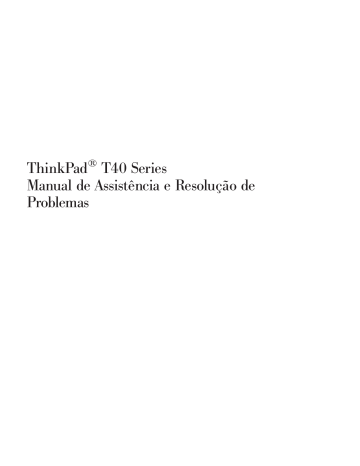
ThinkPad
®
T40 Series
Manual de Assistência e Resolução de
Problemas
ThinkPad
®
T40 Series
Manual de Assistência e Resolução de
Problemas
Nota
Antes de utilizar as informações contidas neste manual, bem como o produto a que elas se referem, não deixe de ler as informações gerais incluídas na secção
“Informações importantes de segurança” na página v,
o
Apêndice A, “Informações sobre comunicações sem fios”, na página 49,
o
e o
Apêndice D, “Informações especiais”, na página 83.
Primeira Edição (Maio 2005)
© Copyright Lenovo 2005.
Portions © Copyright International Business Machines Corporation 2005.
Todos os direitos reservados.
Índice
Informações importantes de segurança .
Condições que requerem acção imediata .
Directrizes gerais de segurança .
Cabos de alimentação e transformadores vii
Extensões e dispositivos relacionados .
Aquecimento e ventilação do produto .
Segurança da unidade de CD e DVD .
Informações adicionais de segurança .
Declaração de conformidade laser .
Informações importantes para os utilizadores .
Informações sobre regulamentação importantes para os utilizadores .
Informações sobre a capacidade do disco rígido .
Localizar informações através do Access
Descrição geral do seu novo computador ThinkPad .
Cuidados a ter com o computador ThinkPad . 6
Resolução de problemas do computador .
Ausência de mensagens de erro .
Problema do interruptor de alimentação . 20
Problemas de espera ou de hibernação .
Problemas do ecrã do computador .
Problemas da unidade de disco rígido .
Problemas de autenticação de impressões digitais .
Iniciar o BIOS Setup Utility .
Recuperar software pré-instalado .
Para o computador ThinkPad T41/41p
Para outros computadores ThinkPad T40
Actualizar a unidade de disco rígido .
Contactar o Centro de Suporte a Clientes .
Informações sobre comunicações sem fios .
Ambiente de utilização e saúde .
Utilização autorizada nos Estados Unidos e
Activar o ECM (Extended Channel Mode,
Declaração de Garantia Limitada da Lenovo 53
Parte 2 Termos Específicos dos Países .
Parte 3 Informações sobre a Garantia .
Units, Unidades Substituíveis pelo Cliente) 81
Informações especiais sobre saída de televisão .
Informações sobre emissões electrónicas .
© Copyright Lenovo 2005.
© Portions Copyright IBM Corp.
2005.
iii
Declaração de Conformidade com os
Níveis de Emissão de Classe B da Industry
Declaração de conformidade com a
Directiva EMC da União Europeia .
Informações ambientais para o Japão .
Oferta de software IBM Lotus .
iv
ThinkPad
®
T40 Series Manual de Assistência e Resolução de Problemas
Informações importantes de segurança
Nota
Leia atentamente as informações importantes sobre segurança.
Estas informações podem ajudá-lo a utilizar, com segurança, o seu computador pessoal ThinkPad.
Leia atentamente e guarde todas as informações fornecidas com o seu computador.
As informações contidas neste documento não alteram os termos do contrato de aquisição nem a Declaração de Garantia Limitada da Lenovo.
A Lenovo preocupa-se com a segurança do Cliente.
Os nossos produtos são desenvolvidos com o objectivo de serem seguros e eficazes.
No entanto, os computadores pessoais são dispositivos electrónicos.
Os cabos de alimentação, os transformadores e outros dispositivos podem gerar potenciais riscos de segurança que podem resultar em lesões físicas ou em danos materiais, especialmente se não forem correctamente utilizados.
Para reduzir estes riscos, siga as instruções fornecidas com o produto, leia e cumpra todos os avisos relativos ao produto incluídos nas instruções de funcionamento, bem como as informações incluídas neste documento.
O rigoroso cumprimento das indicações fornecidas neste documento e com o produto ajudá-lo-á a proteger-se contra situações de perigo e a criar um ambiente de trabalho mais seguro.
Nota:
Estas informações incluem referências a transformadores e baterias.
Para além de computadores pessoais portáteis, alguns produtos (tais como colunas e monitores) são enviados com transformadores externos.
Se possuir um destes produtos, estas informações são igualmente aplicáveis.
Complementarmente, este computador pode conter uma bateria interna do tamanho de uma moeda que permite manter o relógio do sistema, mesmo quando os cabos do computador estão desligados, pelo que as informações de segurança relativas a baterias são aplicáveis a todos os computadores.
Condições que requerem acção imediata
Os produtos podem sofrer danos na sequência de utilização indevida ou negligente.
Por vezes, a gravidade de alguns destes danos pode impedir a utilização do produto até ser inspeccionado e, se necessário, reparado, por um representante autorizado dos serviços de assistência.
© Copyright Lenovo 2005.
© Portions Copyright IBM Corp.
2005.
v
Tal como com qualquer dispositivo electrónico, preste especial atenção ao produto enquanto este se encontrar ligado.
Nalgumas situações, poderá sentir um odor, ver uma nuvem de fumo ou faíscas provenientes das grelhas de ventilação do seu computador.
Poderá ainda ouvir sons como estalidos, estouros ou assobios.
Estas condições podem simplesmente significar que ocorreu uma avaria num componente electrónico interno, de uma forma segura e controlada.
Poderão também indicar um potencial problema de segurança.
No entanto, não corra riscos nem tente diagnosticar o problema por si próprio.
Inspeccione com frequência o computador e respectivos componentes para detectar eventuais danos ou sinais de desgaste ou perigo.
Se tiver qualquer dúvida sobre o estado de um componente, não utilize o produto.
Contacte o
Centro de Suporte a Clientes ou o fabricante do produto para obter instruções sobre como inspeccionar e reparar o produto, se necessário.
Para obter uma lista de números de telefone de assistência e suporte, consulte a secção
“Lista telefónica mundial” na página 77
Na eventualidade remota de verificar qualquer uma das condições abaixo descritas ou se tiver dúvidas relacionadas com a segurança do produto, suspenda a utilização do mesmo e desligue-o da fonte de alimentação e das linhas de telecomunicações, até ser possível contactar o Centro de Suporte a
Clientes para obter mais instruções.
v
Cabos de alimentação, fichas, transformadores, extensões, protectores contra oscilações de tensão ou fontes de alimentação que estejam partidas, apresentem fissuras ou quaisquer outros danos.
v
Sinais de sobreaquecimento, fumo, faíscas ou fogo.
v Danos na bateria (tais como fissuras, mossas, vincos), descarga da bateria ou acumulação de substâncias estranhas na bateria.
v
Um som de estouro, assobio ou estalido ou um odor intenso proveniente do interior.
v
Sinais de líquido derramado ou de um objecto que tenha atingido o computador, o cabo de alimentação ou o transformador.
v
Exposição do computador, cabo de alimentação ou transformador à água.
v
O produto sofreu uma queda ou danos de outra ordem.
v O produto não funciona normalmente, mesmo quando são seguidas as instruções de operação.
Nota:
Se verificar estas condições com um produto (tal como uma extensão) que não tenha sido fabricado para ou pela Lenovo, suspenda a utilização desse produto até contactar o respectivo fabricante para obter mais instruções ou até obter outro em substituição.
vi
ThinkPad
®
T40 Series Manual de Assistência e Resolução de Problemas
Directrizes gerais de segurança
Observe sempre as seguintes precauções para reduzir o risco de ocorrência de lesões físicas e danos materiais.
Assistência
Não tente prestar assistência sozinho a um produto, excepto se tiver sido instruído pelo Centro de Suporte a Clientes nesse sentido.
Recorra apenas a um fornecedor de assistência autorizado para reparar o seu produto.
Nota:
Alguns componentes podem ser actualizados ou substituídos pelo cliente.
Estes componentes são designados por CRUs (Customer
Replaceable Units, Unidades Substituíveis pelo Cliente).
A Lenovo identifica expressamente as CRUs como tal e fornece documentação com instruções sobre o momento apropriado para proceder à substituição desses componentes.
Siga atentamente todas as instruções ao efectuar as substituições.
Certifique-se sempre de que a alimentação está desligada (Off) e que o produto está desligado de qualquer fonte de alimentação, antes de efectuar a substituição.
Se tiver quaisquer questões ou dúvidas, contacte o Centro de Suporte a Clientes.
Apesar de não existirem componentes em movimento no computador depois de desligar o cabo da alimentação, os seguintes avisos são requeridos para efeitos de certificação UL apropriada.
PERIGO
Risco de componentes em movimento.
Mantenha os dedos e outras partes do corpo afastadas.
Aviso:
Antes de substituir quaisquer CRUs, desligue o computador e aguarde entre três e cinco minutos para o computador arrefecer antes de abrir a cobertura.
Cabos de alimentação e transformadores
Utilize apenas os cabos de alimentação e os transformadores fornecidos pelo fabricante do produto.
Nunca enrole um cabo de alimentação em torno do transformador ou de outro objecto.
Se o fizer, pode forçar o cabo de forma a que este fique descarnado, se quebre ou dobre.
Esta situação pode representar um risco de segurança.
Mantenha os cabos de alimentação afastados das zonas de passagem e de outros locais onde possam ser acidentalmente danificados.
Informações importantes de segurança
vii
Não exponha os cabos e os transformadores ao contacto com líquidos.
Por exemplo, não deixe o cabo ou transformador junto de lavatórios, banheiras, instalações sanitárias ou em pavimentos limpos com produtos de limpeza líquidos.
Os líquidos podem causar um curto-circuito, em especial se o cabo ou transformador tiverem sido sujeitos a esforço na sequência de utilização indevida.
Os líquidos podem igualmente causar a corrosão gradual dos terminais do cabo de alimentação e/ou dos terminais do conector do transformador que podem, eventualmente, resultar em sobreaquecimento.
Ligue sempre os cabos de alimentação e os cabos de sinal pela ordem correcta e certifique-se de que todos os conectores dos cabos de alimentação estão correctamente ligados e encaixados nas respectivas tomadas.
Não utilize um transformador que apresente sinais de corrosão nos pinos de entrada de CA e/ou sinais de sobreaquecimento (tal como plástico deformado) na entrada de CA ou em qualquer outro ponto do transformador.
Não utilize cabos de alimentação cujos contactos eléctricos em ambas as extremidades apresentem sinais de corrosão ou de sobreaquecimento ou em que o cabo de alimentação apresente qualquer tipo de danos.
Extensões e dispositivos relacionados
Certifique-se de que as extensões, protectores contra oscilações de tensão,
UPSs (Uninterruptible Power Supplies, Fontes de Alimentação
Ininterruptíveis) e caixas de distribuição de corrente utilizados estão preparados para serem utilizados com os requisitos eléctricos do produto.
Nunca sobrecarregue estes dispositivos.
Se forem utilizadas caixas de distribuição de corrente, a carga não deve exceder a respectiva potência nominal de entrada de corrente.
Consulte um electricista para obter mais informações se tiver dúvidas sobre níveis de tensão eléctrica, requisitos de alimentação e potências nominais de entrada.
Fichas e tomadas
Se uma tomada de alimentação que pretenda utilizar com o equipamento do computador apresentar sinais de danos ou corrosão, não a utilize até esta ser substituída por um electricista qualificado.
Não dobre nem modifique a ficha.
Se a ficha estiver danificada, contacte o fabricante para obter uma substituição.
Alguns produtos estão equipados com uma ficha com três pinos.
Esta ficha apenas pode ser ligada a uma tomada eléctrica com ligação à terra.
Este é um dispositivo de segurança.
Não adultere este dispositivo de segurança tentando ligá-lo a uma tomada sem ligação à terra.
Se não conseguir introduzir a ficha na tomada, contacte um electricista para obter um adaptador de tomada aprovado ou para substituir a tomada por uma compatível com este
viii
ThinkPad
®
T40 Series Manual de Assistência e Resolução de Problemas
dispositivo de segurança.
Nunca sobrecarregue uma tomada eléctrica.
A carga completa do sistema não deverá exceder 80 por cento da potência do circuito de derivação.
Contacte um electricista se tiver dúvidas sobre níveis de tensão eléctrica e as potências nominais do circuito de derivação.
Certifique-se de que a tomada de alimentação utilizada está correctamente ligada, facilmente acessível e localizada junto do equipamento.
Não estique demasiado os cabos de alimentação.
Ligue e desligue cuidadosamente o equipamento da tomada eléctrica.
Baterias
Todos os computadores pessoais fabricados pela Lenovo contêm uma bateria
″ coin cell
″ não recarregável que fornece energia ao relógio do sistema.
Para além disso, muitos produtos portáteis, como os PCs portáteis ThinkPad, utilizam uma bateria recarregável que fornece energia ao sistema no modo portátil.
As baterias fornecidas pela Lenovo para utilização com o seu produto foram submetidas a testes de compatibilidade e devem apenas ser substituídas por componentes aprovados.
Nunca tente abrir nem reparar uma bateria.
Não esmague, perfure nem incinere a bateria, nem provoque um curto-circuito nos contactos de metal da mesma.
Mantenha a bateria afastada de água ou outros líquidos.
Recarregue a bateria, apenas e estritamente, de acordo com as instruções incluídas na documentação do produto.
A utilização abusiva ou o manuseamento incorrecto da pilha pode causar o sobreaquecimento da mesma, podendo, por sua vez, originar a “emissão” de gases ou chamas da bateria ou da pilha
″ coin cell
″
.
Se a bateria estiver danificada, ou se verificar alguma descarga ou a acumulação de materiais estranhos nos condutores da mesma, suspenda a utilização da bateria e obtenha uma bateria de substituição junto do respectivo fabricante.
As pilhas e baterias podem degradar-se quando não são utilizadas durante longos períodos de tempo.
No caso de algumas baterias recarregáveis
(particularmente as pilhas de iões de lítio, a não utilização de uma bateria descarregada durante um longo período de tempo pode aumentar o risco de curto-circuito, o que pode reduzir o respectivo tempo de vida útil, representando igualmente um risco para a segurança.
Não deixe as baterias de iões de lítio recarregáveis descarregarem completamente nem as armazene sem carga.
Informações importantes de segurança
ix
Aquecimento e ventilação do produto
Os computadores geram calor quando ligados e durante o carregamento das baterias.
Os computadores portáteis podem gerar uma quantidade significativa de calor devido às suas dimensões compactas.
Siga sempre as precauções básicas abaixo indicadas: v
Não permaneça com o computador colocado sobre o colo, ou em contacto com qualquer outra parte do corpo, por um período de tempo prolongado, durante o funcionamento do computador ou carregamento da bateria.
Durante o funcionamento normal, o computador produz algum calor.
O contacto prolongado com o corpo pode causar desconforto ou, eventualmente, queimaduras de pele.
v
Não utilize o computador nem carregue a bateria junto de materiais inflamáveis ou em ambientes passíveis de risco de explosão.
v O computador está equipado com grelhas de ventilação, ventoinhas e/ou dissipadores de calor para um funcionamento em segurança, com conforto e fiável.
Estes dispositivos podem ficar inadvertidamente obstruídos quando o produto é colocado sobre uma cama, sofá, tapete ou outra superfície flexível.
Nunca bloqueie, obstrua ou desactive estes componentes.
Deve procurar acumulações de sujidade no seu computador de secretária, no mínimo, trimestralmente.
Antes de verificar o computador, desligue a alimentação e o cabo de alimentação do computador da tomada eléctrica; em seguida, retire o pó das ranhuras e aberturas do bisel.
Se verificar a existência de acumulação externa de pó, deverá examinar e retirar também o pó localizado no interior do computador, incluindo as ranhuras de entrada de ar do dissipador de calor, as ranhuras da fonte de alimentação e as ventoinhas.
Desligue sempre a alimentação e o cabo da tomada eléctrica antes de remover a cobertura.
Se for possível, evite utilizar o computador a menos de 60 centímetros de zonas de muito movimento.
Se tiver que utilizar o computador em zonas de muito movimento ou perto de tais zonas, deverá verificar se existe sujidade no computador com maior frequência e, se for necessário, limpá-lo com mais frequência.
Para obter maior segurança e para manter o melhor desempenho do computador, observe sempre os seguintes três cuidados com o computador de secretária: v
Mantenha a cobertura fechada sempre que o computador estiver ligado.
v Verifique regularmente se existe acumulação de pó na parte exterior do computador.
v
Remova o pó das ranhuras e de todas as aberturas do bisel.
Poderá ser necessário limpar com maior frequência os computadores que se encontrem em áreas de muito movimento ou com muito pó.
v
Não bloqueie nem restrinja a circulação de ar na parte anterior do computador.
x
ThinkPad
®
T40 Series Manual de Assistência e Resolução de Problemas
v
Não bloqueie as ranhuras de circulação de ar na parte posterior do computador.
v Não armazene nem utilize o computador dentro de mobiliário, caso contrário poderá aumentar o risco de sobreaquecimento.
v
As temperaturas de circulação de ar para o computador não devem exceder
35° C (95° F).
v
Não utilize dispositivos de filtragem de ar que não sejam ThinkCentre.
Segurança da unidade de CD e DVD
As unidades de CD e DVD giram os discos a uma alta velocidade.
Se um CD ou DVD apresentar fissuras ou outros danos, é possível que os discos se quebrem ou até mesmo se estilhacem durante a utilização da unidade de CD.
Para se proteger contra possíveis lesões devido a esta situação e para reduzir o risco de danos no computador, execute os seguintes procedimentos: v
Guarde sempre os discos de CD/DVD nas respectivas embalagens originais v
Guarde sempre os discos de CD/DVD sem os expor à luz solar e afastados de fontes de calor directas v
Remova os discos de CD/DVD do computador quando não estiverem em utilização v
Não dobre os discos de CD/DVD nem force a sua introdução no computador ou nas respectivas embalagens v
Verifique se os discos de CD/DVD apresentam fissuras antes de os utilizar.
Não utilize discos danificados
Informações adicionais de segurança
PERIGO
A corrente eléctrica existente em cabos de alimentação, telefone e comunicações é perigosa.
Para reduzir o risco de choques eléctricos, ligue e desligue os cabos, conforme indicado a seguir, ao instalar, mover ou abrir as tampas deste produto ou dos dispositivos ligados ao mesmo.
Se este computador for fornecido com um cabo de alimentação de 3 pinos, este terá que ser ligado a uma tomada com a devida ligação à terra.
Informações importantes de segurança
xi
xii
ThinkPad
®
T40 Series Manual de Assistência e Resolução de Problemas
PERIGO
Para reduzir o risco de choques eléctricos ou de incêndio, siga sempre as indicações básicas de segurança, incluindo as a seguir especificadas:
v
Não utilize o computador junto ou dentro de água.
v
Durante uma trovoada:
–
Não utilize o computador com o fio de comunicações telefónicas ligado.
–
Não ligue nem desligue o fio do telefone da tomada de parede.
PERIGO
A bateria deve ser armazenada à temperatura ambiente, carregada aproximadamente entre 30 a 50 % da respectiva capacidade.
É recomendado o carregamento da bateria uma vez por ano para evitar o sobredescarregamento da mesma.
PERIGO
Existe o perigo de explosão se a bateria recarregável for incorrectamente substituída.
A bateria contém uma pequena quantidade de substâncias nocivas.
Para evitar eventuais lesões:
v
Substitua a bateria apenas por uma do tipo recomendado pela Lenovo.
v
Mantenha a bateria afastada de fontes de calor.
v
Não exponha a bateria ao contacto com água ou outros líquidos.
v
Não tente desmontar a bateria.
v
Não submeta a bateria a curto-circuitos.
v
Mantenha a bateria fora do alcance das crianças.
Não coloque a bateria em contentores de lixo que se destinem a aterros sanitários.
Deite fora a bateria de acordo com as normas ou regulamentações locais, bem como com as normas de segurança da sua empresa.
Informações importantes de segurança
xiii
PERIGO
Existe o perigo de explosão se a bateria de segurança for incorrectamente substituída.
A bateria contém lítio e apresenta o risco de explosão se não for correctamente manuseada ou destruída.
Substitua-a apenas por uma bateria do mesmo tipo.
Para evitar eventuais lesões pessoais ou morte, não a deve: (1) imergir ou expor ao contacto com água, (2) submeter a temperaturas superiores a 100 °C (212 °F), nem
(3) tentar reparar ou desmontar.
Deite fora a bateria de acordo com as normas ou regulamentações locais, bem como com as normas de segurança da sua empresa.
PERIGO
Siga a seguinte instrução ao instalar ou reconfigurar a opção CDC ou Mini PCI.
Para evitar o perigo de choque, desligue todos os cabos e o transformador quando instalar a opção CDC ou Mini PCI ou quando abrir as tampas do sistema ou dos dispositivos ligados ao computador.
A corrente eléctrica existente em cabos de alimentação, telefone e comunicações é perigosa.
CUIDADO:
Após a instalação ou actualização de uma placa CDC ou Mini-PCI ou placa de memória, não utilize o computador antes de fechar a tampa.
Nunca utilize o computador enquanto a tampa estiver aberta.
CUIDADO:
A lâmpada fluorescente do LCD (Liquid Crystal Display, Ecrã de Cristais
Líquidos) contém mercúrio.
Não a coloque em contentores que se destinem a aterros sanitários.
Deite-a fora de acordo com as normas ou regulamentações locais.
O LCD é fabricado em vidro e pode partir-se, quando incorrectamente manuseado ou na sequência de uma queda.
Se o LCD se partir e o líquido interno entrar em contacto com os olhos ou mãos, lave imediatamente as
áreas afectadas com água durante, pelo menos, 15 minutos.
Se sentir sintomas anormais após a lavagem, consulte o seu médico.
xiv
ThinkPad
®
T40 Series Manual de Assistência e Resolução de Problemas
PERIGO
Para reduzir o risco de incêndio, choque eléctrico ou lesões pessoais durante a utilização do equipamento telefónico, respeite sempre as seguintes normas de segurança básicas, tais como:
v
Nunca instale cabos telefónicos durante uma trovoada.
v
Nunca instale tomadas telefónicas em locais húmidos, excepto se a tomada for especificamente concebida para ser utilizada nestes ambientes.
v
Nunca toque em fios de telefone ou terminais não isolados, excepto se a linha telefónica estiver desligada da interface de rede.
v
Tenha cuidado ao instalar ou modificar linhas telefónicas.
v
Evite utilizar o telefone (excepto um telefone sem fios) durante uma trovoada.
Pode existir risco de choque eléctrico provocado pela trovoada.
v
Em caso de fuga de gás, não utilize um telefone situado na proximidade do local onde ocorreu a fuga.
v
Utilize apenas cabos telefónicos n.º 26 AWG ou de espessura superior.
Declaração de conformidade laser
Uma unidade óptica de dados (dispositivo), tal como uma unidade de
CD-ROM, CD-RW, DVD-ROM e SuperDisk, eventualmente instalada no computador ThinkPad, é um produto laser.
A etiqueta de classificação da unidade (abaixo ilustrada) está localizada na superfície exterior da unidade.
CLASS 1 LASER PRODUCT
LASER KLASSE 1
LUOKAN 1 LASERLAITE
APPAREIL A LASER DE CLASSE 1
KLASS 1 LASER APPARAT
A unidade está certificada pelo fabricante como estando em conformidade com os requisitos do Department of Health and Human Services 21 Code of
Federal Regulations (DHHS 21 CFR) Subchapter J, referentes a produtos laser
Classe I, à data de fabrico.
Noutros países, a unidade está certificada como estando em conformidade com os requisitos das normas IEC825 e EN60825 para produtos laser Classe 1.
Informações importantes de segurança
xv
PERIGO
Não abra a unidade óptica de dados.
Os respectivos componentes internos não requerem qualquer ajuste ou manutenção por parte do utilizador.
A utilização de controlos, regulações ou outros procedimentos diferentes dos aqui especificados pode resultar no perigo de exposição a radiações.
Os produtos laser Classe 1 não são considerados perigosos.
A concepção do sistema laser e da unidade óptica de dados garante a inexistência de exposição a radiações laser com níveis superiores aos da Classe 1, em condições normais de funcionamento, assistência ou manutenção por parte do utilizador.
Algumas unidades contêm um díodo de laser interno Classe 3A.
Tenha em consideração o seguinte aviso:
PERIGO
Emissão de radiações laser visíveis e invisíveis quando a unidade se encontra aberta.
Evite a exposição ocular directa.
Não fixe nem observe directamente com instrumentos ópticos e evite a exposição directa ao feixe de raios laser.
PERIGO
Guarde os materiais de acondicionamento num local seguro, fora do alcance das crianças, de modo a evitar o risco de asfixia.
Vários produtos e acessórios de PC contêm cabos ou fios, tais como cabos de alimentação ou outros, para ligar o acessório a um PC.
Se este produto incluir estes cabos ou fios, então, aplica-se o seguinte aviso:
AVISO:
O manuseamento do cabo neste produto ou de cabos associados aos acessórios comercializados com este produto expõem o utilizador ao chumbo, um elemento químico identificado pelo Estado da Califórnia como cancerígeno e responsável por malformações fetais.
Lave as mãos após o manuseamento do mesmo
.
Guarde estas instruções.
xvi
ThinkPad
®
T40 Series Manual de Assistência e Resolução de Problemas
Informações importantes para os utilizadores
Informações sobre regulamentação importantes para os utilizadores
O computador ThinkPad T40 Series está em conformidade com as normas de segurança e de RF (Radio
Frequency, Frequência Rádio) de qualquer país ou região em que tenha sido aprovado para funcionamento sem fios.
É da responsabilidade do utilizador instalar e utilizar o computador ThinkPad em estrita conformidade com as regulamentações locais relativas a RF.
Antes de utilizar o computador
ThinkPad T40 Series, leia o documento
ThinkPad T40 Series Regulatory Notice
, as informações que complementam este Manual de Assistência e Resolução de Problemas.
Este folheto está incluído no conjunto de publicações.
Informações sobre a capacidade do disco rígido
Como alternativa ao fornecimento de um CD de recuperação ou de um CD do Windows
®
, conjuntamente com o seu computador, a Lenovo proporciona métodos mais simples de realizar as tarefas normalmente associadas a estes CDs.
Os ficheiros e programas que permitem a execução destes métodos alternativos encontram-se no disco rígido, o que elimina a possibilidade de extravio de CDs, bem como outros problemas associados à utilização de uma versão de CD incorrecta.
A cópia de segurança completa de todos os ficheiros e programas pré-instalados pela Lenovo no computador reside numa secção, ou partição, oculta, do disco rígido.
Embora ocultas, as cópias de segurança existentes nesta partição ocupam espaço em disco.
Assim, quando verificar a capacidade do seu disco rígido, de acordo com a indicação do Windows, poderá notar que a capacidade total do disco
é aparentemente inferior à esperada.
Esta discrepância é explicada pelo conteúdo da partição oculta.
(Consulte a secção
“Recuperar software pré-instalado” na página 38.)
Para obter mais informações sobre a recuperação do conteúdo original pré-instalado no disco rígido, consulte o sistema de ajuda integrado, o Access IBM.
Prima o botão azul Access IBM ou faça clique no
ícone Access IBM na área de trabalho e, em seguida, consulte os diversos tópicos da secção Learn, referentes a cópia de segurança e recuperação.
© Copyright Lenovo 2005.
© Portions Copyright IBM Corp.
2005.
xvii
xviii
ThinkPad
®
T40 Series Manual de Assistência e Resolução de Problemas
Localizar informações através do Access IBM
O botão azul Access IBM pode ajudá-lo em diversas situações, quer o computador esteja, ou não, a funcionar correctamente.
Na área de trabalho, prima o botão Access IBM para iniciar o Access IBM.
O Access IBM é o centro de ajuda integrado do computador que oferece ilustrações informativas e instruções simples para começar a utilizar o computador e assegurar uma produtividade imediata.
Pode igualmente utilizar o botão Access IBM para interromper a sequência de arranque do computador e para iniciar o Rescue and Recovery
™
(Access IBM Predesktop Area em alguns modelos).
Se o
Windows não iniciar correctamente, prima o botão Access IBM durante a sequência de arranque do computador e inicie o Rescue and Recovery.
Utilize este programa para executar diagnósticos, restaurar cópias de segurança
(partindo do princípio de que criou cópias de segurança utilizando o programa Rescue and Recovery, ou o Rapid Restore Ultra em alguns modelos), restaurar o conteúdo original do disco rígido (ou seja, o conteúdo inicial quando adquiriu o computador), iniciar um utilitário que permite alterar a sequência de arranque, obter informações de sistema essenciais e iniciar o BIOS Setup Utility para verificar e alterar as definições do BIOS.
Prima o botão Access IBM para iniciar a aplicação que dá acesso a todos os recursos do ThinkPad.
A página seguinte apresenta a página inicial do Access
IBM, que explica o conteúdo de cada componente do Access IBM.
© Copyright Lenovo 2005.
© Portions Copyright IBM Corp.
2005.
xix
Alguns dos tópicos do sistema de ajuda incluem breves vídeo clips que exemplificam o modo de execução de algumas tarefas, tais como substituir a bateria, introduzir uma placa PCMCIA ou aumentar a capacidade de memória.
Utilize os controlos indicados para reproduzir, parar e rebobinar o vídeo clip.
Nota:
Se um dispositivo de arranque se encontrar ligado ao computador e a prioridade de arranque desse dispositivo for superior à da unidade de disco rígido IDE, o computador executa o arranque a partir desse dispositivo.
xx
ThinkPad
®
T40 Series Manual de Assistência e Resolução de Problemas
Capítulo 1.
Descrição geral do seu novo computador
ThinkPad
Cuidados a ter com o computador ThinkPad . 6
© Copyright Lenovo 2005.
© Portions Copyright IBM Corp.
2005.
1
Breve descrição do ThinkPad
Breve descrição do ThinkPad
Perspectiva anterior
Perspectiva posterior
2
ThinkPad
®
T40 Series Manual de Assistência e Resolução de Problemas
Características
Características
Processador
v
Processador Intel
®
Pentium
®
M
Memória
v
Memória SDRAM (synchronous dynamic random access memory) DDR
(double data rate)
Suporte da velocidade de memória:
O seu computador pode não suportar operações a todas as velocidades de memória (MHz).
Um sistema concebido para uma velocidade de memória inferior poderá utilizar memória mais rápida, mas apenas realizará operações á velocidade inferior.
Se for possível ao computador funcionar a várias velocidades de memória, mas estiverem a ser utilizadas duas velocidades em simultâneo, a memória combinada irá funcionar à velocidade mais baixa das duas velocidades.
Dispositivo de armazenamento
v
Unidade de disco rígido de 2,5 polegadas
Ecrã
O ecrã policromático utiliza tecnologia TFT: v
Tamanho: 14,1 polegadas ou 15,0 polegadas, dependendo do modelo v
Resolução:
– LCD: Até 1600x1200, dependendo do modelo
– Monitor externo: até 2048x1536 v Controlo de luminosidade
Teclado
v Leitor de impressões digitais (em alguns modelos) v
87 teclas, 88 teclas ou 92 teclas v
UltraNav
™
(TrackPoint
® e painel táctil) v
Tecla Fn v
Botão Access IBM v
Botões de controlo do volume v
ThinkLight
™
Interface externa
v
Conector paralelo (IEEE 1284A) v
Conector de monitor externo v
Ranhuras ExpressCard/PC Card (a ranhura superior: ExpressCard; a ranhura inferior: PC Card do Tipo I ou Tipo II)
Nota:
Alguns modelos incluem apenas ranhuras de placa PCMCIA (Placa
PCMCIA de Tipo II ou Tipo III).
v
Tomada de auscultadores estéreo v
Tomada de microfone
Capítulo 1.
Descrição geral do seu novo computador ThinkPad
3
Características
v
Conector de saída de vídeo (S-Video) v
2 Conectores USB (Universal Serial Bus) v
Porta de infravermelhos v
Conector de telefone RJ11 v
Conector Ethernet RJ45 v
Ultrabay
™ de espessura reduzida v
Conector de base de expansão v
Função de rede local sem fios integrada (em alguns modelos) v
Função
Bluetooth
integrada (em alguns modelos)
4
ThinkPad
®
T40 Series Manual de Assistência e Resolução de Problemas
Especificações
Especificações
Dimensões
Modelo de 14 polegadas
v
Largura: 311 mm (12,2 pol.) v
Profundidade: 255 mm (10,0 pol.) v
Altura: 26,6 a 31,4 mm (1,0 a 1,2 pol.)
Modelo de 15 polegadas
v
Largura: 330 mm (13,0 pol.) v
Profundidade: 266,7 mm (10,5 pol.) v
Altura: 27,7 a 32,5 mm (1,09 a 1,28 pol.)
Ambiente
v Altitude máxima sem pressurização: 3.048
m (10.000
pés) v Temperatura
– Em altitudes até 2438 m (8.000
pés)
Em funcionamento sem disquete: 5°C a 35°C (41°F a 95°F)
Em funcionamento com disquete: 10°C a 35°C (50°F a 95°F)
Inactivo: 5° a 43°C (41° a 110°F)
– Em altitudes acima dos 2.438
m (8.000
pés)
Temperatura máxima de funcionamento: 31,3°C (88° F)
Nota:
Antes de carregar a bateria, verifique se esta se encontra a uma temperatura de, pelo menos, 10°C (50°F).
v
Humidade relativa:
– Em funcionamento sem uma disquete na unidade: 8% a 90%
– Em funcionamento com uma disquete na unidade: 8% a 80%
Emissão de calor
v
Máximo de 72 W (246 Btu/h)
Fonte de alimentação (transformador)
v
Entrada de ondas sinusoidais entre 50 e 60 Hz v
Potência nominal de entrada do transformador: 100 a 240 V ca, entre 50 e
60 Hz
Bateria
v Bateria de iões de lítio
– Tensão nominal: 10,8 V cc
– Capacidade: 4,4 AH/6,6 AH/4,8 AH/7,2 AH (em alguns modelos)
Capítulo 1.
Descrição geral do seu novo computador ThinkPad
5
Cuidados a ter com o computador ThinkPad
Cuidados a ter com o computador ThinkPad
Apesar de este computador ter sido concebido para funcionar de forma fiável em condições normais de trabalho, a respectiva utilização requer alguns cuidados e bom senso.
A observância das indicações a seguir apresentadas poderá ajudá-lo a utilizar de forma confortável e produtiva o seu computador.
Sugestões importantes:
Ter em atenção o local e a forma de trabalhar
v
Não permaneça com o computador colocado sobre o colo, ou em contacto com qualquer outra parte do corpo, por um período de tempo prolongado, durante o funcionamento do computador ou carregamento da bateria.
Durante o funcionamento normal, o computador pode aquecer.
O calor emitido é proporcional ao nível de actividade do sistema e ao nível de carga da bateria.
O contacto prolongado com o corpo, mesmo através da roupa, pode causar algum desconforto ou, eventualmente, queimaduras de pele.
v
Mantenha o computador afastado de quaisquer líquidos, a fim de evitar derramamentos, bem como afastado de água (a fim de evitar o perigo de choque eléctrico).
v
Guarde os materiais de acondicionamento, designadamente os sacos de plástico, num local seguro, fora do alcance das crianças, de modo a evitar o risco de asfixia.
v
Mantenha o computador afastado de ímanes, telemóveis ligados, aparelhos eléctricos ou colunas de som (aproximadamente 13 cm/5 pol.).
v Evite sujeitar o computador a temperaturas extremas (inferiores a 5 °C/41
°F ou superiores a 35 °C/95 °F).
Manusear o computador com cuidado
v
Evite colocar quaisquer objectos (incluindo papel) entre o ecrã e o teclado, ou sob o teclado.
v
Não coloque objectos pesados sobre o computador, nem o sujeite a qualquer tipo de impacto ou cause, por qualquer outro meio, danos no computador, ecrã ou dispositivos externos.
v O ecrã do computador foi concebido para ser aberto e utilizado num
ângulo ligeiramente superior a 90 graus.
Não abra o ecrã num ângulo superior a 180 graus.
Caso contrário, pode danificar a dobradiça do computador.
Transportar correctamente o computador
v
Antes de transportar o computador, certifique-se de que retirou quaisquer suportes de dados, desligou a alimentação dos dispositivos ligados e de que todos os cabos foram desligados.
6
ThinkPad
®
T40 Series Manual de Assistência e Resolução de Problemas
Cuidados a ter com o computador ThinkPad
v
Antes de transportar o computador, certifique-se de que este se encontra em modo de espera (standby) ou de hibernação (hibernation), ou desligado.
Deste modo, evita a ocorrência de danos na unidade de disco rígido e perda de dados.
v
Para levantar o computador quando este se encontra aberto, segure-o pela base.
Não levante nem pegue no computador pela parte superior (onde está localizado o ecrã).
v
Utilize uma mala de transporte de boa qualidade, que proporcione um acondicionamento e protecção adequados.
Não coloque o computador numa mala ou saco demasiado apertados.
Manusear correctamente unidades e suportes de dados
v
Introduza as disquetes num ângulo correcto, não coloque mais do que uma etiqueta na disquete e certifique-se de que a etiqueta está correctamente colada.
Quando mal colada, a etiqueta pode soltar-se e alojar-se no interior da unidade, danificando-a.
v
Se o computador estiver equipado com uma unidade óptica de CD, DVD ou CD-RW/DVD, não toque na superfície dos discos, nem na lente do respectivo tabuleiro.
v
Não feche o tabuleiro da unidade de CD, DVD ou CD-RW/DVD antes de o disco estar devidamente encaixado no pino central da unidade (até ouvir um estalido).
v
Ao instalar uma unidade de disco rígido, disquetes, CD, DVD ou
CD-RW/DVD, siga as instruções fornecidas com o hardware e aplique pressão sobre o dispositivo apenas onde for necessário.
Para obter informações sobre como substituir a unidade de disco rígido, consulte o
Access IBM, o sistema de ajuda integrado (inicie o Access IBM premindo o botão Access IBM).
Ter o cuidado de definir palavras-passe
v
Não se esqueça das palavras-passe que definiu.
Se se esquecer de uma palavra-passe de supervisor ou de disco rígido, o fornecedor de serviços autorizado da Lenovo não procederá à respectiva reposição, sendo eventualmente necessário substituir a placa de sistema ou a unidade de disco rígido.
Outras sugestões importantes
v O modem do computador só pode utilizar uma linha de rede de telefone analógica ou uma linha PSTN (Public Switched Telephone Network, Rede
Telefónica Pública Comutada).
Não ligue o modem a uma linha PBX
(Private Branch Exchange, Posto Privado de Comutação) nem a qualquer outra extensão telefónica digital, uma vez que poderia danificar o modem.
As linhas de telefone analógicas são normalmente utilizadas em habitações, enquanto que as linhas de telefone digitais são normalmente utilizadas em
Capítulo 1.
Descrição geral do seu novo computador ThinkPad
7
Cuidados a ter com o computador ThinkPad
hotéis ou edifícios de escritórios.
Se não tiver a certeza relativamente ao tipo da linha telefónica utilizada, contacte a companhia de telefones local.
v É possível que o computador esteja equipado com um conector de Ethernet e um conector de modem.
Neste caso, certifique-se de que liga o cabo de comunicações ao conector correcto, para que este não fique danificado.
Para obter informações sobre a localização destes conectores, consulte o Access
IBM, o sistema de ajuda integrado (prima o botão Access IBM para iniciar o
Access IBM).
v
Registe os produtos ThinkPad junto da Lenovo (consulte a página Web: www.lenovo.com/register).
Este procedimento facilitará a recuperação do computador, por parte das autoridades oficiais, em caso de roubo ou extravio.
O registo do computador permite ainda à Lenovo notificá-lo sobre informações técnicas e actualizações.
v
O computador só deve ser desmontado ou reparado por técnicos autorizados da área de produtos ThinkPad.
v
Não modifique nem cole os fechos, para manter o ecrã fechado ou aberto.
v
Não volte o computador ao contrário quando o transformador se encontra ligado.
Este procedimento pode danificar a ficha do transformador.
v
Antes de substituir um dispositivo instalado num compartimento de dispositivo, desligue a alimentação do computador ou, em alternativa, verifique se o dispositivo tem capacidade de troca em tensão ou em inactividade.
v
Se substituir as unidades do computador, instale de novo as tampas frontais plásticas biseladas (se fornecidas).
v
Guarde as unidades de disco rígido, disquetes, CD, DVD e CD-RW/DVD, externas e removíveis, em contentores apropriados ou nas respectivas embalagens de acondicionamento, quando as mesmas não estiverem a ser utilizadas.
v
Antes de instalar um destes dispositivos, toque numa superfície metálica ou objecto metálico com ligação à terra.
Este procedimento reduz qualquer electricidade estática presente no seu corpo.
A electricidade estática pode danificar o dispositivo.
– PC Card
– Smart Card
– Placa de memória como, por exemplo, SD Card, Memory Stick e
MultiMediaCard
– Módulo de memória
– Mini-PCI Card
– Daughter Card de comunicações
8
ThinkPad
®
T40 Series Manual de Assistência e Resolução de Problemas
Cuidados a ter com o computador ThinkPad
Limpar a cobertura do computador
Limpe periodicamente o computador do seguinte modo:
1.
Prepare uma mistura de detergente da louça suave (que não contenha pó abrasivo nem químicos fortes como, por exemplo, ácido ou substâncias alcalinas).
Utilize 5 partes de água para 1 parte de detergente.
2.
Humedeça uma esponja com o detergente diluído.
3.
Esprema o líquido em excesso da esponja.
4.
Limpe a cobertura com a esponja em movimentos circulares, tendo o cuidado de não deixar pingar o líquido em excesso.
5.
Limpe a superfície para remover o detergente.
6.
Passe a esponja por água limpa corrente.
7.
Limpe a cobertura com a esponja limpa.
8.
Limpe de novo a superfície com um pano de algodão seco e macio.
9.
Aguarde até a superfície secar completamente e remova todas as fibras de tecido deixadas pelo pano na superfície do computador.
Limpar o teclado do computador
1.
Humedeça um pano limpo e macio com álcool isopropílico de fricção.
2.
Passe o pano sobre a superfície de cada tecla.
Limpe as teclas uma de cada vez; se limpar várias teclas de uma só vez, o pano pode ficar preso a uma tecla adjacente e possivelmente danificá-la.
Certifique-se de que não é derramado líquido para cima das teclas ou para o espaço existente entre elas.
3.
Deixe secar o teclado.
4.
Para remover migalhas e pó existentes sob as teclas, pode utilizar uma escova ou um secador de cabelo com ar frio.
Nota:
Não aplique produtos de limpeza em spray directamente sobre o ecrã ou teclado.
Limpar o ecrã do computador
1.
Limpe suavemente o ecrã utilizando um pano de algodão seco e macio.
Se existirem marcas de riscos no ecrã, é possível que se trate de marcas originadas pelo contacto com o teclado ou pino do TrackPoint, resultantes da pressão exterior exercida sobre a tampa do computador.
2.
Limpe cuidadosamente as marcas, utilizando um pano seco e macio.
3.
Se as marcas persistirem, humedeça um pano de algodão macio em água ou numa mistura 50-50 de álcool isopropílico e água limpa.
4.
Retire o máximo de água possível.
Capítulo 1.
Descrição geral do seu novo computador ThinkPad
9
Cuidados a ter com o computador ThinkPad
5.
Limpe de novo o ecrã.
Tenha o cuidado de não deixar escorrer líquido para o interior do computador.
6.
Feche o ecrã apenas quando estiver completamente seco.
Cuidados a ter com o leitor de impressões digitais
As acções a seguir indicadas podem danificar o leitor de impressões digitais ou afectar o seu funcionamento correcto: v
Riscar a superfície do leitor com um objecto pontiagudo e duro.
v
Raspar a superfície do leitor com a unha ou qualquer objecto duro.
v
Utilizar ou tocar no leitor com um dedo sujo.
Se verificar qualquer uma das condições a seguir indicadas, limpe suavemente a superfície do leitor com um pano de algodão seco e macio: v
A superfície do leitor encontra-se suja ou manchada.
v
A superfície do leitor encontra-se molhada.
v
O leitor falha frequentemente o registo ou a autenticação da impressão digital de utilizador.
10
ThinkPad
®
T40 Series Manual de Assistência e Resolução de Problemas
Capítulo 2.
Resolução de problemas do computador
Ausência de mensagens de erro .
Problema do interruptor de alimentação . 20
Problemas de espera ou de hibernação .
Problemas do ecrã do computador .
Problemas da unidade de disco rígido .
Problemas de autenticação de impressões digitais .
Iniciar o BIOS Setup Utility .
Recuperar software pré-instalado .
Para o computador ThinkPad T41/41p
Para outros computadores ThinkPad T40
Actualizar a unidade de disco rígido .
© Copyright Lenovo 2005.
© Portions Copyright IBM Corp.
2005.
11
Resolução de problemas
Diagnosticar problemas
Se ocorrer um problema no computador, poderá testá-lo utilizando o
PC-Doctor
® for Windows.
Para iniciar o PC-Doctor for Windows, proceda do seguinte modo:
1.
Faça clique em
Start
.
2.
Mova o ponteiro para
All Programs
(noutras versões do Windows, que não o Windows XP,
Programs
) e, em seguida,
PC-Doctor for Windows
.
3.
Faça clique em
PC-Doctor
.
4.
Seleccione o teste pretendido em
Device Categories
ou
Test Scripts
.
Atenção
A execução de qualquer um dos testes indicados pode ser morosa.
Certifique-se de que dispõe de tempo suficiente para executar o teste completo.
Não interrompa o teste durante a respectiva execução.
O
System Test
dos
Test Scripts
executa alguns testes a componentes essenciais do equipamento, mas não executa todos os testes de diagnóstico disponíveis no PC-Doctor for Windows.
Se o PC-Doctor for Windows comunicar que todos os testes do conjunto
System Test
foram executados e que não foi detectado qualquer problema, considere a necessidade de execução de testes adicionais do PC-Doctor for Windows.
Se estiver a considerar contactar o Centro de Suporte, não deixe de imprimir o registo de resultados dos testes, de modo a poder facultar rapidamente as informações necessárias ao técnico dos serviços de assistência.
Resolução de problemas
Se não conseguir encontrar o problema do seu computador nos quadros seguintes, consulte o Access IBM, o sistema de ajuda integrado.
Inicie o
Access IBM, premindo o botão Access IBM.
A secção seguinte descreve apenas problemas que possam impedir o acesso a este sistema de ajuda.
Mensagens de erro
Notas:
1.
Nos quadros seguintes, x pode representar qualquer carácter.
2.
A versão do PC-Doctor aqui referida é o PC-Doctor para Windows.
Mensagem
0175: Bad CRC1, stop
POST task
Solução
A soma de verificação da EEPROM não está correcta (bloco 6).
Peça assistência para o computador.
12
ThinkPad
®
T40 Series Manual de Assistência e Resolução de Problemas
Resolução de problemas
Mensagem
0176: System Security -
The System has been tampered with.
0177:
POST
0182:
Bad task.
Bad
Invalid remote change requested.
SVP
CRC2.
Setup defaults.
0191: System data, hardware tamper detected.
Enter
BIOS Setup and load
Embedded Security stop
0185: Bad startup sequence settings.
Enter
BIOS Setup and load
Setup defaults.
0187: EAIA data access error
0188: Invalid RFID
Serialization Information
Area.
0189: Invalid RFID configuration information area
0190: Critical low-battery error
Security
0192: System Security -
-
0199: System Security -
Security password retry count exceeded.
01C8: More than one modem devices are found.
Remove one of them.
Press <Esc> to continue.
Solução
Esta mensagem é apresentada se remover e voltar a instalar o microcircuito de segurança (Security Chip) ou se instalar um novo.
Para eliminar a indicação de erro, inicie o BIOS Setup Utility.
Se o problema persistir, peça assistência para o computador.
A soma de verificação da palavra-passe de supervisor da EEPROM não está correcta.
É necessário substituir a placa de sistema.
Peça assistência para o computador.
A soma de verificação da definição CRC2 da EEPROM não está correcta.
Aceda ao BIOS Setup Utility.
Prima F9 e, em seguida, a tecla Enter para carregar a definição assumida.
Prima F10 e, em seguida, Enter para reiniciar o sistema.
A soma de verificação da definição da sequência de arranque na EEPROM não está correcta.
Aceda ao BIOS Setup Utility.
Prima F9 e, em seguida, a tecla Enter para carregar a definição assumida.
Prima F10 e, em seguida,
Enter para reiniciar o sistema.
Ocorreu uma falha no acesso à EEPROM.
Peça assistência para o computador.
A soma de verificação da EEPROM não está correcta (blocos 0 e 1).
É necessário substituir a placa de sistema e voltar a instalar o número de série da caixa.
Peça assistência para o computador.
A soma de verificação da EEPROM não está correcta (blocos 4 e 5).
É necessário substituir a placa de sistema e voltar a instalar o UUID.
Peça assistência para o computador.
O computador desligou-se devido a condição de carga da bateria fraca.
Ligue o transformador ao computador e carregue a bateria ou substitua-a por uma completamente carregada.
Ocorreu uma falha na alteração da configuração do sistema.
Confirme a operação e tente novamente.
Para eliminar a indicação de erro, inicie o BIOS
Setup Utility.
O microcircuito de segurança (Security Chip) foi substituído por outro diferente.
Peça assistência para o computador.
Esta mensagem é apresentada se introduzir a palavra-passe de supervisor incorrecta mais de três vezes.
Confirme a palavra-passe de supervisor e tente novamente.
Para eliminar a indicação de erro, inicie o BIOS Setup Utility.
Remova uma placa Mini-PCI de modem.
Caso contrário, prima Esc para ignorar a mensagem de aviso.
Se o problema persistir, peça assistência para o computador.
Capítulo 2.
Resolução de problemas do computador
13
Resolução de problemas
Mensagem
01C9: More than one
Ethernet devices are found.
Remove one of them.
Press <Esc> to continue.
0200: Hard disk error
021
x:
Keyboard error
Solução
O computador ThinkPad tem um componente Ethernet integrado.
Não pode adicionar outro componente equivalente instalando um dispositivo Ethernet.
Se esta mensagem de erro for apresentada, remova o dispositivo Ethernet que acabou de instalar.
Caso contrário, prima Esc para ignorar a mensagem de aviso.
Se o problema persistir, peça assistência para o computador.
O disco rígido não está a funcionar.
Certifique-se de que a unidade de disco rígido está correctamente instalada.
Execute o BIOS Setup Utility e, em seguida, certifique-se de que a unidade de disco rígido não se encontra desactivada no menu Startup.
Certifique-se de que não existem objectos sobre o teclado do computador ou sobre o teclado externo, se instalado.
Desligue a alimentação do computador, bem como a de todos os dispositivos a ele ligados.
Comece por ligar a alimentação do computador e, em seguida, a dos dispositivos ligados ao mesmo.
Se o código de erro persistir, proceda do seguinte modo:
Se tiver um teclado externo ligado ao computador, proceda do seguinte modo: v
Desligue a alimentação do computador e desligue o cabo do teclado externo.
Em seguida, ligue a alimentação do computador e certifique-se de que o teclado integrado está a funcionar correctamente.
Em caso afirmativo, peça assistência para o teclado externo.
v
Certifique-se de que o teclado externo está ligado ao conector correcto.
0230: Shadow RAM error Ocorreu uma falha na duplicação da RAM.
Teste a memória do computador, utilizando o PC-Doctor.
Se tiver instalado um módulo de memória imediatamente antes de ligar a alimentação do computador, volte a instalar o módulo.
Em seguida, teste a memória utilizando o PC-Doctor.
0231: System RAM error Ocorreu uma falha na RAM do sistema.
Teste a memória do computador, utilizando o PC-Doctor.
Se tiver instalado um módulo de memória imediatamente antes de ligar a alimentação do computador, volte a instalar o módulo.
Em seguida, teste a memória utilizando o PC-Doctor.
0232: Extended RAM error
Teste o computador, utilizando o PC-Doctor.
v Se o computador deixar de funcionar durante o teste, peça assistência para o computador.
0250: error
System battery
Ocorreu uma falha na extensão da RAM.
Teste a memória do computador, utilizando o PC-Doctor.
Se tiver instalado um módulo de memória imediatamente antes de ter ligado a alimentação do computador, volte a instalar o módulo.
Em seguida, teste a memória utilizando o PC-Doctor.
A pilha de segurança, utilizada para preservar as informações de configuração do computador, tais como a data e a hora, quando o computador se encontra desligado, está sem carga.
Substitua a pilha e execute o BIOS Setup Utility para verificar a configuração.
Se o problema persistir, peça assistência para o computador.
14
ThinkPad
®
T40 Series Manual de Assistência e Resolução de Problemas
Resolução de problemas
Mensagem Solução
0251: System checksum bad
CMOS É possível que o CMOS do sistema tenha sido danificado por um programa de aplicação.
O computador utiliza as definições assumidas.
Execute o BIOS
Setup Utility para reconfigurar as definições.
Se o código de erro persistir, peça assistência para o computador.
0260: System timer error Peça assistência para o computador.
0270: error
Real time clock Peça assistência para o computador.
0271: Date and time error
0280: Previous boot incomplete
Nem hora,
Não a utilizando foi data nem possível o a ao hora
BIOS estão
Setup definidas
Utility.
computador concluir no computador.
um processo de
Defina a data arranque e a anterior.
Desligue a alimentação do computador e, em seguida, ligue-a de novo para iniciar o BIOS Setup Utility.
Verifique a configuração e reinicialize o computador, seleccionando a opção
Exit Saving Changes
, no item
Restart
, ou premindo a tecla F10.
Se o código de erro persistir, peça assistência para o computador.
02D0: System cache error A memória cache foi desactivada.
Peça assistência para o computador.
02F4: EISA writable
CMOS not Peça assistência para o computador.
Peça assistência para o computador.
Peça assistência para o computador.
02F5: DMA test failed
02F6: Software NMI failed
02F7: Fail-safe timer
NMI failed
1802: Unauthorized network card is plugged in Power off and remove the miniPCI network card.
Peça
A assistência placa para
Mini-PCI de o computador.
rede não é suportada por este computador.
Remova-a.
1803: Unauthorized daughter card is plugged in Power off and remove the daughter card.
A Daughter Card não é suportada por este computador.
Remova-a.
Capítulo 2.
Resolução de problemas do computador
15
Resolução de problemas
Mensagem
1810: Hard disk partition layout error
Solução
Um problema relacionado com o reconhecimento do esquema de partições do disco rígido interrompeu o arranque do computador.
A IBM Predesktop
Area foi eliminada ou o disco rígido contém dados danificados.
Tente reinicializar o computador, utilizando um dos seguintes procedimentos: v Se a IBM Predesktop Area tiver sido eliminada
1.
Prima F1 para iniciar o BIOS Setup Utility.
2.
Seleccione
Security
->
IBM Predesktop Area
->
Access IBM Predesktop
Area
.
3.
Defina este item como
Disabled
.
4.
Guarde as alterações e saia do utilitário.
v
Se o procedimento anterior não resolver o problema:
1.
Prima Enter.
2.
Faça duplo clique em
RECOVER TO FACTORY CONTENTS
e siga as instruções apresentadas no ecrã.
Nota:
Este procedimento irá eliminar de forma permanente todo o conteúdo do disco rígido e, em seguida, restaurar o software pré-instalado pela Lenovo.
Prima F1 para iniciar o BIOS Setup ou Enter para iniciar a IBM Predesktop
Area.
2010: Warning: Your internal hard disk drive
(HDD) may not function correctly on this system.
Ensure that your HDD is supported on this system and that the latest HDD firmware is installed.
Se estiver a utilizar, no compartimento de unidade principal, uma unidade de disco rígido não-IBM / não-Lenovo ou uma unidade de disco rígido IBM de geração anterior que não seja suportada por este sistema, tendo em conta o risco implicado poderá, ainda assim, utilizar a unidade premindo a tecla
ESC.
Se estiver a utilizar, no compartimento de unidade principal, uma unidade de disco rígido IBM / Lenovo suportada que inclua firmware antigo, será necessário actualizar o firmware para a versão mais recente.
A versão mais recente está disponível em http://www.lenovo.com/think/support/
Pedido de palavra-passe de ligação
Se mesmo assim continuar a não ser possível reinicializar o computador, contacte o Centro de Suporte a Clientes.
Os números de telefone estão indicados na secção
“Lista telefónica mundial” na página 77.
Pedido de disco de palavra-passe rígido
Está definida uma palavra-passe de ligação ou de supervisor.
Escreva a palavra-passe e prima Enter para utilizar o computador.
Se a palavra-passe de ligação não for aceite, é possível que tenha sido definida uma palavra-passe de supervisor.
Escreva a palavra-passe de supervisor e prima
Enter.
Se a mensagem de erro persistir, peça assistência para o computador.
Está definida uma palavra-passe de disco rígido.
Escreva a palavra-passe e prima Enter para utilizar o computador.
Se a mensagem de erro persistir, peça assistência para o computador.
16
ThinkPad
®
T40 Series Manual de Assistência e Resolução de Problemas
Resolução de problemas
Mensagem
Hibernation
Operating found.
Fan error error system not
EMM386 Not Installed -
Unable to Set Page
Frame Base Address.
Solução
A configuração do sistema anterior à entrada em modo de hibernação é diferente da apresentada após a saída desse modo, impedindo que o computador retome o funcionamento normal.
v
Restaure a configuração do sistema, de modo a que fique igual à que existia antes de o sistema entrar em modo de hibernação.
v Se a capacidade de memória tiver sido alterada, crie um novo ficheiro de hibernação.
Verifique se: v
A unidade de disco rígido está correctamente instalada.
v
A unidade de disquetes tem introduzida uma disquete de arranque.
Se a mensagem de erro persistir, verifique a sequência de arranque, utilizando o BIOS Setup Utility.
Ocorreu uma falha na ventoinha de arrefecimento.
Peça assistência para o computador.
Edite o ficheiro C:\CONFIG.SYS
e altere uma linha de device=C:\WINDOWS\EMM386.EXE
RAM para device=C:\WINDOWS\EMM386.EXE
NOEMS
CardBus Configuration
Error Device Disabled
Thermal sensing
Authentification error of system services failed.
Press <Esc> to resume.
e guarde o ficheiro.
Aceda ao BIOS Setup Utility.
Prima F9 e, em seguida, a tecla Enter para carregar a definição assumida.
Prima F10 e, em seguida, Enter para reiniciar o sistema.
O sensor térmico não está a funcionar correctamente.
Peça assistência para o computador.
A IBM Predesktop Area na unidade de disco rígido está danificada.
Para utilizar a IBM Predesktop Area, obtenha um CD de recuperação e, em seguida, recupere a IBM Predesktop Area utilizando o referido CD.
Ausência de mensagens de erro
Problema:
Quando o computador é ligado, o ecrã fica em branco e não são emitidos quaisquer sinais sonoros durante o arranque.
Nota:
Se não tiver a certeza relativamente à emissão de sinais sonoros, desligue a alimentação do computador.
Em seguida, ligue-a novamente e preste atenção aos sinais sonoros.
Se estiver a utilizar um monitor externo, consulte a secção
“Problemas do ecrã do computador” na página 26.
Capítulo 2.
Resolução de problemas do computador
17
Resolução de problemas
Solução:
Se tiver sido definida uma palavra-passe de ligação, prima qualquer tecla para visualizar o pedido de palavra-passe de ligação e, em seguida, escreva a palavra-passe correcta e prima Enter.
Se o pedido de palavra-passe de ligação não for apresentado, é possível que o nível de luminosidade esteja regulado para o mínimo.
Ajuste o nível de luminosidade, premindo as teclas Fn+Home.
Se o ecrã permanecer em branco, verifique se: v
A bateria está correctamente instalada.
v
O transformador está ligado ao computador e o cabo de alimentação encontra-se ligado a uma tomada eléctrica em boas condições de funcionamento.
v
A alimentação do computador está ligada.
(Ligue de novo o interruptor de alimentação para confirmar.)
Se os itens anteriores estiverem correctos e o ecrã permanecer em branco, peça assistência para o computador.
Problema:
Quando o computador é ligado, o ecrã fica em branco mas são emitidos dois ou mais sinais sonoros.
Solução:
Certifique-se de que a placa de memória está correctamente instalada.
Se estiver correctamente instalada mas o ecrã permanecer em branco e forem emitidos cinco sinais sonoros, peça assistência para o computador.
Se forem emitidos 4 ciclos de 4 sinais sonoros cada um, significa que ocorreu um problema no microcircuito de segurança.
Peça assistência para o computador.
Problema:
Quando o computador é ligado, é apresentado apenas um ponteiro branco num ecrã sem informações.
Solução:
Volte a instalar o sistema operativo e ligue a alimentação do computador.
Se continuar a visualizar apenas o ponteiro no ecrã, peça assistência para o computador.
Problema:
O ecrã fica em branco durante o funcionamento do computador.
Solução
É possível que a função de protecção de ecrã ou de gestão da alimentação tenha sido activada.
Toque no TrackPoint ou no painel táctil, ou prima
18
ThinkPad
®
T40 Series Manual de Assistência e Resolução de Problemas
Resolução de problemas
qualquer tecla para sair do protector de ecrã ou prima o interruptor de alimentação para retomar o funcionamento normal a partir do modo de espera ou de hibernação.
Problema:
O ecrã completo de DOS parece mais pequeno.
Solução:
Se estiver a utilizar uma aplicação de DOS que suporte apenas uma resolução 640×480 (modo VGA), a imagem visualizada no ecrã poderá parecer ligeiramente distorcida ou mais pequena do que o tamanho real do ecrã.
Esta situação destina-se a manter a compatibilidade com outras aplicações de DOS.
Para expandir a imagem até à dimensão real do ecrã, inicie o ThinkPad Configuration Program e faça clique em
LCD
; em seguida, seleccione a função
Screen expansion
.
(É possível que a imagem fique ligeiramente distorcida.)
Nota:
Se o seu computador dispuser de uma função de expansão do ecrã, pode utilizar a combinação de teclas Fn+F8 para ampliar a imagem visualizada no ecrã.
(Esta função não é suportada no Windows XP nem no Windows 2000.)
Problema de palavra-passe
Problema:
Esquecimento da palavra-passe.
Solução:
Se se esquecer da palavra-passe de ligação, terá de levar o computador a um representante dos serviços de assistência Lenovo autorizado ou a um representante de vendas para proceder ao cancelamento da palavra-passe.
Se se esquecer da palavra-passe de disco rígido, não existe qualquer meio de a Lenovo voltar a defini-la, nem de recuperar os dados contidos no disco rígido.
Terá de levar o computador a um representante dos serviços de assistência Lenovo autorizado ou a um representante de vendas para proceder à substituição da unidade de disco rígido.
Será necessário apresentar a prova de compra e é possível que o serviço esteja sujeito a uma taxa adicional, relativa a peças e assistência.
Se se esquecer da palavra-passe de supervisor, não existe qualquer meio de a Lenovo poder voltar a defini-la.
Terá de levar o computador a um representante dos serviços de assistência Lenovo autorizado ou a um representante de vendas > para proceder à substituição da placa de sistema.
Será necessário apresentar a prova de compra e é possível que o serviço esteja sujeito a uma taxa adicional, relativa a peças e assistência.
Capítulo 2.
Resolução de problemas do computador
19
Resolução de problemas
Problema do interruptor de alimentação
Problema:
O sistema bloqueia e não é possível desligar a alimentação do computador.
Solução:
Desligue a alimentação do computador premindo, sem soltar, o interruptor de alimentação durante, pelo menos, 4 segundos.
Se mesmo assim não for possível repor o sistema, retire o transformador e a bateria.
Problemas do teclado
Problema:
Nenhuma ou apenas algumas teclas do teclado funcionam.
Solução:
Se o problema tiver ocorrido imediatamente após o computador ter retomado o funcionamento normal a partir do modo de espera, introduza a palavra-passe de ligação, se definida.
Se estiver ligado ao computador um teclado externo PS/2
®
, o teclado numérico do computador não funciona.
Utilize o teclado numérico incluído no teclado externo.
Se estiver ligado ao computador um teclado numérico externo ou um rato:
1.
Desligue a alimentação do computador.
2.
Desligue o teclado numérico externo ou o rato.
3.
Ligue a alimentação do computador e tente utilizar novamente o teclado.
Se o problema do teclado ficar resolvido, volte a ligar cuidadosamente o teclado numérico externo, o teclado externo ou rato, certificando-se de que encaixou correctamente os conectores.
Se o teclado continuar a não funcionar, peça assistência para o computador.
Problema:
É apresentado um algarismo quando escreve uma letra.
Solução
A função Numeric Lock está activa.
Para desactivá-la, prima sem soltar a tecla Shift e, em seguida, prima NumLk.
Problema:
Nenhuma ou apenas algumas teclas do teclado numérico externo funcionam.
Solução:
Verifique se o teclado numérico externo está correctamente ligado ao computador.
20
ThinkPad
®
T40 Series Manual de Assistência e Resolução de Problemas
Resolução de problemas
Problema:
Nenhuma ou apenas algumas teclas do teclado externo PS/2 funcionam.
Solução
Se estiver a utilizar a ThinkPad Dock II, a ThinkPad Mini Dock ou o
ThinkPad Port Replicator II, certifique-se de que o cabo do teclado está correctamente ligado ao respectivo conector.
Se as verificações anteriores estiverem correctas, desligue o cabo do teclado externo do computador e verifique se o teclado do sistema funciona correctamente.
Em caso afirmativo, significa que existe um problema no teclado externo.
Tente utilizar outro teclado externo.
Problemas do UltraNav
Problema:
O apontador deriva quando a alimentação do computador é ligada ou quando é retomado o funcionamento normal.
Solução:
É possível que o apontador derive quando o TrackPoint não está a ser utilizado durante o funcionamento normal do computador.
Trata-se de uma característica normal do TrackPoint, não de uma avaria.
Esta situação pode ocorrer durante alguns segundos, nas seguintes circunstâncias: v
Quando é ligada a alimentação do computador.
v
Quando o computador retoma o funcionamento normal.
v
Quando o TrackPoint é premido durante um longo período de tempo.
v Quando se verifica uma alteração da temperatura.
Problema:
O rato ou o dispositivo indicador não funciona.
Solução:
Certifique-se de que o TrackPoint e o painel táctil estão definidos como
Automatic no ThinkPad Configuration Program.
Em seguida, desligue o cabo do rato ou do dispositivo indicador e tente utilizar o TrackPoint e o painel táctil.
Se estes funcionarem, é possível que o erro esteja relacionado com o rato ou com o dispositivo indicador.
Certifique-se de que o cabo do rato ou do dispositivo indicador está correctamente ligado à ThinkPad Dock II, ThinkPad Mini Dock ou
ThinkPad Port Replicator II.
Se o rato for incompatível com o rato PS/2 da, desactive o TrackPoint utilizando o ThinkPad Configuration Program.
Nota:
Para obter mais informações, consulte o manual fornecido com o rato.
Problema:
Os botões do rato não funcionam.
Capítulo 2.
Resolução de problemas do computador
21
Resolução de problemas
Solução:
É possível que este problema ocorra se o computador ThinkPad estiver equipado apenas com o TrackPoint.
Altere o controlador do rato para
Standard PS/2 Port Mouse
e, em seguida, instale de novo o
PS/2 TrackPoint
.
Os controladores encontram-se no directório C:\IBMTOOLS\DRIVERS da unidade de disco rígido.
Se a unidade de disco rígido não contiver controladores de dispositivo, consulte o sítio da Web ThinkPad.
Para aceder a este sítio da Web, prima o botão
Access IBM para iniciar o Access IBM.
Problema:
A função de deslocamento ou de ampliação não funciona.
Solução:
Verifique o controlador do rato na janela Device Manager e certifique-se de que o controlador PS/2 TrackPoint está instalado.
Problemas de espera ou de hibernação
Problema:
O computador entra inesperadamente em modo de espera (standby).
Solução:
Quando o processador entra em sobreaquecimento, o computador entra automaticamente em modo de espera, de modo a permitir o arrefecimento do computador e a proteger o processador e outros componentes internos.
Verifique igualmente as definições relativas ao modo de espera (standby), utilizando a função Power Manager (Battery MaxiMiser em alguns modelos).
Problema:
O computador entra em modo de espera imediatamente após a execução dos POST (Power-On Self-Test, Auto-teste após Ligação) (o indicador de espera acende-se).
Solução:
Certifique-se de que: v
A bateria está carregada.
v
A temperatura de funcionamento se encontra dentro de um intervalo aceitável.
Consulte a secção
Se as verificações anteriores estiverem correctas, peça assistência para o computador.
Problema:
É apresentada a mensagem
″ critical low-battery error
″ e o computador desliga-se imediatamente.
22
ThinkPad
®
T40 Series Manual de Assistência e Resolução de Problemas
Resolução de problemas
Solução:
A bateria está a ficar sem carga.
Ligue o transformador ao computador ou substitua a bateria por uma completamente carregada.
Problema:
Quando o utilizador executa uma acção para retomar o funcionamento normal do computador a partir do modo de espera, o ecrã do computador permanece em branco.
Solução:
Verifique se o monitor externo foi desligado enquanto o computador se encontrava em modo de espera.
Não desligue o monitor externo quando o computador se encontra em modo de espera ou em modo de hibernação.
Se não estiver ligado um monitor externo ao computador quando este retomar o funcionamento normal, o LCD permanecerá em branco, não sendo apresentados quaisquer dados.
Esta restrição não depende da definição da resolução.
Prima a combinação de teclas Fn+F7 para reactivar o ecrã.
Nota:
Se utilizar a combinação de teclas Fn+F7 para aplicar um esquema de apresentação, prima Fn+F7 pelo menos três vezes em três segundos para que a imagem seja apresentada no ecrã do computador.
Problema:
O computador não retoma o funcionamento normal a partir do modo de espera ou o indicador de espera permanece aceso e o computador não funciona.
Solução:
Se o sistema não retomar o funcionamento normal a partir do modo de espera, é possível que tenha entrado automaticamente em modo de espera ou de hibernação devido ao facto de a bateria se encontrar sem carga.
Verifique o indicador de espera.
v
Se o indicador de espera estiver aceso, o computador encontra-se em modo de espera.
Ligue o transformador ao computador e, em seguida, prima Fn.
v
Se o indicador de espera estiver apagado, o computador encontra-se em modo de hibernação ou desligado.
Ligue o transformador ao computador e, em seguida, prima o interruptor de alimentação para retomar o funcionamento.
Se o problema persistir, o sistema poderá deixar de responder e não será possível desligar a alimentação do computador.
Neste caso, terá de reiniciar o computador.
Perder-se-ão todos os dados que não tenham sido guardados.
Para reinicializar o computador, prima sem soltar o interruptor de alimentação durante, pelo menos, 4 segundos.
Se mesmo assim não for possível reiniciar o sistema, retire o transformador e a bateria.
Capítulo 2.
Resolução de problemas do computador
23
Resolução de problemas
Problema:
O computador não entra em modo de espera ou em modo de hibernação.
Solução:
Verifique se está seleccionada qualquer opção que impeça o computador de entrar em modo de espera ou de hibernação.
Problema:
O computador não entra em modo de espera, de acordo com as definições do temporizador, em Windows 98 ou Windows NT
®
.
Solução:
Em Windows 98:
O controlador de CD-ROM ou DVD-ROM genérico para Windows 98 acede de três em três segundos à unidade de CD-ROM ou DVD-ROM para verificar se foi introduzido um CD-ROM na unidade de CD-ROM ou de DVD-ROM.
Este procedimento impede que o computador entre em modo de espera, mesmo quando é excedido o tempo especificado no temporizador.
Para permitir ao computador entrar em modo de espera, proceda do seguinte modo:
1.
Faça clique em
Start
.
2.
Desloque o ponteiro para
Settings
e
Control Panel
.
3.
Faça clique em
Control Panel
e, em seguida, duplo clique em
System
.
4.
Faça clique no separador
Device Manager
.
5.
Faça clique no sinal
+
junto de
CD-ROM
.
6.
Faça duplo clique no nome correspondente ao CD-ROM ou DVD-ROM.
7.
Faça clique no separador
Settings
.
8.
Desactive o selector de confirmação
Auto insert notification
.
O Windows 98 deixa de detectar automaticamente a introdução de um
CD-ROM ou DVD-ROM.
Em Windows NT:
Se a função de CD-ROM AutoRun tiver sido activada, o computador não entra em modo de espera por temporizador.
Para activar o temporizador, desactive a função AutoRun através da edição das informações de configuração no Registry do Windows, do seguinte modo:
HKEY_LOCAL_MACHINE\SYSTEM\
CurrentControlSet\Services\Cdrom\
Autorun: 0x1 > Autorun:
0
Nota:
Antes de efectuar quaisquer alterações, crie uma cópia de segurança do
Registry e da configuração do computador.
Se ocorrer algum problema, poderá restaurar o Registry do sistema e os ficheiros de configuração.
Problema:
O sistema não é activado no momento definido pelo temporizador se o
24
ThinkPad
®
T40 Series Manual de Assistência e Resolução de Problemas
Resolução de problemas
computador não estiver ligado a uma fonte de alimentação CA,
-ou-
O sistema não entra em modo de hibernação a partir do modo de suspensão, se o computador não estiver ligado a uma fonte de alimentação CA.
Solução:
A activação por temporizador com alimentação pela bateria
(
″ timer-wake-with-battery-operation
″
) está desactivada por predefinição.
Se activar esta função, o computador poderá ser activado quando está a ser transportado, o que poderá causar danos na unidade de disco rígido.
Tendo em atenção este risco, poderá especificar a activação por temporizador com funcionamento através de bateria (
″ timer-wake-withbattery-operation
″
).
1.
Desligue a alimentação do computador e ligue-a de novo.
Em seguida, durante a apresentação da mensagem “To interrupt normal startup, press the blue Access IBM button”, no canto inferior esquerdo do ecrã, prima o botão Access IBM.
É apresentado o ecrã do Rescue and
Recovery.
2.
Faça clique em
Access BIOS
.
É apresentada a janela System Restart
Required.
3.
Faça clique em
Yes
.
O computador é reinicializado e é apresentado o menu BIOS Setup Utility.
4.
Com a tecla de deslocamento do cursor, seleccione
Config
e, em seguida, prima Enter.É apresentado o submenu
Power
.
5.
Seleccione
Timer Wake with Battery Operation
premindo Enter.
6.
Com a tecla F5 ou F6, seleccione
Enabled
e, em seguida, prima Enter.
7.
Prima F10 e Enter para guardar esta definição e sair do programa.
Para obter mais informações sobre o BIOS Setup Utility, consulte o tópico “
BIOS Setup Utility” no Access IBM, o sistema de ajuda integrado.
Problema:
O computador não entra em modo de hibernação através da combinação de teclas Fn+F12.
Solução:
Não é possível ao computador entrar em modo de hibernação: v Se estiver a utilizar uma PC Card de comunicações IBM: para activar o modo de hibernação, suspenda a execução do programa de comunicações e, em seguida, retire a PC Card ou desactive a respectiva ranhura.
Faça clique no ícone
Safely Remove Hardware
na barra de tarefas (no Windows XP) ou no ícone
Unplug or Eject Hardware
na barra de tarefas (no Windows 2000).
v
Se o utilitário de hibernação não estiver instalado no Windows 98 ou
Windows NT: para instalar o utilitário de hibernação, consulte o tópico
“Installing device drivers” no Access IBM, o sistema de ajuda integrado.
Capítulo 2.
Resolução de problemas do computador
25
Resolução de problemas
v
Se o modo de hibernação não estiver activo: para activar o modo de hibernação, proceda do seguinte modo:
Em Windows 98:
1.
Inicie o Thinkpad Configuration Program.
2.
Faça clique em
Power Management
.
3.
Faça clique no separador
Hibernation
.
4.
Faça clique no botão
Enable hibernation
.
5.
Faça clique no botão
Create Now
.
Em Windows NT:
Nota:
Para poder utilizar o modo de hibernação no Windows NT, é necessário formatar o disco rígido com o sistema de ficheiros FAT.
Se formatar o disco rígido com o sistema de ficheiros NTFS, o formato assumido do
Windows NT, não poderá utilizar o modo de hibernação.
1.
Inicie o ThinkPad Configuration Program.
2.
Faça clique em
Power Management
.
3.
Faça clique em
Suspend/Resume Options
.
4.
Faça clique em
Enable Hibernation
.
5.
Faça clique em
OK
.
Em Windows XP ou Windows 2000:
1.
Inicie o ThinkPad Configuration Program.
2.
Faça clique em
Power Management
.
3.
Faça clique no separador
Hibernate
.
4.
Seleccione o selector de confirmação correspondente ao suporte da função de hibernação.
5.
Faça clique em OK.
Nota:
Só pode activar o modo de hibernação através da combinação de teclas
Fn+F12 se o controlador de PM para o Windows XP ou Windows 2000 tiver sido instalado.
Problema:
No Windows XP, a combinação de teclas Fn+F3 não desactiva o ecrã do computador.
Solução:
O Windows XP permite que múltiplos utilizadores iniciem simultaneamente sessão no sistema.
Se tiver sido o primeiro utilizador a iniciar sessão no computador, poderá utilizar a combinação de teclas
Fn+F3.
Caso contrário, esta combinação não funcionará no computador.
Problemas do ecrã do computador
Problema:
O ecrã está em branco.
26
ThinkPad
®
T40 Series Manual de Assistência e Resolução de Problemas
Resolução de problemas
Solução:
v Prima a combinação de teclas Fn+F7 para activar a imagem.
Nota:
Se utilizar a combinação de teclas Fn+F7 para aplicar um esquema de apresentação, prima Fn+F7 pelo menos três vezes em três segundos para que a imagem seja apresentada no ecrã do computador.
v
Se estiver a utilizar o transformador ou a bateria, e o indicador de estado da bateria estiver aceso (verde), prima a combinação de teclas
Fn+Home para aumentar a luminosidade do ecrã.
v
Se o indicador de estado de espera estiver aceso (verde), prima Fn para retomar o funcionamento normal a partir do modo de espera.
v Se o problema persistir, execute a Solução correspondente ao problema a seguir descrito.
Problema:
As informações apresentadas no ecrã estão ilegíveis ou distorcidas.
Solução:
Certifique-se de que: v
O controlador de dispositivo de visualização está correctamente instalado.
v
A resolução e a qualidade da cor do monitor estão correctamente definidas.
v
O tipo de monitor está correcto.
Para efectuar estas verificações, proceda do seguinte modo: :
Em Windows XP e Windows 2000:
Abra a janela Display Properties.
1.
Faça clique no separador
Settings
.
2.
Verifique se a resolução do ecrã e a qualidade da cor estão correctamente definidas.
3.
Faça clique em
Advanced
.
4.
Faça clique no separador
Adapter
.
5.
Certifique-se de que é apresentada a indicação
″
ATI Mobility xxxxx
″
,
″
ATI Mobility RADEON xxxxx
″
,
″
ATI Mobility FIRE GL xxxxx
″ ou
″
Intel xxxxx
″ na janela de informações de adaptador.
Nota:
O nome do controlador de dispositivo xxxxx depende do microcircuito de vídeo instalado no computador.
6.
Faça clique no botão
Properties
.
Active o selector de conformação
″
Device status
″ e certifique-se de que o dispositivo está a funcionar correctamente.
Se não estiver, faça clique no botão
Troubleshooter.
7.
Faça clique no separador
Monitor
.
8.
Certifique-se de que as informações estão correctas.
Capítulo 2.
Resolução de problemas do computador
27
Resolução de problemas
9.
Faça clique no botão
Properties
.
Active o selector de confirmação
″
Device status
″ e certifique-se de que o dispositivo está a funcionar correctamente.
Se não estiver, faça clique no botão
Troubleshooter.
Problema:
O ecrã permanece ligado mesmo depois de ter desligado a alimentação do computador.
Solução:
Prima sem soltar o interruptor de alimentação durante, pelo menos, 4 segundos para desligar o computador e, em seguida, volte a ligá-lo.
Problema:
Faltam pontos no ecrã, os pontos perdem a cor ou apresentam uma luminosidade excessiva quando o computador é ligado.
Solução:
Este efeito é uma característica intrínseca da tecnologia TFT.
O ecrã do computador contém múltiplos TFT (Thin-Film Transistors, Transístores de
Película Fina).
A falta de um pequeno número de pontos no ecrã, a perda de cor ou a luminosidade excessiva em alguns pontos pode ser um efeito permanente.
Problema:
É apresentada a mensagem “Unable to create overlay window” quando tenta iniciar a reprodução de um DVD.
ou
A reprodução apresenta fraca qualidade ou não é executada quando tenta reproduzir vídeo, DVDs ou aplicações de jogos.
Solução
Execute uma das seguintes acções: v
Se estiver a utilizar o modo de cores de 32 bits, altere a definição de cor para o modo de 16 bits.
v
Se estiver a utilizar um tamanho de ambiente de trabalho de 1280×1024 ou maior, reduza esse tamanho e a definição da cor.
Problemas da bateria
Problema:
Não é possível carregar completamente a bateria no tempo de carregamento normal, utilizando o método de carregamento com o computador desligado.
Solução:
É possível que a bateria esteja sobredescarregada.
Execute as seguintes acções:
1.
Desligue a alimentação do computador.
2.
Certifique-se de que a bateria sobredescarregada se encontra instalada no computador.
28
ThinkPad
®
T40 Series Manual de Assistência e Resolução de Problemas
Resolução de problemas
3.
Ligue o transformador ao computador e deixe a bateria carregar.
Se estiver disponível um carregador rápido opcional, utilize-o para carregar a bateria sobredescarregada.
Se a bateria não carregar completamente em 24 horas, utilize uma bateria nova.
Problema:
O computador encerra antes de o indicador de estado da bateria indicar bateria sem carga.
ou
O computador continua a funcionar depois de o indicador de estado da bateria indicar bateria sem carga.
Solução:
Execute o procedimento de descarregamento e recarregamento da bateria.
Problema:
O período de funcionamento de uma bateria com a carga completa é curto.
Solução:
Execute o procedimento de descarregamento e recarregamento da bateria.
Se o problema persistir, utilize uma bateria nova.
Problema:
O computador não funciona com uma bateria completamente carregada.
Solução:
É possível que o dispositivo interno de protecção contra oscilações de tensão tenha sido activado.
Desligue a alimentação do computador durante um minuto para repor o dispositivo.
Em seguida, ligue de novo a alimentação do computador.
Problema:
A bateria não carrega.
Solução:
A bateria não pode ser carregada quando se encontra demasiado quente.
Neste caso, retire a bateria do computador e deixe-a arrefecer à temperatura ambiente.
Quando tiver arrefecido, volte a instalá-la no computador e tente carregá-la de novo.
Se o problema persistir, peça assistência para a bateria.
Problemas da unidade de disco rígido
Problema:
A unidade de disco rígido emite um ruído trepidante e intermitente.
Solução:
Esta situação ocorre quando: v
A unidade de disco rígido inicia ou termina o acesso aos dados.
Capítulo 2.
Resolução de problemas do computador
29
Resolução de problemas
v
A unidade de disco rígido é transportada.
v
O computador é transportado.
Trata-se de uma característica normal da unidade de disco rígido, não de uma avaria.
Problema:
A unidade de disco rígido não funciona.
Solução:
No menu de arranque do BIOS Setup Utility, certifique-se de que a unidade de disco rígido se encontra incluída na lista “Boot priority order”.
Se estiver incluída na lista “Excluded from boot order”, significa que a unidade está desactivada.
Seleccione a entrada correspondente à unidade de disco rígido e prima a tecla x.
Este procedimento move a entrada para a lista “Boot priority order”.
Se estiver a utilizar um computador ThinkPad T41/T41p Series, certifique-se de que, no menu de arranque do BIOS Setup Utility, não existe um ponto de exclamação !
à esquerda da unidade de disco rígido ou dos respectivos nós ascendentes.
Se existir essa notificação, a unidade de disco rígido estará desactivada.
Para activar a unidade, prima a tecla Insert e desmarque a notificação.
Problema de arranque
Problema:
O sistema operativo Microsoft
®
Windows não é iniciado.
Solução:
Utilize a área de trabalho do IBM Rescue and Recovery para ajudar a resolver ou identificar o problema.
É fácil iniciar a área de trabalho do
IBM Rescue and Recovery.
Para abrir o Rescue and Recovery, execute o seguinte procedimento:
1.
Desligue e volte a ligar a alimentação do PC.
2.
Durante a inicialização do computador, observe atentamente o ecrã.
Quando a mensagem “
To interrupt normal startup, press the blue
Access IBM button
” for apresentada na parte inferior esquerda do ecrã, prima o botão azul Access IBM.
É aberta a área de trabalho do
Rescue and Recovery.
É apresentada uma janela semelhante à seguinte:
30
ThinkPad
®
T40 Series Manual de Assistência e Resolução de Problemas
Resolução de problemas
Nota:
A janela pode variar consoante os modelos.
3.
Quando a área de trabalho do IBM Rescue and Recovery for apresentada, poderá executar o seguinte procedimento: v
Rescue and Restore
Recuperar e restaurar ficheiros, pastas ou cópias de segurança.
v
Configure
Configurar as definições e palavras-passe do sistema.
v
Communicate
Utilizar a Internet e consultar o sítio de assistência.
v
Troubleshoot
Resolver e diagnosticar problemas utilizando diagnósticos.
Se estiver a utilizar um computador ThinkPad T41/T41p Series, pode seleccionar um dos seguintes ícones: v
Start setup utility
abre o programa BIOS Setup Utility.
v
Recover to factory contents
apaga todos os ficheiros da partição principal --a unidade C--e instala o conteúdo de software presente quando o PC foi fabricado.) v
Restore your backups
restaura as cópias de segurança criadas com o
Rapid Restore Ultra, caso tenham sido criadas.
v
Run diagnostics
inicia testes de diagnóstico que ajudam a determinar se existem problemas com o PC e qual a possível causa.
v
Create diagnostic disks
ajuda a criar discos especiais utilizados durante os testes de diagnóstico.
Capítulo 2.
Resolução de problemas do computador
31
Resolução de problemas
No painel superior da área de trabalho do IBM Rescue and Recovery, para abrir outras páginas ou sair do utilitário, faça clique em: v
Events Log
permite visualizar um registo que contém informações sobre eventos ou tarefas, associados às operações do Rescue and Recovery.
v
System Information
permite visualizar informações-chave sobre o equipamento e software do computador.
Estas informações podem ser
úteis na tentativa de diagnosticar problemas.
v
Warranty Status
permite visualizar o prazo de validade da garantia, os termos de assistência para o computador ou uma lista de peças de substituição.
v
Help
faculta informações sobre as várias funções disponíveis na área de trabalho do IBM Rescue and Recovery.
v
Restart
fecha a área de trabalho do IBM Rescue and Recovery e retoma a sequência de arranque que foi interrompida.
Se estiver a utilizar um computador ThinkPad T41/T41p Series, pode fazer clique num dos seguintes separadores para abrir outras páginas ou sair do utilitário: v
Startup
permite alterar a ordem dos dispositivos nos quais o PC procura o sistema operativo durante o arranque.
Em algumas situações, poderá ser necessário iniciar o sistema operativo a partir de uma unidade de
CD em vez do disco rígido.
Pode especificar esse tipo de alterações nesta página.
v
Preferences
apresenta várias opções, consoante o modelo e os acessórios, que poderá definir para o Access IBM Predesktop Area.
v
Information
reúne informações essenciais acerca do PC, informações essas que poderá fornecer aos técnicos de assistência telefónica se for necessário.
v
Help
faculta informações acerca das várias páginas do Access IBM
Predesktop Area.
v
Exit
fecha o Access IBM Predesktop Area e retoma a sequência de arranque interrompida.
Problemas de autenticação de impressões digitais
Nas circunstâncias a seguir descritas, é possível que não consiga efectuar o registo ou a autenticação das impressões digitais: v Pele do dedo enrugada.
v
Pele do dedo áspera, seca ou com lesões.
v Pele do dedo excessivamente seca.
v
Sujidade no dedo.
v
A superfície do dedo apresenta diferenças significativas relativamente ao momento do registo da impressão digital.
v
Dedo molhado ou húmido.
32
ThinkPad
®
T40 Series Manual de Assistência e Resolução de Problemas
Resolução de problemas
v
É utilizado um dedo cujas impressões digitais não tenham sido registadas.
Para resolver o problema: v
Certifique-se de que as suas mãos estão limpas e bem secas.
v
Registe e utilize outro dedo para autenticação.
v
No caso de as suas mãos se encontrarem demasiado secas, aplique um creme ou loção.
Outros problemas
Problema:
O computador bloqueia ou não aceita qualquer entrada de dados.
Solução:
É possível que o computador bloqueie quando entra em modo de espera durante uma operação de comunicações.
Desactive o temporizador de espera sempre que estiver a trabalhar em rede.
Para desligar a alimentação do computador, prima sem soltar o interruptor de alimentação durante, pelo menos, 4 segundos.
Problema:
O computador não é inicializado a partir do dispositivo seleccionado como, por exemplo, uma unidade de disquetes.
Solução:
Consulte o menu Startup do BIOS Setup Utility.
Certifique-se de que a sequência de arranque no BIOS Setup Utility está definida de modo a que o computador seja inicializado a partir do dispositivo pretendido.
Certifique-se também de que o dispositivo a partir do qual o computador
é reinicializado do se encontra activado.
No menu de arranque do BIOS
Setup Utility, certifique-se de que o dispositivo está incluído na lista
″
Boot priority order
″
.
Se estiver incluído na lista
″
Excluded from boot order
″
, significa que o dispositivo está desactivado.
Seleccione a entrada correspondente à unidade de disco rígido e prima a tecla x.
Este procedimento move a entrada para a lista
″
Boot priority order
″
.
Se estiver a utilizar um computador ThinkPad T41/T41p Series, certifique-se de que, no menu de arranque do BIOS Setup Utility, não existe um ponto de exclamação !
à esquerda da unidade de disco rígido ou dos respectivos nós ascendentes.
Se existir essa notificação, a unidade de disco rígido estará desactivada.
Para activar a unidade, prima a tecla Insert e desmarque a notificação.
Problema:
O computador não responde.
Solução:
Os IRQs dos dispositivos PCI são todos definidos como 11.
O computador
Capítulo 2.
Resolução de problemas do computador
33
Resolução de problemas
está bloqueado porque não consegue partilhar o IRQ com outros dispositivos.
Consulte o ThinkPad Configuration Program.
Problema:
Não é possível iniciar o Windows NT; contudo, a mensagem que informa que o Windows NT está a ser carregado permanece no ecrã.
Solução:
É possível que a definição relativa a USB tenha sido alterada para Enabled.
Neste caso, é possível que esteja a causar um conflito na atribuição de recursos de memória durante o arranque.
Desactive a definição, utilizando o BIOS Setup Utility.
Se estiver a utilizar um computador ThinkPad T41/T41p Series, execute o seguinte procedimento:
1.
Desligue o computador e volte a ligá-lo; em seguida, quando for apresentada a mensagem “To interrupt normal startup, press the blue
Access IBM button” no canto inferior esquerdo do ecrã, prima o botão
Access IBM para iniciar a Access IBM Predesktop Area.
2.
Faça duplo clique em
Start setup utility
para iniciar o BIOS Setup
Utility.
Será apresentado o menu do BIOS Setup Utility.
3.
Com a chave do cursor, seleccione
Config
; e, em seguida, prima a tecla
Enter.
4.
Seleccione
USB
, premindo Enter.
5.
Com a tecla F5 ou F6, seleccione
Disable
; e, em seguida, prima Enter.
6.
Prima F10 e Enter para guardar esta definição e sair do utilitário.
Se estiver a utilizar outro computador ThinkPad T40 Series, execute o seguinte procedimento:
1.
Desligue a alimentação do computador e ligue-a de novo.
Em seguida, durante a apresentação da mensagem “To interrupt normal startup, press the blue Access IBM button”, no canto inferior esquerdo do ecrã, prima o botão Access IBM.
É apresentado o ecrã do Rescue and
Recovery.
2.
Faça clique em
Access BIOS
.
É apresentada a janela System Restart
Required.
3.
Faça clique em
Yes
.
O computador é reinicializado e é apresentado o menu BIOS Setup Utility.
4.
Com a tecla de deslocamento do cursor, seleccione
Config
e, em seguida, prima Enter.
5.
Seleccione
USB
, premindo Enter.
6.
Com a tecla F5 ou F6, seleccione
Disable
e, em seguida, prima Enter.
7.
Prima F10 e Enter para guardar esta definição e sair do utilitário.
34
ThinkPad
®
T40 Series Manual de Assistência e Resolução de Problemas
Resolução de problemas
Problema:
O computador não consegue reproduzir um CD ou a qualidade do som não é boa.
Solução:
Certifique-se de que o disco cumpre as normas definidas para o país onde está a ser utilizado.
Normalmente, os discos em conformidade com as normas locais apresentam o logotipo CD na etiqueta.
Se utilizar discos que não estejam em conformidade com as referidas normas, a IBM não garante a respectiva reprodução nem, caso haja reprodução, a qualidade do som.
Problema:
A reprodução de DVD não é regular no Windows 98 e Windows 2000.
Solução:
Este problema pode ocorrer quando é seleccionado o modo Maximum
Battery para a tecnologia Intel SpeedStep
®
.
Este modo foi concebido para maximizar a autonomia da bateria, alternando a velocidade do processador entre a velocidade baixa regular e metade dessa velocidade, dependendo do nível de utilização do processador.
Quando o nível de utilização do processador aumenta, a função Intel SpeedStep alterna a velocidade do processador para a velocidade baixa.
Este modo de funcionamento pode degradar significativamente o desempenho do processador, afectando negativamente a reprodução do DVD.
Para evitar ou minimizar este problema, pode seleccionar um dos três modos de funcionamento disponíveis, como a seguir indicado: v
Maximum Performance:
Mantém uma velocidade alta constante do processador.
v
Automatic:
Alterna a velocidade do processador entre alta e baixa, dependendo do nível de utilização do processador.
Quando o nível de utilização aumenta, a função Intel SpeedStep alterna de novo a velocidade do processador para alta velocidade.
v
Battery Optimized Performance:
Mantém uma velocidade baixa constante do processador.
Para seleccionar o modo pretendido, proceda do seguinte modo:
1.
Inicie o Thinkpad Configuration Program.
2.
Faça clique em
Power Management
.
3.
Faça clique no separador
Intel SpeedStep technology
.
4.
Na lista apresentada, seleccione o modo pretendido.
5.
Faça clique em
OK
.
Capítulo 2.
Resolução de problemas do computador
35
Resolução de problemas
Problema:
Não consegue estabelecer ligação utilizando a placa de rede sem fios integrada.
Solução:
Se o ecrã do computador estiver fechado, abra-o e tente novamente.
Problema:
Se estiver a utilizar o sistema operativo Windows 2000 e estiver a utilizar um dispositivo USB 1.x, quando o computador retoma o funcionamento normal após o modo de espera ou hibernação, poderá ser apresentada a mensagem
″
Unsafe Removal of Device
″
.
Solução:
Pode fechar esta mensagem.
Trata-se de uma questão relacionada com o controlador de USB 2.0
no Windows 2000.
Para obter informações pormenorizadas, consulte a secção
″
Saber mais
″ na Base de dados de conhecimento da Microsoft 328580 e 323754.
Visite a página inicial da Base de dados de conhecimento da Microsoft em http://support.microsoft.com/, escreva no campo de pesquisa o número do artigo que pretende consultar e faça clique no botão Pesquisar.
Problema:
Uma aplicação não é executada de forma correcta.
Solução:
Certifique-se de que o problema não tem origem na aplicação.
Verifique se o computador possui a memória mínima requerida para executar a aplicação.
Consulte os manuais fornecidos com a aplicação.
Verifique se: v
A aplicação foi concebida para funcionar com o sistema operativo instalado.
v
Outras aplicações são executadas correctamente no computador.
v
Estão instalados os controladores de dispositivos necessários.
v
A aplicação funciona quando é executada noutro computador.
Se for apresentada uma mensagem de erro enquanto estiver a utilizar a aplicação, consulte os manuais fornecidos com a aplicação.
Em alguns modelos, os seguintes programas de aplicação poderão não ser correctamente executados.
Transfira a última versão do sítio da Web indicado abaixo: v
ThinkPad 2.5
inch Hard Disk Drive Firmware Update Utility (Utilitário de Actualização do Software Proprietário da Unidade de Disco Rígido de 2,5 polegadas do IBM ThinkPad) (versão disponibilizada antes de 24
36
ThinkPad
®
T40 Series Manual de Assistência e Resolução de Problemas
Resolução de problemas
de Janeiro de 2005): a última versão está disponível em http://www.lenovo.com/think/support/ v Drive Fitness Test (v3.99
ou anterior): A última versão está disponível em http://www.hitachigst.com/hdd/support/download.htm
Notas:
1.
A Lenovo não garante o funcionamento correcto do Drive Fitness Test.
2.
Para utilizar uma unidade de disco rígido adicional, actualize o software proprietário para a última versão.
Se, mesmo assim, a aplicação não for executada de forma correcta, contacte o local de compra ou o técnico dos serviços de assistência para obter ajuda.
Iniciar o BIOS Setup Utility
O computador tem instalado um programa, denominado BIOS Setup Utility, que permite ao utilizador seleccionar diversos parâmetros de configuração.
v
Config: Definir a configuração do computador.
v
Date/Time: Definir a data e a hora.
v
Security: Definir as funções de segurança.
v
Startup: Definir o dispositivo de arranque.
v
Restart: Reiniciar o sistema.
Nota:
Muitos dos parâmetros podem ser definidos mais facilmente através do
ThinkPad Configuration Program.
Para iniciar o BIOS Setup Utility, proceda do seguinte modo:
1.
Para se proteger contra perda de dados acidental, crie uma cópia de segurança do Registry do computador e dos dados.
Para obter mais informações, consulte o tópico “Data backup-and-restore tools” no Access
IBM, o sistema de ajuda integrado.
2.
Retire qualquer disquete eventualmente introduzida na unidade de disquetes e, em seguida, desligue a alimentação do computador.
3.
Ligue a alimentação do computador e, em seguida, durante a apresentação da mensagem “To interrupt normal startup, press the blue Access IBM button” no canto inferior esquerdo do ecrã, prima o botão Access IBM.
É aberto o área de trabalho do IBM Rescue and Recovery.
4.
Se estiver a utilizar um computador ThinkPad T41/T41p Series, faça duplo clique em
Start setup utility
e avance para o passo
Se estiver a utilizar outro computador ThinkPad T40 Series, faça clique em
Access BIOS
: É apresentada a janela System Restart Required.
Capítulo 2.
Resolução de problemas do computador
37
Iniciar o BIOS Setup Utility
5.
Faça clique em
Yes
.
O computador é reiniciado e é apresentado o menu
BIOS Setup Utility.
6.
Se tiver definido uma palavra-passe de supervisor, é apresentado o menu
BIOS Setup Utility após a introdução da palavra-passe.
Pode iniciar o utilitário premindo Enter em vez de introduzir a palavra-passe de supervisor.
No entanto, se o fizer, não lhe será possível alterar os parâmetros que se encontram protegidos pela palavra-passe de supervisor.
Para obter mais informações, consulte o sistema de ajuda integrado.
Utilizando as teclas de deslocamento do cursor, passe para o item que pretende alterar.
Quando o item pretendido estiver evidenciado, prima
Enter.
É apresentado um submenu.
7.
Altere os itens pretendidos.
Para alterar o valor de um item, utilize a tecla
F5 ou F6.
Se o item tiver um submenu, prima Enter para visualizá-lo.
8.
Prima F3 ou Esc para sair do submenu.
Se estiver num submenu imbricado, prima Esc repetidamente até voltar ao menu do BIOS Setup
Utility.
Nota:
Se for necessário repor os valores originais das definições, como se encontravam quando adquiriu o computador, prima a tecla F9 para carregar as definições assumidas.
Pode igualmente seleccionar uma opção no submenu Restart para carregar as definições assumidas ou cancelar as alterações efectuadas.
9.
Seleccione Restart e, em seguida, prima Enter.
Desloque o cursor para a opção pretendida para reiniciar o computador e, em seguida, prima Enter.
O computador é reiniciado.
Recuperar software pré-instalado
Nota:
Se o computador de que dispõe não for um computador ThinkPad
T41/T41p Series, consulte a seguinte secção:
ThinkPad T40 Series” na página 39.
Para o computador ThinkPad T41/41p Series
O disco rígido do computador tem uma partição oculta e protegida destinada ao arquivo de cópias de segurança.
Esta área contém uma imagem da cópia de segurança completa do disco rígido original, tal como fornecido de origem, bem como uma aplicação denominada Access IBM Predesktop Area.
Se tiver instalado o programa Rapid Restore Ultra, o Access IBM Predesktop
Area também incluirá cópias de segurança Rapid Restore Ultra que reflectem o conteúdo do disco rígido em diversos momentos.
38
ThinkPad
®
T40 Series Manual de Assistência e Resolução de Problemas
Recuperar software pré-instalado
Pode utilizar o programa Access IBM Predesktop Area para restaurar o conteúdo do disco rígido para um estado anterior, utilizando qualquer uma das imagens de cópia de segurança armazenadas na área protegida.
A execução do Access IBM Predesktop Area é independente do sistema operativo Windows.
Assim, pode iniciá-la premindo o botão azul Access IBM, quando solicitado durante o arranque.
Uma vez iniciado o Access IBM Predesktop Area, poderá executar uma operação de recuperação, mesmo que não seja possível iniciar o Windows.
Para obter mais informações acerca do programa Rapid Restore Ultra ou do
Access IBM Predesktop Area, consulte o Access IBM, o sistema de ajuda integrado.
Para repor o conteúdo original do disco rígido, proceda do seguinte modo:
Nota:
O processo de recuperação pode demorar até 2 horas.
Atenção:
Durante o processo de recuperação, perder-se-ão todos os ficheiros contidos na partição principal do disco rígido (normalmente, a unidade C:\).
Se for possível, certifique-se de que cria cópias de segurança dos ficheiros guardados na unidade C antes de iniciar.
1.
Se possível, guarde todos os ficheiros e encerre o sistema operativo.
2.
Desligue o computador.
3.
Ligue a alimentação do computador.
Observe atentamente o ecrã.
Quando for apresentada a seguintes mensagem, prima o botão Access IBM azul para abrir o Access IBM Predesktop Area:
″
To interrupt normal startup, press the blue Access IBM button.
″
4.
Faça duplo clique em
Recover to factory contents
.
5.
Siga as instruções apresentadas no ecrã.
6.
Quando o processo de recuperação terminar, prima a tecla Enter.
O computador reinicializa com o sistema operativo, controladores e software pré-instalados.
Para outros computadores ThinkPad T40 Series
O disco rígido do computador tem uma partição oculta e protegida destinada ao arquivo de cópias de segurança.
Esta área contém uma imagem da cópia de segurança completa do disco rígido original, tal como fornecido de origem, bem como uma aplicação denominada Rescue and Recovery.
Se tiver executado uma operação de cópia de segurança utilizando o programa Rescue and Recovery, terá igualmente uma ou mais cópias de segurança guardadas que reflectem o conteúdo do disco rígido em diversos momentos.
Estas cópias de segurança poderão estar armazenadas no disco rígido, numa unidade de rede ou ainda num suporte removível, dependendo das opções seleccionadas durante a operação de cópia de segurança.
Capítulo 2.
Resolução de problemas do computador
39
Recuperar software pré-instalado
Pode utilizar o programa Rescue and Recovery ou o área de trabalho do IBM
Rescue and Recovery para restaurar o conteúdo do disco rígido para um estado anterior, utilizando qualquer uma das cópias de segurança armazenadas.
A execução da área de trabalho do IBM Rescue and Recovery é independente do sistema operativo Windows.
Assim, pode iniciá-la premindo o botão azul Access IBM, quando solicitado durante o arranque.
Uma vez iniciada a área de trabalho do IBM Rescue and Recovery, pode executar uma operação de recuperação, mesmo que não seja possível iniciar o
Windows.
Para obter mais informações acerca das funções do Rescue and
Recovery, consulte o tópico “Data backup-and-restore tools” ou “Introducing
Rescue and Recovery” no Access IBM.
Para repor o conteúdo original do disco rígido, proceda do seguinte modo:
Notas:
1.
Se a unidade óptica não se encontrar instalada no seu computador
ThinkPad durante a recuperação, o software de DVD e o software de gravação de CDs não serão instalados.
Para se certificar de que serão correctamente instalados, instale a unidade óptica no compartimento
Ultrabay Slim antes de executar uma operação de recuperação.
2.
O processo de recuperação pode demorar até 2 horas.
Atenção:
Durante o processo de recuperação, perder-se-ão todos os ficheiros contidos na partição principal do disco rígido (normalmente, a unidade C:\).
No entanto, antes de substituir dados, terá oportunidade de guardar um ou mais ficheiros noutros suportes de dados.
1.
Se possível, guarde todos os ficheiros e encerre o sistema operativo.
2.
Desligue a alimentação do computador durante, pelo menos, 5 segundos.
3.
Ligue a alimentação do computador.
Observe atentamente o ecrã.
Durante a apresentação da mensagem “To interrupt normal startup, press the blue
Access IBM button”, na parte inferior esquerda do ecrã, prima o botão
Access IBM.
É aberto o área de trabalho do IBM Rescue and Recovery.
4.
Faça clique em
Restore your system
.
5.
Faça clique em
Restore my hard drive to the original factory state
e, em seguida, faça clique em
Next
.
6.
Siga as instruções apresentadas no ecrã.
7.
Quando o processo de recuperação terminar, prima a tecla Enter.
O computador reinicializa com o sistema operativo, controladores e software pré-instalados.
40
ThinkPad
®
T40 Series Manual de Assistência e Resolução de Problemas
Actualizar a unidade de disco rígido
Actualizar a unidade de disco rígido
Pode aumentar a capacidade de armazenamento do computador substituindo a unidade de disco rígido por uma de maior capacidade.
As unidades de disco rígido podem ser adquiridas junto de um revendedor ou de um representante de vendas Lenovo.
Notas:
1.
Substitua a unidade de disco rígido apenas para efeitos de actualização ou reparação.
Os conectores e o compartimento da unidade de disco rígido não foram concebidos para alterações ou substituições frequentes da unidade.
2.
O programa Rescue and Recovery e o programa Product Recovery não são incluídos nas unidades de disco rígido opcionais.
Atenção
Manusear uma unidade de disco rígido
v
Não deixe cair nem submeta a unidade a choques físicos.
Coloque a unidade sobre um material como, por exemplo, um pano macio que a proteja contra choques físicos.
v
Não exerça pressão sobre a tampa da unidade.
v
Não toque no conector.
A unidade é muito sensível.
O incorrecto manuseamento pode provocar danos e a perda permanente dos dados no disco rígido.
Antes de retirar a unidade de disco rígido, crie uma cópia de segurança de todas as informações contidas no disco rígido e, em seguida, desligue a alimentação do computador.
Nunca remova a unidade quando o computador se encontra em funcionamento, em modo de espera
(standby) ou em modo de hibernação (hibernation).
Para substituir a unidade de disco rígido, proceda do seguinte modo:
1.
Desligue a alimentação do computador
e, em seguida, desligue o transformador e todos os cabos ligados ao computador.
2.
Feche o ecrã do computador e volte o computador ao contrário.
3.
Remova a bateria.
4.
Remova o parafuso que fixa a unidade de disco rígido.
Capítulo 2.
Resolução de problemas do computador
41
Actualizar a unidade de disco rígido
5.
Abra o ecrã do computador e, em seguida, coloque o computador sobre a parte lateral e retire a unidade de disco rígido, puxando pela tampa e afastando-a do computador.
6.
Desencaixe a tampa da unidade de disco rígido.
7.
Encaixe a tampa na nova unidade de disco rígido.
8.
Introduza a unidade de disco rígido, com a respectiva tampa colocada, no compartimento de unidade de disco rígido, encaixando-a firmemente.
42
ThinkPad
®
T40 Series Manual de Assistência e Resolução de Problemas
Actualizar a unidade de disco rígido
9.
Feche o ecrã do computador e coloque o computador com a parte inferior voltada para cima.
Volte a colocar o parafuso.
10.
Volte a colocar a bateria.
11.
Coloque de novo o computador na posição original.
Ligue o transformador e os cabos ao computador.
Substituir a bateria
1.
Desligue a alimentação do computador ou active o modo de hibernação.
Em seguida, desligue o transformador e todos os cabos ligados ao computador.
Nota:
Se estiver a utilizar uma PC Card, é possível que o computador não entre em modo de hibernação.
Nesse caso, desligue a alimentação do computador.
2.
Feche o ecrã do computador e volte o computador ao contrário.
3.
A bateria tem dois fechos.
Desloque para a esquerda o fecho situado sobre a bateria para o abrir
1
.
Em seguida, desloque o outro fecho igualmente para a esquerda para o abrir
2
.
Mantenha o segundo fecho na posição de desbloqueio enquanto retira a bateria.
Nota:
O modelo de 15 polegadas tem apenas um fecho de bateria, localizado à esquerda da bateria.
Capítulo 2.
Resolução de problemas do computador
43
Substituir a bateria
4.
Instale uma bateria com a carga completa.
5.
Desloque os fechos da bateria para as posições de bloqueio.
6.
Coloque de novo o computador na posição original.
Ligue o transformador e os cabos ao computador.
44
ThinkPad
®
T40 Series Manual de Assistência e Resolução de Problemas
Capítulo 3.
Obter ajuda e assistência
Contactar o Centro de Suporte a Clientes .
© Copyright Lenovo 2005.
© Portions Copyright IBM Corp.
2005.
45
Obter ajuda e assistência
Obter ajuda e assistência
Se necessitar de obter ajuda, assistência técnica ou se pretender apenas obter informações adicionais sobre produtos ThinkPad, encontra-se disponível uma grande variedade de fontes de informação junto da Lenovo.
Esta secção contém informações sobre fontes de informação adicionais sobre computadores ThinkPad, os procedimentos a executar no caso de ocorrer um problema no computador, bem como informações sobre obtenção de assistência, em caso de necessidade.
Os Microsoft Service Packs são a mais recente fonte de software para actualizações aos produtos Windows.
Encontram-se disponíveis para serem descarregados a partir da Web (poderão aplicar-se os custos da ligação) ou através de CD-ROM.
Para obter informações pormenorizadas e ligações, visite o sítio da Web www.microsoft.com.
Para obter assistência técnica para a instalação ou para resolução de dúvidas relacionadas com Service Packs para o produto pré-instalado com o Microsoft Windows, consulte o sítio da Web
Microsoft Product Support Services, em http://support.microsoft.com/directory/, ou contacte directamente o Centro de Suporte a Clientes através do(s) número(s) de telefone indicados em
“Lista telefónica mundial” na página 77.
Poderá ser aplicada uma taxa.
Obter ajuda na Web
O sítio da Web da Lenovo na World Wide Web inclui informações actualizadas acerca de computadores ThinkPad e suporte para os mesmos.
O endereço da página inicial Personal Computing para os é www.lenovo.com/think
Poderá obter informações de suporte para o seu computador ThinkPad em www.lenovo.com/think/support.
Visite este sítio da Web para obter informações sobre como solucionar problemas, descobrir novas formas de utilizar o computador e conhecer opções que podem tornar ainda mais fácil o trabalho com o computador ThinkPad.
Contactar o Centro de Suporte a Clientes
Se não tiver sido bem sucedido na tentativa de resolver o problema sozinho e continuar a precisar de ajuda, durante o período de garantia pode obter ajuda e informações por telefone, através do Centro de Suporte a Clientes.
Durante o período de garantia, estão disponíveis os seguintes serviços: v
Determinação de problemas Uma equipa de pessoal especializado está disponível para o auxiliar a determinar se tem um problema no equipamento e para indicar a acção necessária para corrigir esse mesmo problema.
46
ThinkPad
®
T40 Series Manual de Assistência e Resolução de Problemas
Obter ajuda e assistência
v
Reparação de equipamento Lenovo No caso de o problema ter origem em equipamento Lenovo abrangido pela garantia, está disponível uma equipa de pessoal técnico especializado para prestar o nível de assistência adequado.
v
Gestão de alterações técnicas Ocasionalmente, poderão ocorrer alterações a um produto, após a respectiva comercialização.
A Lenovo, ou revendedor
Lenovo devidamente autorizado pela IBM, procederá às alterações técnicas
(EC, Engineering Changes) disponíveis, adequadas ao equipamento de que dispõe.
Não são abrangidos os seguintes itens: v
A substituição ou utilização de componentes não fabricados pela ou para a
Lenovo ou de componentes não abrangidos pela garantia
Nota:
Todas as peças abrangidas pela garantia contêm uma identificação de
7 caracteres em formato FRU XXXXXXX v
Identificação da origem de problemas de software v
Configuração do BIOS, como parte de uma instalação ou actualização v
Alterações, modificações ou actualizações de controladores de dispositivo v
Instalação e manutenção de NOS (Network Operating Systems, Sistemas
Operativos de Rede) v
Instalação e manutenção de programas de aplicação
Para determinar se a máquina se encontra no período de garantia e quando é que esta expira, visite o www.lenovo.com/think/support e faça clique em
Warranty
e, em seguida, siga as instruções apresentadas no ecrã.
Para obter uma explicação detalhada dos termos da garantia Lenovo, consulte a garantia do equipamento Lenovo.
Para poder usufruir da garantia, guarde a prova de compra do computador.
Se possível, quando telefonar, esteja próximo do computador, para o caso de o representante dos serviços de assistência necessitar de o ajudar a resolver um problema do computador.
Antes de telefonar, certifique-se de que descarregou os controladores de dispositivo e actualizações de sistema mais recentes, executou os diagnósticos e registou as informações.
Quando contactar os serviços de assistência técnica, tenha presente as seguintes informações: v
Tipo e modelo da máquina v
Números de série do computador, monitor e outros componentes, ou a prova de compra v
Descrição do problema v
Texto exacto de quaisquer mensagens de erro apresentadas v
Informações sobre a configuração do equipamento e do software do sistema
Pode consultar os números de telefone do Centro de Suporte a Clientes na secção
deste manual.
Capítulo 3.
Obter ajuda e assistência
47
Obter ajuda e assistência
Nota:
Os números de telefone estão sujeitos a alteração sem aviso prévio.
Para obter a lista mais actualizada dos números de telefone do Centro de Suporte a Clientes e o respectivo horário de funcionamento, consulte o sítio da Web de suporte em www.lenovo.com/think/support.
Se o número do seu país ou região não estiver indicado, contacte o seu revendedor Lenovo ou representante de vendas Lenovo.
Obter ajuda em todo o mundo
Se viajar com o computador ou pretender utilizá-lo num país no qual o tipo de máquina ThinkPad de que dispõe seja comercializado, a máquina de que dispõe poderá ser elegível para Serviço Internacional de Garantia
(International Warranty Service), conferindo-lhe automaticamente o direito de poder usufruir dos serviços de assistência durante o período de garantia.
O serviço será prestado por fornecedores de serviço autorizados a prestar serviço de garantia.
Os métodos e procedimentos de serviço variam de país para país e alguns serviços poderão não se encontrar disponíveis em todos os países.
O IWS
(International Warranty Service, Serviço Internacional de Garantia) é assegurado através do método de assistência (como, por exemplo, no local ou na entidade reparadora) disponível no país em questão.
Os centros de assistência em determinados países poderão não ter capacidade para prestar assistência a todos os modelos de um determinado tipo de máquina.
Nalguns países, poderão ser aplicáveis tarifas e restrições.
Para determinar se o seu computador é elegível para o International Warranty
Service e para visualizar uma lista dos países onde o serviço se encontra disponível, visite o endereço www.lenovo.com/think/support, faça clique em
Warranty
e siga as instruções apresentadas no ecrã.
48
ThinkPad
®
T40 Series Manual de Assistência e Resolução de Problemas
Apêndice A.
Informações sobre comunicações sem fios
Interoperar sem fios
O adaptador Wireless LAN Mini-PCI foi concebido para interoperar com qualquer produto de rede local sem fios, baseado na tecnologia rádio DSSS
(Direct Sequence Spread Spectrum, Espalhamento do Espectro em Sequência
Directa) e/ou OFDM (Orthogonal Frequency Division Multiplexing,
Multiplexagem por Divisão de Frequências Ortogonal) e está em conformidade com: v A norma IEEE 802.11a/b/g relativa a redes locais sem fios, tal como definida e aprovada pelo IEEE (Institute of Electrical and Electronics
Engineers, Instituto dos Engenheiros de Electricidade e Electrónica).
v
A homologação WiFi (Wireless Fidelity, Fidelidade Sem-fios), tal como definida pela WECA (Wireless Ethernet Compatibility Alliance, Aliança de
Compatibilidade de Ethernet Sem-fios).
A
Bluetooth
Daughter Card foi concebida para ser interoperacional com qualquer produto
Bluetooth
que esteja em conformidade com a
Bluetooth
Specification 1.1
e 1.2, tal como definido pelo
Bluetooth
SIG.
São suportados pela Placa
Bluetooth
secundária os seguintes perfis: v Generic Access v Service Discovery v Serial Port v Dial-up Networking v
FAX v
LAN Access using PPP v
Personal Area Network v
Generic Object Exchange v
Generic Object Push v
File Transfer v
Synchronization v
Audio Gateway v
Headset v
Printer v
Human Interface Devices (Teclado/Rato) v
Basic Image v
Handsfree
© Copyright Lenovo 2005.
© Portions Copyright IBM Corp.
2005.
49
Ambiente de utilização e saúde
À semelhança de outros dispositivos rádio, o adaptador Wireless LAN
Mini-PCI e a placa
Bluetooth
secundária emitem energia electromagnética de frequência de rádio.
No entanto, o nível de energia emitido é bastante inferior
à energia emitida por dispositivos sem fios como, por exemplo, os telemóveis.
Uma vez que o adaptador Wireless LAN Mini-PCI e a placa
Bluetooth
secundária funcionam dentro das directrizes determinadas pelas normas e recomendações de segurança relativas a frequências rádio, a nd recommendations, a Lenovo afirma que as placas de rede sem fios integradas são seguras para utilização por parte do consumidor.
Estas normas e recomendações reflectem o consenso da comunidade científica e resultam das deliberações de colectivos e comissões de cientistas que revêem e interpretam continuamente toda a documentação de pesquisa.
Em algumas situações ou ambientes, a utilização do o adaptador Wireless
LAN Mini-PCI ou da placa
Bluetooth
secundária pode ser restringida pelo proprietário do edifício ou por representantes responsáveis da organização.
Estas situações poderão, por exemplo, incluir: v
A utilização de placas sem fios integradas a bordo de um avião ou em hospitais v
Em qualquer outro ambiente onde o risco de interferência com outros dispositivos ou serviços seja iminente ou identificado como nocivo.
Se não tiver a certeza relativamente à política aplicável à utilização de dispositivos sem fios numa organização específica (por exemplo, aeroporto ou hospital), deverá pedir autorização para utilizar o o adaptador Wireless LAN
Mini-PCI ou a placa
Bluetooth
secundária antes de ligar o computador
ThinkPad.
Utilização autorizada nos Estados Unidos e Canadá
A declaração seguinte relativa ao ECM (Extended Channel Mode, Modo de
Canal Expandido) é aplicável quando o sistema suporta esta função.
Para verificar o suporte desta função, determine a propriedade da placa sem fios instalada, consultando as instruções sobre a activação do ECM.
Para sistemas com a função sem fios 802.11b
com suporte ECM:
Este dispositivo apenas pode ser utilizado com Access Points com autorização de utilização na respectiva zona geográfica.
A utilização deste dispositivo com um Access Point não compatível com Wi-Fi e não autorizado para utilização na zona geográfica do Cliente pode resultar na violação das normas governamentais.
Consulte o administrador de rede, o manual de instruções ou
50
ThinkPad
®
T40 Series Manual de Assistência e Resolução de Problemas
a etiqueta de aprovação do Access Point para determinar a autorização do
Access Point no país ou região geográfica específicos do Cliente.
O ECM deverá apenas ser seleccionado quando o dispositivo for utilizado fora dos E.U.A.
e Canadá, de forma a evitar a remota possibilidade de funcionamento não autorizado.
A utilização deste dispositivo fora dos Estados
Unidos e Canadá em ECM pode utilizar frequências não autorizadas nestes dois países.
Quando utilizado com um Wireless Access Point autorizado, compatível com Wi-Fi ou no modo Ad Hoc, este dispositivo irá funcionar nos modos autorizados em todas as zonas geográficas.
Volte a configurar as frequências seleccionadas no caso de viajar para outro país.
Activar o ECM (Extended Channel Mode, Modo de Canal Expandido)
A declaração seguinte relativa ao ECM (Extended Channel Mode, Modo de
Canal Expandido) é aplicável quando o sistema suporta esta função.
Para verificar o suporte desta função, determine a propriedade da placa sem fios instalada, consultando as instruções sobre a activação do ECM.
À excepção dos Estados Unidos e Canadá, os canais IEEE 802.11b
extra podem ser suportados nos restantes países.
Se ocorrer um problema ao ligar a um Access Point, contacte o seu administrador de sistema ou verifique o
Access Point para saber qual o canal a utilizar.
Se o canal 802.11b
for 12 ou superior, será necessário activar o ECM seguindo os passos a seguir indicados.
1.
Inicie o Windows 2000/XP.
Inicie sessão com privilégios administrativos.
2.
Na área de trabalho, faça clique com o botão direito do rato em My computer e seleccione Property.
3.
Faça clique no separador Hardware e prima o botão Device Manager.
4.
Faça duplo clique em Network Adapter, localize um dispositivo de adaptador sem fios, faça clique com o botão direito do rato no dispositivo e seleccione Property.
5.
Faça clique no separador Advanced.
6.
Seleccione “Extended Channel Mode” e defina o valor como “Enable”.
Nota:
Este procedimento aplica-se a sistemas com a função 802.11b
sem fios com suporte ECM.
Apêndice A.
Informações sobre comunicações sem fios
51
52
ThinkPad
®
T40 Series Manual de Assistência e Resolução de Problemas
Apêndice B.
Informações de Garantia
Declaração de Garantia Limitada da Lenovo
LSOLW-00 05/2005
Parte 1 Termos Gerais
A presente Declaração de Garantia Limitada é constituída por três partes: Parte 1 -
Termos Gerais, Parte 2 Termos Específicos do País (CUTs, Country Unique Terms) e
Parte 3 Informações sobre a Garantia.
Os termos da Parte 2 substituem ou modificam os da Parte 1.
As garantias fornecidas pelo Lenovo Group Limited ou uma das respectivas subsidiárias (denominada
″
Lenovo
″
) ao abrigo da presente Declaração de Garantia Limitada aplicam-se apenas a Máquinas adquiridas para uso do utilizador, não para revenda.
Por “Máquina” entende-se uma máquina Lenovo, respectivas opções, componentes, conversões, actualizações ou produtos periféricos, ou qualquer combinação dos mesmos.
O termo “Máquina” não inclui quaisquer programas de software, pré-instalados na Máquina, posteriormente instalados ou outros.
Nenhuma disposição da presente Declaração de Garantia Limitada afecta os direitos legais dos consumidores, sem possibilidade de renúncia ou limitação contratual.
Cobertura da Garantia
A Lenovo garante que cada Máquina 1) está isenta de defeitos de materiais e de fabrico e 2) está em conformidade com as Especificações Oficiais Lenovo
Publicadas (“Specifications”), disponíveis a pedido.
O período de garantia da
Máquina tem início na data de instalação original e é especificado na Parte 3 -
Informações sobre a Garantia.
A data constante da factura ou do recibo de compra corresponde à data de instalação, salvo indicação em contrário por parte da Lenovo ou do seu Revendedor Lenovo.
Salvo especificação em contrário por parte da Lenovo, as garantias seguintes aplicam-se apenas ao país ou região onde a Máquina tiver sido adquirida.
ESTAS SÃO AS GARANTIAS EXCLUSIVAS DO CLIENTE E
SUBSTITUEM QUAISQUER OUTRAS GARANTIAS OU CONDIÇÕES,
EXPLÍCITAS OU IMPLÍCITAS, INCLUINDO MAS NÃO SE LIMITANDO
ÀS GARANTIAS OU CONDIÇÕES IMPLÍCITAS DE
COMERCIALIZAÇÃO OU ADEQUAÇÃO A UM DETERMINADO FIM.
ALGUNS ESTADOS OU JURISDIÇÕES NÃO PERMITEM A EXCLUSÃO
DE GARANTIAS EXPLÍCITAS OU IMPLÍCITAS, PELO QUE A
EXCLUSÃO ACIMA DESCRITA PODERÁ NÃO SER APLICÁVEL.
NESSE
CASO, TAIS GARANTIAS SÃO LIMITADAS À DURAÇÃO DO PERÍODO
DE GARANTIA.
NENHUMA GARANTIA SERÁ APLICÁVEL APÓS ESSE
PERÍODO.
ALGUNS ESTADOS OU JURISDIÇÕES NÃO PERMITEM A
© Copyright Lenovo 2005.
© Portions Copyright IBM Corp.
2005.
53
LIMITAÇÃO DA DURAÇÃO DA GARANTIA IMPLÍCITA, PELO QUE A
LIMITAÇÃO ACIMA DESCRITA PODERÁ NÃO SER APLICÁVEL.
Itens Não Abrangidos pela Garantia
A presente garantia não cobre o seguinte: v quaisquer programas de software, pré-instalados ou fornecidos com a
Máquina ou posteriormente instalados; v avarias na sequência de utilização indevida, acidente, modificação, ambiente físico ou operacional inadequado ou manutenção incorrecta por parte do Cliente; v avaria causada por um produto pelo qual a Lenovo não seja responsável; e v quaisquer produtos não Lenovo, incluindo aqueles que a Lenovo possa adquirir e fornecer em conjunto com ou integrar numa Máquina Lenovo, a pedido do Cliente.
A garantia será anulada na sequência da remoção ou alteração das etiquetas de identificação da Máquina ou peças.
A Lenovo não garante o funcionamento ininterrupto ou isento de erros de uma Máquina.
Qualquer suporte técnico, ou outro, fornecido a uma Máquina na garantia como, por exemplo, assistência para questões "como fazer" (
″ how to
″
) e outras relacionadas com a configuração e instalação de uma Máquina, será fornecido
SEM GARANTIAS DE QUALQUER ESPÉCIE
.
Como Obter Serviço de Garantia
O serviço de garantia pode ser prestado pela Lenovo, pela IBM e pelo seu revendedor se autorizado a prestar serviço de garantia ou por qualquer fornecedor de serviços de garantia autorizado.
Cada uma destas entidades designa-se por “Fornecedor de Serviços.”
Se uma Máquina não funcionar nos termos da garantia, durante o período da garantia, contacte um Fornecedor de Serviços.
Se não tiver efectuado o registo da Máquina junto da Lenovo, poder-lhe-á ser solicitada a apresentação da prova de compra como comprovativo do seu direito ao serviço de garantia.
Acções Executadas pela Lenovo para Resolução de Problemas
Quando contactar um Fornecedor de Serviços para obter assistência, terá que seguir os procedimentos de determinação e resolução de problemas especificados.
O diagnóstico inicial do problema poderá ser feito por um técnico, por telefone ou electronicamente através do acesso a um sítio da Web de assistência.
O tipo de serviço de garantia aplicável à Máquina é especificado na Parte 3 -
Informações sobre a Garantia.
54
ThinkPad
®
T40 Series Manual de Assistência e Resolução de Problemas
O Cliente é responsável pelo descarregamento e instalação de actualizações de software designadas a partir de um sítio da Web de assistência ou a partir de outro tipo de suporte electrónico, bem como pela observância das instruções disponibilizadas pelo Fornecedor de Serviços.
As actualizações de software podem incluir código de sistema de entrada/saída básico (denominado
“BIOS”), utilitários, controladores de dispositivo e outras actualizações de software.
Se o problema puder ser resolvido com uma Unidade Substituível pelo
Cliente (“CRU” Customer Replaceable Unit) (ex., teclado, rato, colunas, memória, unidade de disco rígido), o Fornecedor de Serviços enviará a CRU para ser instalada pelo Cliente.
Se a Máquina não funcionar nos termos da garantia, durante o período da garantia, e o problema não puder ser resolvido por telefone nem electronicamente, através da aplicação de actualizações ao software ou de uma
CRU, o Fornecedor de Serviços irá, conforme entender apropriado, 1) reparar a Máquina ou colocá-la em funcionamento nos termos da garantia ou 2) substituí-la por uma Máquina, no mínimo, funcionalmente equivalente.
Na impossibilidade de o Fornecedor de Serviços executar uma das acções anteriores, o Cliente poderá devolver a Máquina à entidade à qual efectuou a aquisição para efeitos de reembolso.
Como parte do serviço de garantia, o Fornecedor de Serviços também poderá instalar as alterações técnicas (ECs) seleccionadas aplicáveis à Máquina.
Substituição de uma Máquina ou Peça
Nos casos em que o serviço de garantia implique a troca de uma Máquina ou peça, o item substituído pelo Fornecedor de Serviços torna-se propriedade da
Lenovo e o item de substituição torna-se propriedade do Cliente.
O Cliente atesta que os itens removidos são genuínos e inalterados.
O item de substituição poderá não ser novo, mas encontrar-se-á em boas condições de funcionamento e será, no mínimo, funcionalmente equivalente ao item substituído.
O item de substituição assume o estado do serviço de garantia do item substituído.
Responsabilidades Adicionais do Cliente
Antes de o Fornecedor de Serviços proceder à troca de uma Máquina ou peça, o Cliente compromete-se a remover todos os componentes, peças, opções, alterações e conexões não abrangidos pelo serviço de garantia.
O Cliente compromete-se igualmente a:
1.
assegurar que a Máquina está isenta de obrigações ou restrições legais que impeçam a respectiva troca;
Apêndice B.
Informações de Garantia
55
2.
obter autorização, junto do proprietário da Máquina, para que o
Fornecedor de Serviços preste assistência à mesma, se esta não lhe pertencer; e
3.
sempre que aplicável, antes da prestação do serviço: a.
executar os procedimentos de pedido de assistência fornecidos pelo
Fornecedor de Serviços; b.
fazer cópia de segurança ou proteger todos os programas, dados e valores contidos na Máquina; e c.
facultar ao Fornecedor de Serviços acesso suficiente, livre e seguro às instalações do Cliente, de modo a permitir à Lenovo o cumprimento das suas obrigações.
4.
(a) assegurar que todas as informações sobre indivíduos identificados ou identificáveis (Dados Pessoais) são eliminadas da Máquina (na medida tecnicamente possível), (b) permitir ao Fornecedor de Serviços ou a um fornecedor processar, em nome do Cliente, quaisquer Dados Pessoais restantes, conforme o Fornecedor de Serviços considere necessário para o cumprimento das respectivas obrigações ao abrigo da presente Declaração de Garantia Limitada (as quais podem incluir o envio da Máquina, para o referido processamento, para outras localizações de assistência em qualquer parte do mundo), e (c) assegurar que o referido processamento está em conformidade com quaisquer leis aplicáveis a Dados Pessoais.
Limitação de Responsabilidades
A Lenovo será responsável pela perda da, ou danos ocorridos na, Máquina unicamente enquanto a mesma se encontrar 1) na posse do Fornecedor de
Serviços ou 2) em trânsito, nos casos em que a Lenovo seja responsável pelos encargos de transporte.
Nem a Lenovo nem o seu Fornecedor de Serviços serão considerados responsáveis por quaisquer informações confidenciais, proprietárias ou pessoais contidas numa Máquina devolvida por qualquer motivo.
O Cliente deverá remover da Máquina todas as referidas informações anteriormente à devolução.
Podem ocorrer circunstâncias em que, devido a incumprimento por parte da
Lenovo, o Cliente tenha direito a receber uma indemnização da Lenovo.
Em cada um desses casos, independentemente da base de sustentação do direito do Cliente a ser ressarcido pela Lenovo por danos (incluindo violação fundamental, negligência, fraude ou outra reclamação por contrato ou por actos ilícitos), excepto por qualquer responsabilidade que não possa ser renunciada ou limitada pela legislação aplicável, a Lenovo será responsável até ao limite de
1.
danos pessoais (incluindo morte) e danos em bens imóveis e bens móveis alienáveis pelos quais a Lenovo seja legalmente responsável; e
2.
montante de quaisquer outros danos reais directos, até aos encargos relativos à Máquina que constituir objecto da reclamação.
56
ThinkPad
®
T40 Series Manual de Assistência e Resolução de Problemas
Este limite aplica-se igualmente a fornecedores da Lenovo, revendedores e ao seu Fornecedor de Serviços.
Trata-se do montante máximo pelo qual a
Lenovo, respectivos fornecedores, revendedores e o seu Fornecedor de
Serviços serão considerados colectivamente responsáveis.
EM CIRCUNSTÂNCIA ALGUMA A LENOVO, RESPECTIVOS
FORNECEDORES, REVENDEDORES OU FORNECEDORES DE
SERVIÇOS SERÃO CONSIDERADOS RESPONSÁVEIS POR QUALQUER
DAS SEGUINTES SITUAÇÕES, MESMO QUE TENHAM SIDO
INFORMADOS DA POSSIBILIDADE DE OCORRÊNCIA DAS MESMAS:
1) QUAISQUER RECLAMAÇÕES DE TERCEIROS CONTRA O CLIENTE
(SALVO OS INDICADOS NA PRIMEIRA ALÍNEA ACIMA); 2) PERDA DE
OU DANOS EM DADOS; 3) DANOS ESPECIAIS, INCIDENTAIS OU
INDIRECTOS OU POR QUAISQUER DANOS ECONÓMICOS
CONSEQUENCIAIS OU 4) LUCROS CESSANTES, PERDA DE
ECONOMIAS PREVISTAS, NEGÓCIO, RECEITAS OU CLIENTES.
ALGUNS ESTADOS OU JURISDIÇÕES NÃO PERMITEM A EXCLUSÃO
OU A LIMITAÇÃO DE DANOS ECONÓMICOS INCIDENTAIS OU
CONSEQUENCIAIS, PELO QUE A LIMITAÇÃO OU EXCLUSÃO ACIMA
DESCRITAS PODERÃO NÃO SER APLICÁVEIS.
Legislação Aplicável
O Cliente e a Lenovo estão de acordo quanto à aplicação da legislação do país no qual o Cliente adquiriu a Máquina para reger, interpretar e aplicar todos os direitos, deveres e obrigações do Cliente e da Lenovo emergentes ou de qualquer forma relacionados com o objecto da presente Declaração de
Garantia Limitada, sem prejuízo de qualquer conflito com os princípios de direito.
ESTAS GARANTIAS CONFEREM-LHE DIREITOS LEGAIS ESPECÍFICOS;
PODERÁ TER IGUALMENTE OUTROS DIREITOS VARIÁVEIS
CONSOANTE O ESTADO OU A JURISDIÇÃO.
Jurisdição
Todos os direitos, deveres e obrigações estão sujeitos aos tribunais do país no qual o Cliente adquiriu a Máquina.
Parte 2 Termos Específicos dos Países
AMÉRICAS
ARGENTINA
Jurisdição:
O texto seguinte é acrescentado após a primeira frase:
Qualquer litígio emergente da presente Declaração de Garantia Limitada será resolvido exclusivamente pelo Tribunal Comercial Ordinário da Cidade de
Buenos Aires.
Apêndice B.
Informações de Garantia
57
BOLÍVIA
Jurisdição:
O texto seguinte é acrescentado após a primeira frase:
Qualquer litígio emergente da presente Declaração de Garantia Limitada será resolvido exclusivamente pelos tribunais da cidade de La Paz.
BRASIL
Jurisdição:
O texto seguinte é acrescentado após a primeira frase:
Qualquer litígio emergente da presente Declaração de Garantia Limitada será resolvido exclusivamente pelo tribunal do Rio de Janeiro.
CHILE
Jurisdição:
O texto seguinte é acrescentado após a primeira frase:
Qualquer litígio emergente da presente Declaração de Garantia Limitada será resolvido exclusivamente pelos Tribunais Civis de Justiça de Santiago.
COLÔMBIA
Jurisdição:
O texto seguinte é acrescentado após a primeira frase:
Qualquer litígio emergente da presente Declaração de Garantia Limitada será resolvido exclusivamente pelos Juízes da República da Colômbia.
EQUADOR
Jurisdição:
O texto seguinte é acrescentado após a primeira frase:
Qualquer litígio emergente da presente Declaração de Garantia Limitada será resolvido exclusivamente pelos Juízes de Quito.
MÉXICO
Jurisdição:
O texto seguinte é acrescentado após a primeira frase:
Qualquer litígio emergente da presente Declaração de Garantia Limitada será resolvido exclusivamente pelos Tribunais Federais da Cidade do México,
Distrito Federal.
PARAGUAI
Jurisdição:
O texto seguinte é acrescentado após a primeira frase:
Qualquer litígio emergente da presente Declaração de Garantia Limitada será resolvido exclusivamente pelos tribunais da cidade de Asuncion.
PERU
Jurisdição:
O texto seguinte é acrescentado após a primeira frase:
Qualquer litígio emergente da presente Declaração de Garantia Limitada será resolvido exclusivamente pelos Juízes e Tribunais do Distrito Judicial de Lima,
Cercado.
Limitação de Responsabilidades:
O texto seguinte é acrescentado ao final desta secção:
Ao abrigo do Artigo 1328 do Código Civil Peruano, as limitações e exclusões
58
ThinkPad
®
T40 Series Manual de Assistência e Resolução de Problemas
especificadas nesta secção não se aplicam a danos causados por má conduta intencional da Lenovo (
″ dolo
″
) ou negligência agravada (
″ culpa inexcusable
″
).
URUGUAI
Jurisdição:
O texto seguinte é acrescentado após a primeira frase:
Qualquer litígio emergente da presente Declaração de Garantia Limitada será resolvido exclusivamente pela Jurisdição do Tribunal da Cidade de
Montevideo.
VENEZUELA
Jurisdição:
O texto seguinte é acrescentado após a primeira frase:
Qualquer litígio emergente da presente Declaração de Garantia Limitada será resolvido exclusivamente pelos Tribunais da Área Metropolitana da Cidade de
Caracas.
AMÉRICA DO NORTE
Como Obter Serviço de Garantia:
O texto seguinte é acrescentado a esta Secção:
Para obter serviço de garantia de assistência da IBM no Canadá ou nos
Estados Unidos, marque 1-800-IBM-SERV (426-7378).
CANADÁ
Limitação de Responsabilidades:
O texto seguinte substitui a alínea 1 desta secção:
1.
danos pessoais (incluindo morte) ou danos físicos em bens imóveis e bens móveis alienáveis causados por negligência da Lenovo; e
Legislação Aplicável:
O texto seguinte substitui "legislação do país no qual o
Cliente adquiriu a Máquina", na primeira frase:
legislação da Província de Ontário.
ESTADOS UNIDOS
Legislação Aplicável:
O texto seguinte substitui "legislação do país no qual o
Cliente adquiriu a Máquina", na primeira frase:
legislação do Estado de Nova Iorque.
ÁSIA PACÍFICO
AUSTRÁLIA
Cobertura da Garantia:
O parágrafo seguinte é acrescentado a esta secção:
As garantias especificadas nesta Secção são adicionais a quaisquer direitos do
Cliente ao abrigo do Trade Practices Act 1974 ou de outra legislação semelhante e são apenas limitadas ao âmbito previsto pela legislação aplicável.
Apêndice B.
Informações de Garantia
59
Limitação de Responsabilidades:
O texto seguinte é acrescentado a esta secção:
Nos casos em que se verifique incumprimento por parte da Lenovo de uma condição ou garantia implícita no Trade Practices Act 1974 ou em outra legislação semelhante, a responsabilidade da Lenovo será limitada à reparação ou substituição dos bens ou ao fornecimento de bens equivalentes.
Nos casos em que essa condição ou garantia estejam relacionadas com o direito de venda, posse pacífica ou título inequívoco, ou os bens sejam de um tipo normalmente adquirido para uso ou consumo pessoal ou doméstico, nenhuma das limitações mencionadas neste parágrafo se aplicará.
Legislação Aplicável:
O texto seguinte substitui
"legislação do país no qual o
Cliente adquiriu a Máquina
″
na primeira frase:
legislação do Estado ou Território.
CAMBOJA E LAOS
Legislação Aplicável:
O texto seguinte substitui
"legislação do país no qual o
Cliente adquiriu a Máquina"
na primeira frase:
legislação do Estado de Nova Iorque, Estados Unidos da América.
CAMBOJA, INDONÉSIA E LAOS
Arbitragem:
O texto seguinte é acrescentado a esta secção:
Quaisquer litígios emergentes ou relacionados com a presente Declaração de
Garantia Limitada serão resolvidos, em última instância, por arbitragem que terá lugar em Singapura, em conformidade com as Normas de Arbitragem do
Singapore International Arbitration Center (
″
Normas SIAC
″
) vigentes.
A decisão da arbitragem será final e vinculativa para as partes sem possibilidade de recurso e será efectuada por escrito, discriminando os pareceres do facto e as conclusões da lei.
O número de árbitros será de três, estando cada uma das partes do litígio autorizada a nomear um árbitro.
Os dois árbitros nomeados pelas partes nomearão um terceiro árbitro que presidirá ao processo.
As vagas de presidente serão preenchidas pelo presidente do SIAC.
Outras vagas serão preenchidas pela parte nomeadora respectiva.
O processo prosseguirá a partir do ponto em que se encontrava no momento em que surgiu a vaga.
Se uma das partes recusar ou, por qualquer outro motivo, não nomear um
árbitro no prazo de 30 dias a contar da data de nomeação da outra parte, o primeiro árbitro nomeado será o único árbitro, desde que tenha sido válida e adequadamente nomeado.
Todos os processos serão conduzidos, incluindo todos os documentos apresentados nos referidos processos, em língua inglesa.
A versão em língua inglesa desta Declaração de Garantia Limitada prevalecerá sobre qualquer outra versão de idioma.
60
ThinkPad
®
T40 Series Manual de Assistência e Resolução de Problemas
HONG KONG R.A.E.
DA CHINA E MACAU R.A.E.
DA CHINA
Legislação Aplicável:
O texto seguinte substitui
"legislação do país no qual o
Cliente adquiriu a Máquina"
na primeira frase:
legislação de Hong Kong, Região Administrativa Especial da China.
ÍNDIA
Limitação de Responsabilidades:
O texto seguinte substitui as alíneas 1 e 2 desta secção:
1.
danos pessoais (incluindo morte) ou danos em bens imóveis e bens móveis alienáveis, até ao limite de danos causados por negligência da Lenovo; e
2.
no que se refere a qualquer outro dano real decorrente de qualquer situação que envolva incumprimento por parte da Lenovo, de acordo, ou de qualquer forma relacionado, com o objecto da presente Declaração de
Garantia Limitada, pelos encargos pagos pelo Cliente pela Máquina individual que constituir objecto da reclamação.
Arbitragem:
O texto seguinte é acrescentado a esta secção:
Quaisquer litígios emergentes ou relacionados com a presente Declaração de
Garantia Limitada serão resolvidos, em última instância, por arbitragem que terá lugar em Bangalore, Índia, em conformidade com a legislação vigente na
Índia.
A decisão da arbitragem será final e vinculativa para as partes sem possibilidade de recurso e será efectuada por escrito, discriminando os pareceres do facto e as conclusões da lei.
O número de árbitros será de três, estando cada uma das partes do litígio autorizada a nomear um árbitro.
Os dois árbitros nomeados pelas partes nomearão um terceiro árbitro que presidirá ao processo.
As vagas de presidente serão preenchidas pelo presidente do Bar Council of India.
Outras vagas serão preenchidas pela parte nomeadora respectiva.
O processo prosseguirá a partir do ponto em que se encontrava no momento em que surgiu a vaga.
Se uma das partes recusar ou, por qualquer outro motivo, não nomear um
árbitro no prazo de 30 dias a contar da data de nomeação da outra parte, o primeiro árbitro nomeado será o único árbitro, desde que tenha sido válida e adequadamente nomeado.
Todos os processos serão conduzidos, incluindo todos os documentos apresentados nos referidos processos, em língua inglesa.
A versão em língua inglesa desta Declaração de Garantia Limitada prevalecerá sobre qualquer outra versão de idioma.
JAPÃO
Legislação Aplicável:
A frase seguinte é acrescentada a esta secção:
Quaisquer questões relacionadas com a presente Declaração de Garantia
Apêndice B.
Informações de Garantia
61
Limitada serão resolvidas, em primeira instância, entre as partes em boa fé e em conformidade com o princípio de mútua confiança.
MALÁSIA
Limitação de Responsabilidades:
A palavra
″
ESPECIAIS
″ na alínea 3 do quinto parágrafo é eliminada.
NOVA ZELÂNDIA
Cobertura da Garantia:
O parágrafo seguinte é acrescentado a esta secção:
As garantias especificadas nesta secção são adicionais a quaisquer direitos do
Cliente ao abrigo do Consumer Guarantees Act 1993 ou de outra legislação, que não possam ser excluídos ou limitados.
O Consumer Guarantees Act 1993 não será aplicável, no que se refere a quaisquer bens fornecidos pela Lenovo, caso os mesmos sejam requeridos pelo Cliente para fins comerciais, conforme definido nesse Act.
Limitação de Responsabilidades:
O texto seguinte é acrescentado a esta secção:
Nos casos em que as Máquinas não tenham sido adquiridas para fins comerciais, conforme definido no Consumer Guarantees Act 1993, as limitações referidas nesta Secção são sujeitas às limitações previstas nesse Act.
REPÚBLICA POPULAR DA CHINA (RPC)
Legislação Aplicável:
O texto seguinte substitui
″ legislação do país no qual o
Cliente adquiriu a Máquina
″
,
na primeira frase:
legislação do Estado de Nova Iorque, Estados Unidos da América (excepto se de outro modo previsto pela legislação local).
FILIPINAS
Limitação de Responsabilidades:
A alínea 3 do quinto parágrafo é substituída pelo seguinte texto:
DANOS ESPECIAIS (INCLUINDO DANOS NOMINAIS E EXEMPLARES),
MORAIS, INCIDENTAIS OU INDIRECTOS OU POR QUAISQUER
INDEMNIZAÇÕES POR PERDAS E DANOS OU
Arbitragem:
O texto seguinte é acrescentado a esta secção:
Quaisquer litígios emergentes ou relacionados com a presente Declaração de
Garantia Limitada serão resolvidos, em última instância, por arbitragem que terá lugar em Metro Manila, Filipinas, em conformidade com a legislação vigente nas Filipinas.
A decisão da arbitragem será final e vinculativa para as partes sem possibilidade de recurso e será efectuada por escrito, discriminando os pareceres do facto e as conclusões da lei.
O número de árbitros será de três, estando cada uma das partes do litígio autorizada a nomear um árbitro.
Os dois árbitros nomeados pelas partes nomearão um terceiro árbitro que presidirá ao processo.
As vagas de presidente serão preenchidas pelo presidente do Philippine Dispute
62
ThinkPad
®
T40 Series Manual de Assistência e Resolução de Problemas
Resolution Center, Inc..
Outras vagas serão preenchidas pela parte nomeadora respectiva.
O processo prosseguirá a partir do ponto em que se encontrava no momento em que surgiu a vaga.
Se uma das partes recusar ou, por qualquer outro motivo, não nomear um
árbitro no prazo de 30 dias a contar da data de nomeação da outra parte, o primeiro árbitro nomeado será o único árbitro, desde que tenha sido válida e adequadamente nomeado.
Todos os processos serão conduzidos, incluindo todos os documentos apresentados nos referidos processos, em língua inglesa.
A versão em língua inglesa desta Declaração de Garantia Limitada prevalecerá sobre qualquer outra versão de idioma.
SINGAPURA
Limitação de Responsabilidades:
As palavras
″
ESPECIAIS
″
e
″
PERDAS
″
na alínea 3, no quinto parágrafo são eliminadas.
EUROPA, MÉDIO ORIENTE, ÁFRICA (EMEA)
OS TERMOS SEGUINTES APLICAM-SE A TODOS OS PAÍSES EMEA:
Os termos da presente Declaração de Garantia Limitada aplicam-se a
Máquinas adquiridas à Lenovo ou a um Revendedor Lenovo.
Como Obter Serviço de Garantia:
Acrescentar o seguinte parágrafo na
Europa Ocidental
(Alemanha, Andorra, Áustria,
Bélgica, Chipre, Dinamarca, Eslováquia, Eslovénia, Espanha, Estado do Vaticano,
Estónia, Finlândia, França, Grécia, Holanda, Hungria, Irlanda, Islândia, Itália,
Letónia, Liechtenstein, Lituânia, Luxemburgo, Malta, Mónaco, Noruega, Polónia,
Portugal, Reino Unido, San Marino, Suécia, Suíça, República Checa e qualquer país que tenha posteriormente integrado a União Europeia, a partir da data de integração):
A garantia de Máquinas adquiridas na Europa Ocidental é válida e aplicável em todos os países da Europa Ocidental, desde que as Máquinas tenham sido anunciadas e disponibilizadas nesses países.
Se o Cliente adquirir uma Máquina num dos países da Europa Ocidental, conforme acima definido, poderá obter serviço de garantia para a referida
Máquina em qualquer desses países junto de um Fornecedor de Serviços, desde que a Máquina tenha sido anunciada e disponibilizada pela Lenovo no país no qual pretende obter serviço de garantia.
Se o Cliente tiver adquirido uma Máquina Computador Pessoal na Albânia,
Antiga República Jugoslava da Macedónia, Arménia, Bielorrússia, Bósnia e
Herzegovina, Bulgária, Cazaquistão, Croácia, Eslovénia, Geórgia, Hungria,
Moldávia, Polónia, Quirguizistão, República Checa, República Eslovaca,
Apêndice B.
Informações de Garantia
63
República Federal da Jugoslávia, Roménia, Rússia ou Ucrânia, poderá obter serviço de garantia para a referida Máquina em qualquer um desses países junto de um Fornecedor de Serviços, desde que a Máquina tenha sido anunciada e disponibilizada pela Lenovo no país no qual pretende obter serviço de garantia.
Se o Cliente adquirir uma Máquina num país do Médio Oriente ou África, poderá obter serviço de garantia para a referida Máquina junto de um
Fornecedor de Serviços no país de aquisição, desde que a Máquina tenha sido anunciada e disponibilizada pela Lenovo nesse país.
O serviço de garantia em
África encontra-se disponível num raio de 50 quilómetros de um Fornecedor de Serviços.
O Cliente é responsável pelos custos de transporte de Máquinas localizadas num raio superior a 50 quilómetros de um Fornecedor de Serviços.
Legislação Aplicável:
O texto
"legislação do país no qual o Cliente adquiriu a máquina" é substituído por:
1)
″ legislação da Áustria
″
na Albânia, ARJ da Macedónia, AR da Jugoslávia,
Arménia, Azerbaijão, Bielorrússia, Bósnia-Herzegovina, Bulgária,
Cazaquistão, Croácia, Eslováquia, Eslovénia, Geórgia, Hungria, Moldávia,
Polónia, Quirguizistão, Roménia, Rússia, Tajiquistão, Turquemenistão,
Ucrânia e Uzbequistão;
2)
″ legislação da França
″
na Argélia, Benim, Burkina
Faso, Cabo Verde, Camarões, Chade, Comores, Costa do Marfim, Djibouti,
Gabão, Gâmbia, Guiana francesa, Guiné, Guiné-Bissau, Guiné Equatorial,
Líbano, Madagáscar, Mali, Mauritânia, Maurícias, Mayotte, Marrocos, Nova
Caledónia, Níger, Polinésia Francesa, República Centro-Africana, República do Congo, República Democrática do Congo, Reunião, Senegal, Seychelles,
Togo, Tunísia, Vanuatu e Wallis & Futuna;
3)
″ legislação da Finlândia
″
na
Estónia, Letónia e Lituânia;
4)
″ legislação de Inglaterra
″
em Angola, Arábia
Saudita, Bahrain, Botswana, Burundi, Egipto, Emiratos Árabes Unidos,
Eritreia, Etiópia, Gana, Iémen, Jordânia, Kuwait, Libéria, Malawi, Malta,
Moçambique, Nigéria, Omã, Paquistão, Parte Ocidental da Faixa de Gaza,
Qatar, Quénia, Reino Unido, Ruanda, São Tomé, Serra Leoa, Somália,
Tanzânia, Uganda, Zâmbia e Zimbabwe;
e 5)
″ legislação da África do Sul
″
na
África do Sul, Namíbia, Lesoto e Suazilândia.
Jurisdição:
As excepções seguintes são acrescentadas a esta secção:
1)
Na Áustria
a escolha de jurisdição para todos os litígios emergentes da presente Declaração de Garantia Limitada e relacionados com a mesma, incluindo a sua existência, serão resolvidos pelo tribunal competente de Viena,
Áustria (Cidade); 2)
em Angola, Arábia Saudita, Bahrain, Botswana,
Burundi, Egipto, Emiratos Árabes Unidos, Eritreia, Etiópia, Gana, Iémen,
Jordânia, Kuwait, Libéria, Malawi, Malta, Moçambique, Nigéria, Omã,
Paquistão, Parte Ocidental da Faixa de Gaza, Qatar, Quénia, Ruanda, São
Tomé, Serra Leoa, Somália, Tanzânia, Uganda, Zâmbia e Zimbabwe,
todos os litígios emergentes da presente Declaração de Garantia Limitada, ou
64
ThinkPad
®
T40 Series Manual de Assistência e Resolução de Problemas
relacionados com a sua execução, incluindo processos sumários estarão sujeitos à jurisdição exclusiva dos tribunais ingleses; 3) na
Bélgica
e
Luxemburgo
, todos os litígios emergentes da presente Declaração de Garantia
Limitada, ou relacionados com a sua interpretação ou execução, apenas são competentes a lei e os tribunais da capital do país da sede social do Cliente e/ou local comercial; 4)
em França, Argélia, Benin, Burkina Faso, Camarões,
Cabo Verde, República Centro-Africana, Guiné Equatorial, Guiana Francesa,
Polinésia Francesa, Gabão, Gâmbia, Guiné, Guiné-Bissau, Líbano,
Madagáscar, Mali, Marrocos, Mauritânia, Maurícias, Mayotte, Níger, Nova
Caledónia, Polinésia Francesa, República Centro-Africana, República do
Congo, República Democrática do Congo, Reunião, Senegal, Seychelles,
Togo, Tunísia, Vanuatu, e Wallis & Futuna
todos os litígios emergentes desta
Declaração de Garantia Limitada ou relacionados com a sua violação ou execução, incluindo processos sumários, serão resolvidos exclusivamente pelo
Tribunal Comercial de Paris; 5) na
Rússia
, todos os litígios emergentes ou relacionados com a interpretação, violação, rescisão, anulação da execução desta Declaração de Garantia Limitada serão resolvidos pelo Tribunal de
Arbitragem de Moscovo; 6)
na África do Sul, Namíbia, Lesoto e Suazilândia
, ambas as partes aceitam submeter todos os litígios relacionados com a presente Declaração de Garantia Limitada à jurisdição do Supremo Tribunal de Joanesburgo; 7)
na Turquia
todos os litígios emergentes ou relacionados com esta Declaração de Garantia Limitada serão resolvidos pelos Tribunais
Centrais de Istambul (Sultanahmet) e Execution Directorates de Istambul,
República da Turquia; 8) em cada um dos países a seguir especificados, quaisquer reclamações legais emergentes desta Declaração de Garantia
Limitada serão interpostas perante, e resolvidas exclusivamente, pelo tribunal competente de a) Atenas no caso da
Grécia
, b) Tel Aviv-Jaffa no caso de
Israel
, c) Milão no caso de
Itália
, d) Lisboa no caso de
Portugal
e e) Madrid no caso de
Espanha
; e 9)
no Reino Unido
, ambas as partes aceitam submeter todos os litígios relacionados com esta Declaração de Garantia Limitada à jurisdição dos tribunais ingleses.
Arbitragem:
O texto seguinte é acrescentado a esta secção:
Na Albânia, ARJ da Macedónia, AR da Jugoslávia, Arménia, Azerbaijão,
Bielorrússia, Bósnia-Herzegovina, Bulgária, Cazaquistão, Croácia,
Eslováquia, Eslovénia, Geórgia, Hungria, Moldávia, Polónia, Quirgizistão,
Roménia, Rússia, Tajiquistão, Turquemenistão, Ucrânia e Uzbequistão
todos os litígios emergentes desta Declaração de Garantia Limitada ou relacionados com a sua violação, rescisão ou anulação serão resolvidos, em última instância, sob as Normas de Arbitragem e Conciliação do Centro de
Arbitragem Internacional da Federal Economic Chamber em Viena (Vienna
Rules) por três árbitros nomeados em conformidade com estas normas.
A arbitragem terá lugar em Viena, Áustria e o idioma oficial do processo será o inglês.
A decisão da arbitragem será final e vinculativa para ambas as partes.
Por conseguinte, em conformidade com o parágrafo 598 (2) do Código Civil
Austríaco, as partes renunciam expressamente à aplicação do parágrafo 595 (1)
Apêndice B.
Informações de Garantia
65
número 7 do Código.
A Lenovo poderá, contudo, instaurar processos num tribunal competente no país no qual a instalação tenha sido efectuada.
Na Estónia, Letónia e Lituânia
todos os litígios emergentes relacionados com esta Declaração de Garantia Limitada serão resolvidos, em última instância, por arbitragem que terá lugar em Helsínquia, Finlândia, em conformidade com as normas de arbitragem da Finlândia vigentes.
Cada uma das partes nomeará um árbitro.
Estes árbitros nomearão, conjuntamente, o presidente.
Na ausência de acordo relativamente ao presidente, a Central Chamber of
Commerce em Helsínquia nomeará o presidente.
UNIÃO EUROPEIA (UE)
OS TERMOS SEGUINTES APLICAM-SE A TODOS OS PAÍSES DA UE:
A garantia de Máquinas adquiridas nos países da União Europeia é válida e aplicável em todos os países da UE, desde que as Máquinas tenham sido anunciadas e disponibilizadas nesses países.
Como Obter Serviço de Garantia:
O texto seguinte é acrescentado a esta secção:
Para obter serviço de garantia junto da assistência IBM nos países da UE, consulte a lista de números de telefone incluída na Parte 3 Informações sobre a Garantia.
Poderá contactar a assistência IBM no seguinte endereço:
IBM Warranty & Service
Quality Dept.
PO Box 30 Spango Valley Greenock Scotland
PA16 0AH
CONSUMIDORES
Os consumidores gozam de direitos legais nos termos da legislação nacional aplicável que rege a venda de bens de consumo.
Tais direitos não são afectados pelas garantias consagradas nesta Declaração de Garantia Limitada.
ÁUSTRIA, DINAMARCA, ESPANHA, FINLÂNDIA, GRÉCIA, HOLANDA,
ITÁLIA, NORUEGA, PORTUGAL, SUÉCIA E SUÍÇA
Limitação de Responsabilidade:
O texto seguinte substitui na íntegra os termos desta secção:
Salvo de outra forma previsto na lei vigente:
1.
A responsabilidade da Lenovo por quaisquer danos e perdas decorrentes de situações de cumprimento das suas obrigações consagradas ou, por qualquer outro motivo, relacionadas com esta Declaração de Garantia
Limitada, está limitada exclusivamente à compensação desses danos e perdas comprovados e realmente decorrentes como consequência, ou causa, imediata e directa do incumprimento de tais obrigações (caso a
Lenovo seja responsável por esse incumprimento), que se traduz no pagamento do montante máximo equivalente aos encargos pagos pelo
Cliente, pela Máquina.
66
ThinkPad
®
T40 Series Manual de Assistência e Resolução de Problemas
A limitação acima referida não se aplicará a danos por lesões pessoais
(incluindo morte) e danos em bens imóveis e bens móveis alienáveis pelos quais a Lenovo seja legalmente responsável.
2.
EM CIRCUNSTÂNCIA ALGUMA, A LENOVO, RESPECTIVOS
FORNECEDORES, REVENDEDORES OU FORNECEDORES DE
SERVIÇOS, SERÃO CONSIDERADOS RESPONSÁVEIS POR
QUALQUER DAS SEGUINTES SITUAÇÕES, MESMO QUE TENHAM
SIDO INFORMADOS DA POSSIBILIDADE DE OCORRÊNCIA DAS
MESMAS: 1) PERDA DE, OU DANOS EM, DADOS; 2) DANOS
INCIDENTAIS OU INDIRECTOS, OU POR QUAISQUER DANOS
ECONÓMICOS CONSEQUENCIAIS; 3) LUCROS CESSANTES,
MESMO QUE ESTES SEJAM A CONSEQUÊNCIA IMEDIATA DO
EVENTO QUE ORIGINOU ESTES DANOS; OU 4) PERDA DE
ECONOMIAS PREVISTAS, NEGÓCIO, RECEITAS OU CLIENTES.
FRANÇA E BÉLGICA
Limitação de Responsabilidade:
O texto seguinte substitui na íntegra os termos desta secção:
Salvo de outra forma previsto na lei vigente:
1.
A responsabilidade da Lenovo por quaisquer danos e perdas decorrentes de situações de cumprimento das suas obrigações consagradas ou relacionadas com esta Declaração de Garantia Limitada, está limitada exclusivamente à compensação desses danos e perdas comprovados e realmente decorrentes como consequência imediata e directa do incumprimento de tais obrigações (caso a Lenovo seja responsável por esse incumprimento), que se traduz no pagamento do montante máximo equivalente aos encargos pagos pelo Cliente, pela Máquina que causou os danos.
A limitação acima referida não se aplicará a danos por lesões pessoais
(incluindo morte) e danos em bens imóveis e bens móveis alienáveis pelos quais a Lenovo seja legalmente responsável.
2.
EM CIRCUNSTÂNCIA ALGUMA, A LENOVO, RESPECTIVOS
FORNECEDORES, REVENDEDORES OU FORNECEDORES DE
SERVIÇOS, SERÃO CONSIDERADOS RESPONSÁVEIS POR
QUALQUER DAS SEGUINTES SITUAÇÕES, MESMO QUE TENHAM
SIDO INFORMADOS DA POSSIBILIDADE DE OCORRÊNCIA DAS
MESMAS: 1) PERDA DE, OU DANOS EM, DADOS; 2) DANOS
INCIDENTAIS OU INDIRECTOS, OU POR QUAISQUER DANOS
ECONÓMICOS CONSEQUENCIAIS; 3) LUCROS CESSANTES,
MESMO QUE ESTES SEJAM A CONSEQUÊNCIA IMEDIATA DO
EVENTO QUE ORIGINOU ESTES DANOS; OU 4) PERDA DE
ECONOMIAS PREVISTAS, NEGÓCIO, RECEITAS OU CLIENTES.
OS TERMOS SEGUINTES APLICAM-SE AO PAÍS ESPECIFICADO:
Apêndice B.
Informações de Garantia
67
ÁUSTRIA
As disposições da Declaração de Garantia Limitada substituem quaisquer garantias legais aplicáveis.
Cobertura da Garantia:
O texto seguinte substitui a primeira frase do primeiro parágrafo desta secção:
A garantia de uma Máquina Lenovo cobre a funcionalidade da Máquina para utilização normal e a conformidade da Máquina com as respectivas
Especificações.
Os parágrafos seguintes são acrescentados a esta secção:
O período de limitação para os consumidores para interpor acção por violação da garantia é, como mínimo, o período legal.
No caso de impossibilidade de reparação, por parte do Fornecedor de Serviços, de uma Máquina Lenovo, o
Cliente poderá solicitar alternativamente um reembolso parcial até ao montante justificado pelo valor reduzido da Máquina não reparada ou solicitar o cancelamento do respectivo acordo referente a essa Máquina e ser reembolsado.
O segundo parágrafo não se aplica.
Acções Executadas pela Lenovo para Resolução de Problemas:
O texto seguinte é acrescentado a esta secção:
Durante o período de garantia, a Lenovo reembolsará o Cliente pelos custos de transporte para entrega da Máquina avariada à assistência IBM.
Limitação de Responsabilidades:
O parágrafo seguinte é acrescentado a esta secção:
As limitações e exclusões especificadas na Declaração de Garantia Limitada não se aplicarão a danos causados pela Lenovo por fraude ou negligência agravada, nem a garantias explícitas.
A frase seguinte é acrescentada ao final da alínea 2:
A responsabilidade da Lenovo nos termos da presente alínea está limitada à violação dos termos contratuais essenciais em casos de negligência ordinária.
EGIPTO
Limitação de Responsabilidades:
O texto seguinte substitui a alínea 2 desta secção:
No que se refere a qualquer outro dano real directo, a Lenovo será responsável até ao limite do montante total pago pelo Cliente pela Máquina que constituir objecto da reclamação.
Aplicabilidade a fornecedores, revendedores e Fornecedores de Serviços (inalterado).
FRANÇA
Limitação de Responsabilidades:
O texto seguinte substitui a segunda frase do
68
ThinkPad
®
T40 Series Manual de Assistência e Resolução de Problemas
primeiro parágrafo desta secção:
Nesses casos, independentemente da base de sustentação do direito do Cliente a ser ressarcido pela Lenovo por danos, a Lenovo será responsável até ao limite de: (alíneas 1 e 2 inalteradas).
ALEMANHA
Cobertura da Garantia:
O texto seguinte substitui a primeira frase do primeiro parágrafo desta secção:
A garantia de uma Máquina Lenovo cobre a funcionalidade da Máquina para utilização normal e a conformidade da Máquina com as respectivas
Especificações.
Os parágrafos seguintes são acrescentados a esta secção:
O período de garantia mínimo das Máquinas é de doze meses.
No caso de impossibilidade de reparação, por parte do Fornecedor de Serviços, de uma
Máquina Lenovo, o Cliente poderá solicitar alternativamente um reembolso parcial até ao montante justificado pelo valor reduzido da Máquina não reparada ou solicitar o cancelamento do respectivo acordo referente a essa
Máquina e ser reembolsado.
O segundo parágrafo não se aplica.
Acções Executadas pela Lenovo para Resolução de Problemas:
O texto seguinte é acrescentado a esta secção:
Durante o período de garantia, os custos de transporte decorrentes da entrega da Máquina avariada à assistência Lenovo ou IBM serão suportados pela
Lenovo.
Limitação de Responsabilidades:
O parágrafo seguinte é acrescentado a esta secção:
As limitações e exclusões especificadas na Declaração de Garantia Limitada não se aplicarão a danos causados pela Lenovo por fraude ou negligência agravada, nem a garantias explícitas.
A frase seguinte é acrescentada ao final da alínea 2:
A responsabilidade da Lenovo nos termos da presente alínea está limitada à violação dos termos contratuais essenciais em casos de negligência ordinária.
HUNGRIA
Limitação de Responsabilidades:
O texto seguinte é acrescentado ao final desta secção:
A limitação e a exclusão aqui especificadas não se aplicam a responsabilidades por violação do contrato com danos para a vida humana, bem-estar físico ou saúde que tenham sido causados intencionalmente, por negligência agravada, ou por acção criminosa.
Apêndice B.
Informações de Garantia
69
As partes aceitam as limitações de responsabilidades como disposições válidas e declaram que a Secção 314.(2) do Código Civil Húngaro é aplicável, na medida em que o preço de aquisição, bem como outras vantagens decorrentes da presente Declaração de Garantia Limitada compensem esta limitação de responsabilidades.
IRLANDA
Cobertura da Garantia:
O texto seguinte é acrescentado a esta secção:
Excepto como expressamente disposto nos presentes termos e condições, todas as condições legais, incluindo todas as garantias implícitas, mas sem prejuízo da generalidade do anterior, todas as garantias implícitas pelo Sale of Goods
Act 1893 ou pelo Sale of Goods and Supply of Services Act 1980 são pelo presente excluídas.
Limitação de Responsabilidade:
O texto seguinte substitui na íntegra os termos desta secção:
No âmbito desta secção, por “Falha” entende-se qualquer acto, declaração, omissão ou negligência por parte da Lenovo, associado ao, ou relacionado com, o objecto da presente Declaração de Garantia Limitada relativamente ao qual a Lenovo seja legalmente responsável perante o Cliente, contratual ou extra-contratualmente.
Um número de Falhas que, em conjunto, resultem ou contribuam substancialmente para a mesma perda ou dano, serão consideradas como uma Falha ocorrida na data de ocorrência da última dessas Falhas.
Podem ocorrer circunstâncias em que, devido a uma Falha, o Cliente tenha direito a receber uma indemnização da Lenovo.
Esta secção define o âmbito da responsabilidade da Lenovo e a reparação exclusiva do Cliente.
1.
A Lenovo aceitará responsabilidade ilimitada por morte ou danos pessoais causados por negligência da Lenovo.
2.
Sempre sujeita aos
Itens pelos Quais a Lenovo Não É Responsável
abaixo, a Lenovo aceitará responsabilidade ilimitada por danos físicos a bens alienáveis do Cliente, resultantes de negligência da Lenovo.
3.
Excepto conforme disposto nas alíneas 1 e 2 anteriores, a responsabilidade total da Lenovo por danos reais por qualquer Falha não excederá, em caso algum, 125% do montante pago pelo Cliente pela Máquina directamente relacionada com a Falha.
Itens pelos Quais a Lenovo Não É Responsável
Salvo no respeitante a qualquer responsabilidade referida na alínea 1 anterior, em circunstância alguma, a Lenovo, respectivos fornecedores, revendedores ou
Fornecedores de Serviços serão considerados responsáveis por qualquer das seguintes situações, mesmo que a Lenovo ou estas entidades tenham sido informadas da possibilidade de ocorrência das mesmas:
70
ThinkPad
®
T40 Series Manual de Assistência e Resolução de Problemas
1.
perda de, ou danos ocorridos em, dados;
2.
danos especiais, indirectos ou consequenciais ou
3.
lucros cessantes, perda de economias previstas, negócio, receitas ou clientes.
ESLOVÁQUIA
Limitação de Responsabilidades:
O texto seguinte é acrescentado ao final do
último parágrafo:
As limitações aplicam-se na medida em que não sejam proibidas ao abrigo do
§§ 373-386 do Código Comercial Eslovaco.
ÁFRICA DO SUL, NAMÍBIA, BOTSWANA, LESOTO E SUAZILÂNDIA
Limitação de Responsabilidades:
O texto seguinte é acrescentado a esta secção:
A responsabilidade total da Lenovo perante o Cliente por danos reais decorrentes de qualquer situação que envolva incumprimento por parte da
Lenovo, relacionado com o objecto da presente Declaração de Garantia, limitar-se-á aos encargos pagos pelo Cliente pela Máquina individual que constituir objecto de reclamação junto da Lenovo.
REINO UNIDO
Limitação de Responsabilidades:
O texto seguinte substitui na íntegra os termos desta secção:
No âmbito desta secção, por “Falha” entende-se qualquer acto, declaração, omissão ou negligência por parte da Lenovo, associado ao, ou relacionado com, o objecto da presente Declaração de Garantia Limitada relativamente ao qual a Lenovo seja legalmente responsável perante o Cliente, contratual ou extra-contratualmente.
Uma série de Falhas que, em conjunto, resultem ou contribuam substancialmente para a mesma perda ou dano, serão consideradas como uma Falha.
Podem ocorrer circunstâncias em que, devido a uma Falha, o Cliente tenha direito a receber uma indemnização da Lenovo.
Esta secção define o âmbito da responsabilidade da Lenovo e a reparação exclusiva do Cliente.
1.
A Lenovo aceitará responsabilidade ilimitada por: a.
morte ou danos pessoais causados por negligência por parte da
Lenovo; e b.
qualquer violação das obrigações implícitas na Secção 12 do Sale of
Goods Act 1979 ou Secção 2 do Supply of Goods and Services Act
1982, ou qualquer modificação legal ou repromulgação de qualquer uma das Secções.
2.
A Lenovo aceitará responsabilidade ilimitada, sempre sujeita aos
Itens pelos Quais a Lenovo Não É Responsável
abaixo, por danos físicos a bens alienáveis do Cliente, resultantes de negligência da Lenovo.
Apêndice B.
Informações de Garantia
71
3.
Excepto conforme disposto nas alíneas 1 e 2 anteriores, a responsabilidade total da Lenovo por danos reais por qualquer Falha não excederá, em caso algum, 125% do preço de aquisição total pagável ou pelos encargos referentes à Máquina directamente relacionada com a Falha.
Estes limites são igualmente aplicáveis a fornecedores, revendedores e
Fornecedores de Serviços Lenovo.
Encerram o montante máximo pelo qual a
Lenovo e referidos fornecedores, revendedores e Fornecedores de Serviços são colectivamente responsáveis.
Itens pelos Quais a Lenovo Não É Responsável
Salvo no respeitante a qualquer responsabilidade referida na alínea 1 anterior, em circunstância alguma, a Lenovo ou qualquer dos respectivos fornecedores, revendedores ou Fornecedores de Serviços serão considerados responsáveis por qualquer das seguintes situações, mesmo que a Lenovo ou estas entidades tenham sido informadas da possibilidade de ocorrência das mesmas:
1.
perda de, ou danos ocorridos em, dados;
2.
danos especiais, indirectos ou consequenciais ou
3.
lucros cessantes, perda de economias previstas, negócio, receitas ou clientes.
Parte 3 Informações sobre a Garantia
A Parte 3 contém informações sobre a garantia aplicáveis à Máquina, nomeadamente o período de garantia e o tipo de serviço de garantia prestado pela Lenovo.
Período de Garantia
O período de garantia é variável consoante o país ou região e é especificado na tabela a seguir apresentada.
.
NOTA: Por
″
Região
″ entende-se as Regiões
Administrativas Especiais da China, Hong Kong ou Macau.
Um período de garantia de 3 anos para peças e de 1 ano para mão-de-obra significa que a Lenovo presta serviço de garantia, sem encargos, para: a.
peças e mão-de-obra durante o primeiro ano do período de garantia e b.
peças apenas, numa base de troca, durante o segundo e terceiro anos do período de garantia.
O seu Fornecedor de Serviços cobrará quaisquer despesas de mão-de-obra decorrentes da reparação ou substituição(ões) efectuada(s) durante o segundo e terceiro anos do período de garantia.
72
ThinkPad
®
T40 Series Manual de Assistência e Resolução de Problemas
Tipo de
Máquina País ou Região de Aquisição
1871 E.U.A., Canadá,
Austrália
México, Brasil,
1872
1873
1874
1875
1876
2373
Japão
Outros
Todos
E.U.A., Canadá, México, Brasil,
Austrália, Japão
Outros
Todos
E.U.A.,
E.U.A.,
Japão
Coreia
Outros
Canadá
Canadá
E.U.A., Canadá, México, Brasil,
Austrália
Período de Garantia
Peças e Mão-de-Obra -
3 anos
Bateria 1 ano
Peças e Mão-de-Obra -
1 ano
Bateria 1 ano
Peças e Mão-de-Obra -
3 anos
Bateria 1 ano
Peças e Mão-de-Obra -
3 anos
Bateria 1 ano
Peças e Mão-de-Obra -
4 anos
Bateria 1 ano
Peças e Mão-de-Obra -
4 anos
Bateria 1 ano
Peças e Mão-de-Obra -
4 anos
Bateria 1 ano
Peças e Mão-de-Obra -
1 ano
Bateria 1 ano
Peças e Mão-de-Obra -
3 anos
Bateria 1 ano
Peças e Mão-de-Obra -
1 ano
Bateria 1 ano
Peças e Mão-de-Obra -
1 ano
Bateria 1 ano
Peças e Mão-de-Obra -
3 anos
Bateria 1 ano
Peças e Mão-de-Obra -
3 anos
Bateria 1 ano
1
7
1
6
1
6
1
6
1
7
1
6
1
1
5
1
7
1
6
1
5
1
7
1
6
Tipos de
Serviço de
Garantia
6
Apêndice B.
Informações de Garantia
73
Tipo de
Máquina País ou Região de Aquisição
2374
2375
2376
2378
2379
2668
2669
2678
2679
Todos
E.U.A., Canadá, México, Brasil,
Austrália, Japão
Outros
Todos
E.U.A.
E.U.A.
E.U.A., Canadá, México, Brasil,
Austrália
Japão
Outros
Todos
E.U.A., Canadá, México, Brasil,
Austrália, Japão
Outros
Todos
Período de Garantia
Peças e Mão-de-Obra -
3 anos
Bateria 1 ano
Peças e Mão-de-Obra -
4 anos
Bateria 1 ano
Peças e Mão-de-Obra -
4 anos
Bateria 1 ano
Peças e Mão-de-Obra -
4 anos
Bateria 1 ano
Peças e Mão-de-Obra -
1 ano
Bateria 1 ano
Peças e Mão-de-Obra -
3 anos
Bateria 1 ano
Peças e Mão-de-Obra -
3 anos
Bateria 1 ano
Peças e Mão-de-Obra -
1 ano
Bateria 1 ano
Peças e Mão-de-Obra -
3 anos
Bateria 1 ano
Peças e Mão-de-Obra -
3 anos
Bateria 1 ano
Peças e Mão-de-Obra -
4 anos
Bateria 1 ano
Peças e Mão-de-Obra -
4 anos
Bateria 1 ano
Peças e Mão-de-Obra -
4 anos
Bateria 1 ano
1
6
1
5
1
7
1
6
1
5
1
7
1
1
6
1
6
1
6
1
5
1
7
1
6
Tipos de
Serviço de
Garantia
5
74
ThinkPad
®
T40 Series Manual de Assistência e Resolução de Problemas
Tipo de
Máquina País ou Região de Aquisição
2686 E.U.A., Canadá
2687 E.U.A., Canadá
Período de Garantia
Peças e Mão-de-Obra -
1 ano
Bateria 1 ano
Peças e Mão-de-Obra -
3 anos
Bateria 1 ano
1
6
Tipos de
Serviço de
Garantia
6
1
Tipos de Serviço de Garantia
Se necessário, o Fornecedor de Serviços prestará serviço de reparação ou troca, dependendo do tipo de serviço de garantia especificado para a Máquina do
Cliente na tabela anterior, e conforme a seguir descrito.
A marcação do serviço dependerá da hora a que a chamada for efectuada e estará sujeita a disponibilidade de peças.
Os níveis de serviço correspondem a objectivos em termos de tempo de resposta e não a garantias.
O nível de serviço de garantia especificado poderá não estar disponível em todas as localizações a nível mundial, podendo haver lugar ao pagamento de encargos adicionais fora da
área de serviço normal do Fornecedor de Serviços do Cliente.
Para obter informações específicas sobre o serviço prestado no seu país e localização, contacte o seu Fornecedor de Serviços local ou o seu Revendedor.
1.
Serviço de Unidades Substituíveis pelo Cliente (
″
CRU
″
)
A Lenovo enviará CRUs para instalação por parte do Cliente.
As CRUs de
Nível 1 são fáceis de instalar, ao passo que as CRUs de Nível 2 requerem algumas capacidades técnicas e ferramentas.
As informações sobre a CRU e respectivas instruções de instalação são fornecidas com a Máquina e encontram-se disponíveis junto da Lenovo, em qualquer altura, a pedido.
O Cliente poderá solicitar que seja um Fornecedor de Serviços a instalar as
CRUs, sem encargos adicionais, ao abrigo do tipo de serviço de garantia designado para a Máquina do Cliente.
A Lenovo especifica, nos materiais enviados com uma CRU de substituição, se a CRU avariada deverá ser devolvida.
Quando a devolução é requerida, 1) as instruções de devolução e respectiva embalagem são enviadas com a CRU de substituição e 2) a
CRU de substituição poderá ser cobrada ao Cliente se a Lenovo não receber a CRU avariada no prazo de 30 dias a contar da recepção da substituição.
2.
Serviço no Local (On-site)
O Fornecedor de Serviços procederá à reparação ou troca da Máquina avariada, na localização do Cliente, e verificará o respectivo funcionamento.
O Cliente deverá facultar uma área de trabalho adequada que permita a desmontagem e montagem da Máquina Lenovo.
A área deverá estar limpa, bem iluminada e adequada ao trabalho a realizar.
No
Apêndice B.
Informações de Garantia
75
que se refere a algumas Máquinas, determinadas reparações podem exigir o envio da Máquina para um centro de assistência designado.
3.
Serviço de Correio Expresso ou Recolha*
O Cliente desligará a Máquina avariada para recolha organizada pelo
Fornecedor de Serviços.
Será fornecida uma embalagem de expedição para que o Cliente possa enviar a Máquina para um centro de assistência designado.
Um serviço de correio expresso procederá à recolha da
Máquina e entregá-la-á no centro de assistência designado.
Na sequência de uma reparação ou troca, o centro de assistência encarregar-se-á da devolução da Máquina nas instalações do Cliente.
O Cliente é responsável pela instalação e verificação da Máquina.
4.
Serviço de Entrega ou Envio para a Entidade Reparadora
O Cliente entregará ou enviará por correio, conforme especificado pelo
Fornecedor de Serviços (mediante pagamento antecipado, salvo especificação em contrário) a Máquina avariada devidamente acondicionada para uma localização designada.
Após a Máquina ter sido reparada ou trocada, será disponibilizada para recolha por parte do
Cliente ou, ou no caso de Serviço de Envio pelo Correio, a Máquina será devolvida ao Cliente, sendo os custos suportados pela Lenovo, salvo especificação em contrário por parte do Fornecedor de Serviços.
O Cliente
é responsável pela instalação e verificação subsequentes da Máquina.
5.
CRU e Serviço no Local (On-site)
Este tipo de Serviço de Garantia é uma combinação do Tipo 1 e Tipo 2
(ver acima).
6.
CRU e Serviço de Correio Expresso ou Recolha
Este tipo de Serviço de Garantia é uma combinação do Tipo 1 e Tipo 3
(ver acima).
7.
CRU e Serviço de Entrega ou Envio para a Entidade Reparadora
Este tipo de Serviço de Garantia é uma combinação do Tipo 1 e Tipo 4
(ver acima).
Quando é indicado um tipo de serviço de garantia 5, 6 ou 7, o Fornecedor de Serviços determinará qual o tipo de serviço de garantia apropriado à reparação.
* Este tipo de serviço é denominado ThinkPad EasyServ ou EasyServ, em alguns países.
Para obter serviço de garantia, contacte um Fornecedor de Serviços.
No
Canadá ou nos Estados Unidos, marque 1-800-IBM-SERV (426-7378).
Noutros países, consulte os números de telefone a seguir apresentados.
76
ThinkPad
®
T40 Series Manual de Assistência e Resolução de Problemas
País ou região
África
Argentina
Austrália
Áustria
Bélgica
Bolívia
Brasil
Canadá
Chile
China
China (R.A.E.
de Hong
Kong)
Colômbia
Costa Rica
Croácia
Chipre
República Checa
Dinamarca
Equador
El Salvador
Lista telefónica mundial
Os números de telefone indicados estão sujeitos a alteração sem aviso prévio.
Para obter os números de telefone mais actuais, consulte o endereço http://www.lenovo.com/think/support e faça clique em
Support phone list
.
República Dominicana
Número de telefone
África: +44 (0)1475 555 055
África do Sul: +27-11-3028888 e 0800110756
África Central: contacte o Parceiro comercial IBM mais próximo
0800-666-0011 (Espanhol)
131-426 (Inglês)
01-24592-590101-211-454-610 (Alemão)
02-210-9820 (Holandês)
02-210-9800 (Francês) serviço de garantia e suporte: 02-225-3611
0800-0189 (Espanhol)
Região de São Paulo: (11) 3889-8986
Chamada gratuita fora da região de São Paulo: 0800-7014-815
(Português do Brasil)
1-800-565-3344 (Inglês, Francês)
Em Toronto marque: 416-383-3344
800-224-488 (Espanhol)
800-810-1818 (Mandarim)
PC pessoal: 852-2825-7799
PC comercial: 852-8205-0333
ThinkPad e WorkPad: 852-2825-6580
(Cantonês, Inglês, Putonghua)
1-800-912-3021 (Espanhol)
284-3911 (Espanhol)
0800-0426
+357-22-841100
+420-2-7213-1316
4520-8200 serviço de garantia e suporte: 7010-5150 (Dinamarquês)
566-4755
566-5161 ext.
8201
Chamada gratuita na República Dominicana: 1-200-1929(Espanhol)
1-800-426911 (Espanhol)
250-5696 (Espanhol)
Apêndice B.
Informações de Garantia
77
Alemanha
Grécia
Guatemala
Honduras
Hungria
Índia
Indonésia
Irlanda
Itália
Japão
País ou região
Estónia
Finlândia
França
Coreia
Letónia
Lituânia
Luxemburgo
Malásia
Malta
Número de telefone
+386-61-1796-699
09-459-6960 serviço de garantia e suporte: +358-800-1-4260 (Finlandês)
0238-557-450 serviço de garantia e suporte: software 0810-631-020 hardware 0810-631-213 (Francês)
07032-15-49201 serviço de garantia e suporte: 01805-25-35-58 (Alemão)
+30-210-680-1700
335-8490 (Espanhol)
Tegucigalpa & San Pedro Sula: 232-4222 San Pedro Sula: 552-2234
(Espanhol)
+36-1-382-5720
1600-44-6666 Alternativa com chamada gratuita: +91-80-2678-8940
(Inglês)
800-140-3555+62-21-251-2955 (Bahasa, Indonésio, Inglês)
01-815-9202 serviço de garantia e suporte: 01-881-1444 (Inglês)
02-7031-6101 serviço de garantia e suporte: 39-800-820094(Italiano)
ThinkPad:
Chamada gratuita: 0120-887-874
Internacional: +81-46-266-4724
Os números serão atendidos com uma gravação em japonês.
Para obter suporte por telefone em inglês, espere que a gravação em japonês termine e o operador responda.
Peça
″
English support please
″ e a chamada será transferida para um operador que fale inglês.
Software de PC:
0120-558-695
Chamadas internacionais: +81-44-200-8666
(Japonês)
1588-5801 (Coreano)
+386-61-1796-699
+386-61-1796-699
+352-298-977-5063 (Francês)
1800-88-8558 (Inglês, Bahasa, Malaio)
+356-23-4175
78
ThinkPad
®
T40 Series Manual de Assistência e Resolução de Problemas
País ou região
México
Médio Oriente
Holanda
Nova Zelândia
Nicarágua
Noruega
Panamá
Peru
Filipinas
Polónia
Portugal
Roménia
Federação Russa
Singapura
Eslováquia
Eslovénia
Espanha
Sri Lanka
Suécia
Suíça
Taiwan
Tailândia
Turquia
Reino Unido
Estados Unidos
Uruguai
Venezuela
Número de telefone
001-866-434-2080 (Espanhol)
+44 (0)1475-555-055
+31-20-514-5770 (Holandês)
0800-446-149 (Inglês)
255-6658 (Espanhol)
6681-1100 serviço de garantia e suporte: 8152-1550
(Norueguês)
206-6047 (Espanhol)
0-800-50-866 (Espanhol)
1800-1888-1426 (Inglês)
+63-2-995-8420 (Filipino)
+48-22-878-6999
+351-21-892-7147 (Português)
+4-021-224-4015
+7-095-940-2000 (Russo)
1800-3172-888 (Inglês, Bahasa, Malaio)
+421-2-4954-1217
+386-1-4796-699
91-714-798391-397-6503 (Espanhol)
+94-11-2448-442 (Inglês)
08-477-4420 serviço de garantia e suporte: 077-117-1040 (Sueco)
058-333-0900serviço de garantia e suporte: 0800-55-54-54
(Alemão, Francês, Italiano)
886-2-8723-9799 (Mandarim)
1-800-299-229 (Tailandês)
00800-4463-2041 (Turco)
01475-555-055 serviço de garantia e suporte: software 08457-151-516 hardware 08705-500-900 (Inglês)
1-800-IBM-SERV
(1-800-426-7378)(Inglês)
000-411-005-6649 (Espanhol)
0-800-100-2011 (Espanhol)
Apêndice B.
Informações de Garantia
79
País ou região
Vietname
Número de telefone
Para a área do norte e Hanói: 84-4-8436675
Para a área sul e Cidade Ho Chi Minh: 84-8-8295160
(Inglês, Vietnamita)
80
ThinkPad
®
T40 Series Manual de Assistência e Resolução de Problemas
Apêndice C.
CRUs (Customer Replaceable Units, Unidades
Substituíveis pelo Cliente)
Em relação ao seu computador ThinkPad, são designadas como Unidades
Substituíveis pelo cliente (CRUs) as seguintes peças.
São a seguir indicadas as CRUs e a documentação nas quais poderá encontrar as instruções para remoção/substituição.
Bateria
Unidade de disco rígido
Unidade óptica
Dispositivo
Ultrabay
Memória opcional
Transformador e cabo de alimentação
Fio de linha telefónica
Cobertura do
TrackPoint
Manual de
Assistência e
Resolução de
Problemas
X
X
Manual de
Instalação
Access
IBM
CRUs de Nível 1
X
X
X
X
X
X
X
X
X
CRUs de Nível 2
X Memória (de origem)
Teclado X
Online
Hardware
Maintenance
Manual
X
X
X
X
X
X
X
Vídeo em linha
X
X
X
X
X
X
X
© Copyright Lenovo 2005.
© Portions Copyright IBM Corp.
2005.
81
Descanso para as mãos (modelo de
14 polegadas) integrado no painel táctil e leitor de impressões digitais
Placa Mini-PCI
(modelo de
14 polegadas)
Daughter Card de comunicações
Manual de
Assistência e
Resolução de
Problemas
Manual de
Instalação
Access
IBM
X
Online
Hardware
Maintenance
Manual
X
X
X
X
X
Vídeo em linha
X
X
X
Poderá encontrar instruções para substituição de CRUs no Access IBM, o sistema de ajuda integrado da IBM.
Para iniciar o Access IBM, prima o botão azul Access IBM no ThinkPad.
Se não conseguir ter acesso a estas instruções ou se tiver dificuldade em substituir uma CRU, poderá utilizar um dos seguintes recursos adicionais: v
O Online Hardware Maintenance Manual e vídeos em linha disponíveis no sítio da Web de Suporte http://www.lenovo.com/think/support/site.wss/document.do?lndocid
=part-video v
O Centro de Suporte a Clientes.
Para obter o número de telefone do Centro de Suporte do seu país ou região, consulte a secção
“Lista telefónica mundial” na página 77.
82
ThinkPad
®
T40 Series Manual de Assistência e Resolução de Problemas
Apêndice D.
Informações especiais
Informações especiais
É possível que a Lenovo não disponibilize, em todos os países, os produtos, serviços ou módulos mencionados neste manual.
Para obter informações sobre os produtos e serviços actualmente disponíveis na sua área, consulte um representante local Lenovo.
Quaisquer referências nesta publicação a produtos, programas ou serviços Lenovo, não significam que apenas esses produtos, programas ou serviços Lenovo possam ser utilizados.
Qualquer outro produto, programa ou serviço, funcionalmente equivalente, poderá ser utilizado em substituição daqueles, desde que não infrinja qualquer dos direitos de propriedade intelectual da Lenovo.
Contudo, é da responsabilidade do utilizador avaliar e verificar a operação de qualquer outro produto, programa ou serviço.
Lenovo pode fazer referência, nesta publicação, a patentes ou a pedidos de patente pendentes.
O facto de este documento lhe ser fornecido não lhe confere quaisquer direitos sobre essas patentes.
Todos os pedidos de informação sobre licenças deverão ser endereçados a:
Lenovo (United States), Inc.
500 Park Offices Drive, Hwy.
54
Research Triangle Park, NC 27709
U.S.A.
Attention: Lenovo Director of Licensing
O LENOVO GROUP LTD.
FORNECE ESTA PUBLICAÇÃO “TAL COMO
ESTÁ” SEM GARANTIA DE QUALQUER ESPÉCIE, QUER EXPLÍCITA QUER
IMPLÍCITA INCLUINDO, MAS NO SE LIMITANDO ÀS GARANTIAS
IMPLÍCITAS DE COMERCIALIZAÇÃO OU ADEQUAÇÃO A UM
DETERMINADO FIM.
Algumas jurisdições não permitem a exclusão de garantias, quer explícitas quer implícitas, em determinadas transacções; esta declaração pode, portanto, não se aplicar ao seu caso.
É possível que esta publicação contenha imprecisões técnicas ou erros de tipografia.
A IBM permite-se fazer alterações periódicas às informações aqui contidas; essas alterações serão incluídas nas posteriores edições desta publicação.
Em qualquer altura, a Lenovo pode efectuar melhoramentos e/ou alterações ao(s) produto(s) e/ou programa(s) descrito(s) nesta publicação, sem aviso prévio.
© Copyright Lenovo 2005.
© Portions Copyright IBM Corp.
2005.
83
Os produtos descritos neste documento não se destinam a ser utilizados em implantes ou outras aplicações de suporte de vida, em que uma avaria possa resultar em lesões pessoais ou morte.
As informações contidas neste documento não afectam ou alteram as especificações ou garantias do produto
Lenovo.
Nenhuma disposição do presente documento deverão ser interpretada como uma licença explícita ou implícita, no âmbito dos direitos de propriedade intelectual da Lenovo ou de terceiros.
Todas as informações contidas neste documento foram obtidas em ambientes específicos e são apresentadas sob a forma de uma ilustração.
O resultado obtido noutros sistemas operativos pode ser diferente.
A Lenovo reserva-se o direito de utilizar ou distribuir qualquer informação que lhe seja fornecida, de qualquer forma que julgue apropriada, sem incorrer em qualquer obrigação para com o autor dessa informação.
Para conveniência do utilizador, esta publicação pode conter referências a sítios da Web não pertencentes à Lenovo.
Tais referências não implicam qualquer garantia relativamente ao conteúdo desses sítios da Web.
As informações contidas nesses sítios da Web não fazem parte das informações deste produto Lenovo e a utilização de material obtido a partir dos mesmos é da exclusiva responsabilidade do utilizador.
Os dados relativos ao desempenho aqui referidos foram obtidos num ambiente controlado.
Consequentemente, os resultados obtidos em qualquer outro ambiente podem variar significativamente.
É possível que algumas das medições efectuadas tenham sido efectuadas em sistemas de nível de desenvolvimento, não existindo qualquer garantia de que as mesmas sejam idênticas às geralmente obtidas em sistemas de comercialização geral.
Além disso, é possível que algumas medições correspondam a estimativas, obtidas por extrapolação.
Os resultados reais podem variar.
Os utilizadores do presente documento deverão verificar os dados aplicáveis ao seu ambiente específico.
Informações especiais sobre saída de televisão
O texto seguinte aplica-se a modelos equipados de origem com a função de saída de televisão.
Este produto integra tecnologia de protecção de direitos de autor protegida por pretensões de determinadas patentes nos Estados Unidos, bem como por outros direitos de propriedade intelectual da Macrovision Corporation e de terceiros.
A utilização desta tecnologia de protecção de direitos de autor está sujeita a autorização por parte da Macrovision Corporation e destina-se a utilização doméstica e a outro tipo de utilizações de visualização limitada, salvo quando exista autorização em contrário, pela Macrovision Corporation.
É proibida qualquer engenharia de reversão ou inversão da assemblagem.
84
ThinkPad
®
T40 Series Manual de Assistência e Resolução de Problemas
Informações sobre emissões electrónicas
As informações seguintes aplicam-se ao ThinkPad T40, tipo de máquina 1871,
1872, 1873, 1874, 1875, 1876, 2373, 2374, 2375, 2376, 2378, 2379, 2668, 2669,
2678, 2679, 2686 e 2687
Declaração da FCC (Federal Communications Commission)
Este equipamento foi testado e validado como estando em conformidade com os limites declarados para os dispositivos digitais Classe B, de acordo com a
Parte 15 das Normas FCC.
Os referidos limites destinam-se a facultar uma protecção razoável contra interferências nocivas, numa utilização em instalações residenciais.
Este equipamento produz, utiliza e pode emitir energia de frequência rádio sendo que, quando não instalado e utilizado em conformidade com as respectivas instruções, poderá causar interferência nociva nas comunicações por rádio.
Contudo, não existe qualquer garantia de não interferência em determinado tipo de instalação.
Caso o equipamento origine interferência nociva na recepção de rádio ou de televisão, que pode ser determinada ligando e desligando o equipamento, recomenda-se ao utilizador que tente corrigir a referida interferência utilizando um ou vários dos métodos a seguir indicados: v
Reorientação ou recolocação da antena de recepção.
v
Aumento da distância que separa o equipamento do receptor.
v
Ligação do equipamento a uma tomada eléctrica existente num circuito diferente daquele a que se encontra ligado o aparelho receptor.
v Consulta de um Revendedor Autorizado ou de um representante de vendas
IBM autorizado para obtenção de assistência.
A Lenovo não será considerada responsável por qualquer interferência nas transmissões rádio ou de televisão, originadas pela utilização de outros cabos ou conectores diferentes dos recomendados ou por alterações ou modificações não autorizadas realizadas no equipamento.
Quaisquer alterações ou modificações não autorizadas poderão anular a autorização de utilização do equipamento.
Este dispositivo está em conformidade com a Parte 15 das Normas FCC.
A respectiva operação está sujeita às duas seguintes condições: (1) o dispositivo não poderá causar interferência nociva e (2) este dispositivo terá de aceitar qualquer recepção de interferência, incluindo interferência que possa causar operação indesejável.
Entidade responsável:
Lenovo (United States) Inc.
One Manhattanville Road
Purchase, New York 10577
Telefone: (919) 254-0532
Apêndice D.
Informações especiais
85
Declaração de Conformidade com os Níveis de Emissão de Classe B da
Industry Canada
Este aparelho digital Classe B está em conformidade com a norma canadiana
ICES-003.
Declaração de conformidade com a Directiva EMC da União Europeia
Este produto está em conformidade com os requisitos de protecção da
Directiva 89/336/EEC da União Europeia, sobre a uniformização das leis dos
Estados Membros relativas a compatibilidade electromagnética.
A Lenovo declina qualquer responsabilidade relativamente ao incumprimento dos requisitos de protecção, resultantes de qualquer modificação ao produto não recomendada, incluindo instalação de placas de opção não Lenovo.
Este produto foi testado e validado como estando em conformidade com os limites declarados para o Equipamento de Tecnologias de Informação de
Classe B, de acordo com a norma europeia CISPR 22/EN 55022.
Os limites definidos para equipamento da Classe B destinam-se a facultar uma protecção razoável contra interferência em dispositivos de comunicações homologados em ambientes residenciais normais.
Informações ambientais para o Japão
Se trabalha numa empresa e necessita de proceder à destruição de um computador ThinkPad, propriedade da empresa, terá de o fazer em conformidade com a Legislação Promotion of Effective Utilization of
Resources.
O computador está classificado como um resíduo industrial.
Este tipo de resíduos deve ser destruído de forma adequada por um fornecedor de serviços de destruição de resíduos industriais certificado pela administração local.
De acordo com a Legislação Promotion of Effective Utilization of
Resources, a IBM Japan fornece, através dos Serviços de Recolha e Reciclagem de Computadores, a recolha, reutilização e reciclagem de computadores dispensáveis.
Para obter mais informações, visite o sítio da Web da IBM Japan em www.ibm.com/jp/pc/service/recycle/.
De acordo com a Legislação Promotion of Effective Utilization of Resources, a recolha e a reciclagem de computadores domésticos pelo fabricante foi iniciada em 1 de Outubro de 2003.
Para obter mais informações, visite o sítio da Web da IBM Japan em www.ibm.com/jp/pc/service/recycle/personal.html.
86
ThinkPad
®
T40 Series Manual de Assistência e Resolução de Problemas
Destruição de um componente de computador ThinkPad contendo metais pesados
A placa de circuitos impressos de um computador ThinkPad contém metais pesados (a placa de circuitos impressos é soldada com chumbo).
Para destruir correctamente uma placa de circuitos impressos dispensável, siga as instruções sobre a recolha e reciclagem de um computador ThinkPad dispensável.
Destruição de uma bateria de lítio dispensável
Na placa de sistema do computador ThinkPad está instalada uma bateria de lítio em forma de botão que serve de suporte sobresselente à bateria principal.
Se pretender substituí-la por uma nova, contacte o local de venda ou solicite os serviços de assistência técnica IBM.
Se a tiver substituído sozinho e pretender destruir a bateria de lítio dispensável, isole-a com um fita adesiva em vinil, contacte o local de venda e siga as instruções que lhe foram fornecidas.
Para obter mais informações, visite o sítio da Web da IBM Japan em www.ibm.com/jp/pc/environment/recycle/battery/.
Se utiliza um computador ThinkPad em casa e necessita de destruir uma bateria de lítio, terá de o fazer em conformidade com as ordenações e regulamentos locais.
Destruição de uma bateria ThinkPad obsoleta
O computador ThinkPad contém uma bateria de iões de lítio ou uma bateria de hidreto de níquel.
Se utilizar o computador ThinkPad propriedade de uma empresa e necessitar de destruir uma bateria, contacte um responsável junto dos departamentos de vendas, assistência técnica ou marketing do ThinkPad e siga as instruções que lhe forem fornecidas.
Para obter mais informações, visite o sítio da Web da IBM Japan em www.ibm.com/jp/pc/environment/recycle/battery/.
Se utiliza um computador ThinkPad em casa e necessita de destruir uma bateria, terá de o fazer em conformidade com as ordenações e regulamentos locais.
Oferta de software IBM Lotus
Acerca da oferta:
Na qualidade de cliente qualificado de um computador
ThinkPad, o utilizador recebe uma licença única limitada para o cliente de
Lotus Notes “ autónomo” e uma licença única para o software Lotus
SmartSuite.
Estas licenças conferem-lhe o direito de instalar e utilizar este software no seu novo this software on your computador ThinkPad, utilizando uma das seguintes opções:
Apêndice D.
Informações especiais
87
v
Esta oferta não inclui suportes de dados.
Se ainda não possuir o suporte de dados de software Lotus Notes Client apropriado
, poderá encomendar um CD e instalar o software no computador.
Para obter mais informações, consulte
“Encomendar um CD” na página 89.
v
Se já possuir uma cópia licenciada do software
, terá direito a criar e utilizar uma cópia adicional do software que possui.
Acerca do IBM Lotus Notes:
Com o seu cliente Notes autónomo e de utilização limitada, poderá integrar os recursos de sistema de mensagens, de colaboração e PIM (Personal Information Management, Gestão de Informações
Pessoais) mais importantes (como o correio electrónico, a agenda ou a lista de tarefas), o que lhe permitirá aceder aos mesmos quer esteja ou não ligado à rede.
A licença autónoma não inclui o direito de aceder a qualquer servidor
IBM Lotus Domino; no entanto, esta licença autónoma poderá ser actualizada para uma licença do Notes completa, a um preço reduzido.
Para obter mais informações, visite http://www.lotus.com/notes.
Acerca do IBM Lotus SmartSuite:
O Lotus SmartSuite contém aplicações com funções de execução rápida que lhe oferecem vantagens no seu trabalho e o orientam através da execução de tarefas individuais.
v
Lotus Word Pro – Word Processor v
Lotus 1-2-3 – Spreadsheet v
Lotus Freelance Graphics – Presentation Graphics v
Lotus Approach – Database v
Lotus Organizer – Time, Contact, and Information Manager v
Lotus FastSite – Web Publisher v
Lotus SmartCenter – Internet Information Manager
Suporte ao cliente:
Para obter informações de suporte e números de telefone para ajudá-lo na instalação inicial do software, visite o endereço http://www.lenovo.com/think/support.
Para adquirir suporte técnico complementar a este suporte de instalação inicial, visite o endereço http://www.lotus.com/passport.
Contrato de Licença Internacional de Programas:
O software licenciado ao abrigo da presente oferta não inclui actualizações ao software nem suporte técnico, e está sujeito aos termos e condições do IPLA (International Program
License Agreement, Contrato de Licença Internacional de Programas) da IBM, que acompanha o software.
A utilização, por parte do cliente, dos programas
Lotus SmartSuite e Lotus Notes descritos na presente oferta constitui a aceitação dos termos da mesma e do IPLA.
Para obter mais informações relativas ao IPLA da IBM, visite o endereço http://www.ibm.com/software/sla/sladb.nsf.
Estes programas não se destinam a revenda.
88
ThinkPad
®
T40 Series Manual de Assistência e Resolução de Problemas
Comprovativo de Propriedade:
Deverão ser guardados como comprovativo de propriedade a prova de compra do computador ThinkPad elegível, bem como este documento de oferta.
Comprar actualizações, licenças adicionais e suporte técnico
Estão disponíveis actualizações ao software e suporte técnico, mediante o pagamento de uma tarifa, através do programa IBM Passport Advantage.
Para obter mais informações sobre a aquisição de licenças adicionais do Notes,
SmartSuite ou outros produtos Lotus, visite o endereço http://www.ibm.com
ou http://www.lotus.com/passport.
Para encomendar um CD:
Importante:
Em conformidade com esta oferta, pode encomendar um suporte de dados em CD por licença.
Será necessário fornecer o número de série de 7 dígitos do novo computador pessoal IBM ThinkPad que adquiriu.
O CD é fornecido gratuitamente; no entanto, poderá ser imposto pelas jurisdições locais o pagamento de despesas de envio, direitos e impostos aplicáveis.
O prazo de entrega da encomenda é entre 10 e 20 dias úteis a contar da data de recepção do seu pedido.
–Nos E.U.A.
ou Canadá:
Marque 800-690-3899
–Nos países da América Latina:
Através da Internet: http://smartsuite.modusmedia.com
Endereço de correio:
IBM Lotus Notes and SmartSuite Program
Modus Media International
501 Innovation Avenue
Morrisville, NC, USA 27560
Fax: 919-405-4495
Para obter informações sobre uma encomenda, contacte: [email protected]
–Nos Países Europeus:
Através da Internet: http://ibm.modusmedia.co.uk
Endereço de correio:
IBM Lotus Notes and SmartSuite Program
P.O.
Box 3118
Cumbernauld, Scotland, G68 9JX
Para obter informações sobre uma encomenda, contacte: [email protected]
Apêndice D.
Informações especiais
89
–Nos países da Ásia-Pacífico:
Através da Internet: http://smartsuite.modusmedia.com
Endereço de correio:
IBM Lotus Notes and SmartSuite Program
Modus Media International eFulfillment Solution Center
750 Chai Chee Road
#03-10/14, Technopark at Chai Chee,
Singapore 469000
Fax: +65 6448 5830
Para obter informações sobre uma encomenda, contacte:
Marcas comerciais
Os termos seguintes são marcas comerciais da Lenovo nos Estados Unidos e/ou noutros países:
Lenovo
ThinkPad
PS/2
Rapid Restore
Rescue and Recovery
ThinkLight
ThinkPad
TrackPoint
Ultrabay
UltraNav
Os termos seguintes são marcas comerciais da International Business
Machines Corporation nos Estados Unidos e/ou noutros países:
IBM
Lotus
Lotus 1-2-3
Lotus Approach
Lotus FastSite
Lotus Freelance Graphics
Lotus Notes
Lotus Organizer
Lotus SmartCenter
Lotus SmartSuite
Lotus Word Pro
Microsoft, Windows e Windows NT são marcas comerciais da Microsoft
Corporation nos Estados Unidos e/ou noutros países.
90
ThinkPad
®
T40 Series Manual de Assistência e Resolução de Problemas
Intel, Pentium e Intel SpeedStep são marcas comerciais da Intel Corporation nos Estados Unidos e/ou noutros países.
(Para obter uma lista completa das marcas comerciais da Intel, consulte o endereço www.intel.com/sites/corporate/tradmarx.htm)
Outros nomes de empresas, produtos ou serviços podem ser marcas comerciais ou marcas de serviços de terceiros.
Apêndice D.
Informações especiais
91
92
ThinkPad
®
T40 Series Manual de Assistência e Resolução de Problemas
Índice remissivo
A
ajuda
através da Web 46 através do telefone 46 e assistência 46
aumentar a capacidade do dispositivo de dados 41
ausência de mensagens de erro 17
B
bateria
C
CRU (Customer Replaceable Unit,
Unidade Substituível pelo Cliente)
D
definição
disco rígido
E
G
garantia
I
informações sobre regulamentação xvii
interruptor de alimentação, problemas 20
L
leitor de impressões digitais 3
M
P
palavra-passe
perspectiva anterior 2 perspectiva posterior 2
problema
problema com a placa de rede sem fios incorporada 36
CDs 35 problema com a reprodução de
problema com o software 36 problema com o USB 36
problemas
espera 22 gestão da alimentação 22 hibernação 22
leitor de impressões digitais 32
R
recuperar software pré-instalado 38
S
T
U
W
© Copyright Lenovo 2005.
© Portions Copyright IBM Corp.
2005.
93
94
ThinkPad
®
T40 Series Manual de Assistência e Resolução de Problemas
Part Number: 39T2349
Printed in China
(1P) P/N: 39T2349
Propaganda
Principais recursos
- 1.6 GHz
- 35.8 cm (14.1") 1024 x 768 pixels 4:3
- 0.5 GB DDR-SDRAM
- 40 GB DVD-ROM
- AMD Mobility Radeon 7500
- 4.7 h
- Windows XP Professional
Manuais relacionados
Propaganda
Índice
- 5 Índice
- 7 Informações importantes de segurança
- 7 Condições que requerem acção imediata
- 9 Directrizes gerais de segurança
- 9 Assistência
- 9 Cabos de alimentação e transformadores
- 10 Extensões e dispositivos relacionados
- 10 Fichas e tomadas
- 11 Baterias
- 12 Aquecimento e ventilação do produto
- 13 Segurança da unidade de CD e DVD
- 13 Informações adicionais de segurança
- 17 Declaração de conformidade laser
- 19 Informações importantes para os utilizadores
- 19 Informações sobre regulamentação importantes para os utilizadores
- 19 Informações sobre a capacidade do disco rígido
- 21 Localizar informações através do Access IBM
- 23 Capítulo 1. Descrição geral do seu novo computador ThinkPad
- 24 Breve descrição do ThinkPad
- 25 Características
- 27 Especificações
- 28 Cuidados a ter com o computador ThinkPad
- 33 Capítulo 2. Resolução de problemas do computador
- 34 Diagnosticar problemas
- 34 Resolução de problemas
- 34 Mensagens de erro
- 39 Ausência de mensagens de erro
- 41 Problema de palavra-passe
- 42 Problema do interruptor de alimentação
- 42 Problemas do teclado
- 43 Problemas do UltraNav
- 44 Problemas de espera ou de hibernação
- 48 Problemas do ecrã do computador
- 50 Problemas da bateria
- 51 Problemas da unidade de disco rígido
- 52 Problema de arranque
- 54 Problemas de autenticação de impressões digitais
- 55 Outros problemas
- 59 Iniciar o BIOS Setup Utility
- 60 Recuperar software pré-instalado
- 60 Para o computador ThinkPad T41/41p Series
- 61 Para outros computadores ThinkPad T40 Series
- 63 Actualizar a unidade de disco rígido
- 65 Substituir a bateria
- 67 Capítulo 3. Obter ajuda e assistência
- 68 Obter ajuda e assistência
- 68 Obter ajuda na Web
- 68 Contactar o Centro de Suporte a Clientes
- 70 Obter ajuda em todo o mundo
- 71 Apêndice A. Informações sobre comunicações sem fios
- 71 Interoperar sem fios
- 72 Ambiente de utilização e saúde
- 72 Utilização autorizada nos Estados Unidos e Canadá
- 73 Activar o ECM (Extended Channel Mode, Modo de Canal Expandido)
- 75 Apêndice B. Informações de Garantia
- 75 Declaração de Garantia Limitada da Lenovo
- 75 Parte 1 - Termos Gerais
- 79 Parte 2 - Termos Específicos dos Países
- 94 Parte 3 - Informações sobre a Garantia
- 94 Período de Garantia
- 97 Tipos de Serviço de Garantia
- 99 Lista telefónica mundial
- 103 Apêndice C. CRUs (Customer Replaceable Units, Unidades Substituíveis pelo Cliente)
- 105 Apêndice D. Informações especiais
- 105 Informações especiais
- 106 Informações especiais sobre saída de televisão
- 107 Informações sobre emissões electrónicas
- 107 Declaração da FCC (Federal Communications Commission)
- 108 Declaração de Conformidade com os Níveis de Emissão de Classe B da Industry Canada
- 108 Declaração de conformidade com a Directiva EMC da União Europeia
- 108 Informações ambientais para o Japão
- 109 Oferta de software IBM Lotus
- 112 Marcas comerciais
- 115 Índice remissivo